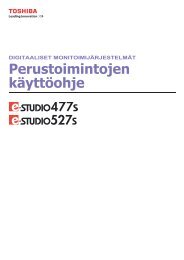2 Ta bort papperet som fastnat.
2 Ta bort papperet som fastnat.
2 Ta bort papperet som fastnat.
You also want an ePaper? Increase the reach of your titles
YUMPU automatically turns print PDFs into web optimized ePapers that Google loves.
DIGITALA FLERFUNKTIONELLA FÄRGSYSTEM<br />
Handbok för felsökning
©2012 TOSHIBA TEC CORPORATION Alla rättigheter förbehålles<br />
Bruksanvisningen får inte kopieras i någon form utan skriftlig auktorisation från TTEC.
Inledning<br />
<strong>Ta</strong>ck för ditt köp av TOSHIBA digitala flerfunktionssystem. I denna bruksanvisning förklaras hur felsökningen går till om<br />
det uppstår problem vid användningen av maskinen. Ha handboken nära till hands. Använd den för att konfigurera en<br />
miljö <strong>som</strong> bäst tar tillvara eSTUDIO funktionerna.<br />
Utrustningen har scanning/utskriftsfunktion <strong>som</strong> tillval. På en del modeller har emellertid scanning/utskriftsfunktionen redan<br />
installerats.<br />
Hur du läser bruksanvisningen<br />
Symboler i bruksanvisningen<br />
I denna bruksanvisning föregås några viktiga textstycken av nedanstående symboler. Läs dessa textstycken innan du<br />
använder maskinen.<br />
FARA<br />
VARNING<br />
Obs!<br />
Förutom ovanstående, beskriver bruksanvisningen även information <strong>som</strong> kan vara användbar vid användningen av<br />
maskinen och <strong>som</strong> föregås av följande symboler:<br />
Tips<br />
Tillval<br />
Se "Tillval" i maskinens Snabbguide för användning för tillgängliga tillval.<br />
Skärmbilder<br />
Skärmbilder i bruksanvisningen kan skilja sig från de i verkligheten beroende hur utrustningen används såväl <strong>som</strong> på<br />
status för installerade tillval.<br />
De illustrerade skärmbilderna i denna handbok gäller papper i A/B-format. I illustrationerna kan skärmbilden eller<br />
knapparnas ordningsföljd skilja sig från hur det ser ut på din maskin, om du använder papper i LT-format.<br />
Varumärken<br />
Indikerar en potentiellt farlig situation <strong>som</strong> om den inte undviks kan orsaka dödsfall, allvarlig<br />
person- eller sakskada eller brand i maskinen eller kringutrustning.<br />
Indikerar en potentiellt farlig situation <strong>som</strong> om den inte undviks kan orsaka lindrig personskada,<br />
smärre skada på maskin eller kringutrustning eller att data går förlorade.<br />
Indikerar information <strong>som</strong> du skall vara uppmärksam på när du använder maskinen.<br />
Beskriver användbar information <strong>som</strong> är bra att känna till när du använder maskinen.<br />
Sidor <strong>som</strong> beskriver sådant <strong>som</strong> du gör för tillfället. Läs sidorna vid behov.<br />
Det officiella namnet på Windows XP är Microsoft Windows XP Operating System.<br />
Det officiella namnet på Windows Vista är Microsoft Windows Vista Operating System.<br />
Det officiella namnet på Windows 7 är Microsoft Windows 7 Operating System.<br />
Det officiella namnet på Windows Server 2003 är Microsoft Windows Server 2003 Operating System.<br />
Det officiella namnet på Windows Server 2008 är Microsoft Windows Server 2008 Operating System.<br />
Microsoft, Windows, Windows NT och varumärken och produktnamn på andra Microsoft-produkter är varumärken från<br />
Microsoft Corporation i USA och andra länder.<br />
Apple, Apple<strong>Ta</strong>lk, Macintosh, Mac, Mac OS, Safari och TrueType är varumärken från Apple Inc. i USA och andra<br />
länder.<br />
Adobe, Acrobat, Reader och PostScript är varumärken från Adobe Systems Incorporated.<br />
Mozilla, Firefox och Firefox logo är varumärken eller registrerade varumärken från Mozilla Foundation i USA och andra<br />
länder.<br />
IBM, AT och AIX är varumärken från International Business Machines Corporation.<br />
NOVELL, NetWare och NDS är varumärken från Novell, Inc.<br />
TopAccess är ett varumärke från Toshiba Tec Corporation.<br />
Andra företags- och produktnamn <strong>som</strong> förekommer i bruksanvisningen är varumärken från de respektive företagen.<br />
Inledning 1
INNEHÅLL<br />
Inledning.................................................................................................................................... 1<br />
Kapitel 1 FELSÖKNING FÖR HÅRDVARAN<br />
När denna skärmbild visas ...................................................................................................... 9<br />
Meddelanden <strong>som</strong> visas på touchpanelen........................................................................... 11<br />
Hur du åtgärdar ett pappersmatningsfel .............................................................................. 14<br />
Hur du hittar ett pappersmatningsfel ................................................................................... 14<br />
Hur du åtgärdar ett pappersmatningsfel.............................................................................. 15<br />
Pappersmatningsfel i den automatiska dokumentmataren med vändfunktion (nedre)........ 16<br />
Pappersmatningsfel i den automatiska dokumentmataren med vändfunktion (övre).......... 17<br />
Pappersmatningsfel i kassettens matningsdel .................................................................... 18<br />
Pappersmatningsfel i stormagasinet ................................................................................... 19<br />
Pappersmatningsfel i papperspiedestalen........................................................................... 19<br />
Pappersmatningsfel i första kassetten................................................................................. 20<br />
Pappersmatningsfel i andra till fjärde kassetten.................................................................. 20<br />
Pappersmatningsfel i stormagasinets kassett ..................................................................... 21<br />
Pappersmatningsfel i facket för lösbladsmatning ................................................................ 21<br />
Pappersmatningsfel i den automatiska duplexenheten....................................................... 22<br />
Pappersmatningsfel på papperstransportvägen.................................................................. 23<br />
Pappersmatningsfel i fixeringsenheten................................................................................ 24<br />
Pappersmatningsfel i jobbavskiljaren och offsetfacket........................................................ 26<br />
Pappersmatningsfel i bryggenheten.................................................................................... 27<br />
Pappersmatningsfel i inre finishern och i hålslagsenheten.................................................. 27<br />
Pappersmatningsfel i finishern med sadelhäftning och i hålslagsenheten .......................... 30<br />
Pappersmatningsfel i sadelhäftningsenheten i finishern med sadelhäftning....................... 32<br />
Åtgärd av pappersmatningsfel <strong>som</strong> beror på inställning av fel pappersformat.................... 33<br />
Hur du åtgärdar ett häftklammerstopp ................................................................................. 38<br />
Häftklammerstopp i finishern............................................................................................... 38<br />
Häftklammerstopp i sadelhäftningsenheten ........................................................................ 43<br />
Byte av en tonerkassett ......................................................................................................... 45<br />
Byte av en tonerkassett <strong>som</strong> är "nästan slut" ...................................................................... 48<br />
Byte av resttonerbehållare .................................................................................................... 51<br />
Byta ut en "nästan full" resttonerbehållare .......................................................................... 52<br />
Påfyllning av häftklammer ..................................................................................................... 54<br />
Påfyllning av häftklammer i finishern................................................................................... 54<br />
Påfyllning av häftklammer i sadelhäftningsenheten ............................................................ 57<br />
Rengöring av huvudcorona och LED-skrivarhuvud ........................................................... 59<br />
Rengöring av hålslagsenhetens behållare för hålslagsrester ........................................... 62<br />
Inre finisher hålslagsenhet................................................................................................... 62<br />
Finisher med sadelhäftning hålslagsenhet .......................................................................... 63<br />
När utskrifter flödar över utmatningsfacket......................................................................... 65<br />
Kapitel 2 FELSÖKNING FÖR KOPIERING<br />
Kopieringsproblem................................................................................................................. 68<br />
Kapitel 3 FELSÖKNING FÖR UTSKRIFT<br />
Utskriftsproblem..................................................................................................................... 72<br />
INNEHÅLL 3
4 INNEHÅLL<br />
Åtgärd av felaktiga utskriftsjobb........................................................................................... 72<br />
Jag kommer inte ihåg dokumentlösenordet för det privata utskriftsjobbet .......................... 73<br />
Det tar tid att skriva ut ett dokument <strong>som</strong> omfattar många bilder. ....................................... 73<br />
Problem med skrivardrivrutiner ............................................................................................ 74<br />
Det går inte att skriva ut (problem med portinställningen)................................................... 74<br />
Det går inte att skriva ut (problem med SNMP-community-namn) ...................................... 74<br />
Kommandorader ej behandlade .......................................................................................... 74<br />
Hämtningen av skrivarkonfigurationen misslyckades.......................................................... 75<br />
Det går inte att ändra inställningarna under fliken [Enhetsinställn.]..................................... 75<br />
Problem med nätverksanslutningen..................................................................................... 76<br />
Det går inte att skriva ut med maskinen (problem med nätverksanslutningen)................... 76<br />
Det går inte att skriva ut med SMB-utskrift.......................................................................... 76<br />
Det går inte att skriva ut korrekt med Apple<strong>Ta</strong>lk-utskrift...................................................... 77<br />
Klientproblem ........................................................................................................................ 78<br />
Kontroll av klientstatus......................................................................................................... 78<br />
Hårdvaruproblem.................................................................................................................... 79<br />
Utskriftsjobb skrivs inte ut....................................................................................................79<br />
Kapitel 4 FELSÖKNING FÖR SCANNING<br />
Scanningsproblem ................................................................................................................. 82<br />
Det går inte att skicka mina scannade dokument med e-mail ............................................. 82<br />
Det går inte att hitta lagrade data i den delade mappen...................................................... 82<br />
Kapitel 5 FELSÖKNING FÖR e-Filing<br />
Problem med det webbaserade programmet e-Filing......................................................... 84<br />
Det webbaserade programmet e-Filing avslutar sessionen ................................................ 84<br />
Ett flertal underfönster visas upprepade gånger.................................................................. 84<br />
Det tar lång tid att visa poster i Innehållsramen .................................................................. 84<br />
Felmeddelanden.................................................................................................................. 85<br />
Kapitel 6 FELSÖKNING FÖR NÄTVERKSANSLUTNINGAR<br />
Lokalisering av maskinen i nätverket................................................................................... 88<br />
Det går inte att lokalisera maskinen i nätverket................................................................... 88<br />
Det går inte att lokalisera maskinen med Local Discovery .................................................. 89<br />
Maskinen svarar inte på pingkommandot............................................................................ 90<br />
Problem med LDAP-sökning och autentisering .................................................................. 91<br />
Nedstängning av nätverket eller avaktivering av touchpanelen efter LDAP-sökningen ...... 91<br />
LDAP-autentiseringen tar lång tid........................................................................................ 91<br />
Utskriftsproblem (nätverksrelaterade) ................................................................................. 92<br />
SMB-utskrift i en Windows operativsystemmiljö .................................................................. 92<br />
Rå TCP- eller LPR-utskrift i en Windows operativsystemmiljö ............................................ 92<br />
IPP-utskrift i en Windows operativsystemmiljö.................................................................... 93<br />
Novell-utskrift i en NetWare-miljö ........................................................................................ 93<br />
Macintosh-miljö.................................................................................................................... 94<br />
UNIX/Linux-miljö.................................................................................................................. 94<br />
Problem med nätverksfaxdrivrutinen (N/W-Fax) ................................................................. 95<br />
Felmeddelanden vid installation av nätverksfaxdrivrutinen ................................................. 95<br />
Generella fel hos nätverksfaxdrivrutinen ............................................................................. 96
Problem med autentisering för klientmjukvara ................................................................... 97<br />
Kan inte logga för användning av klientmjukvaran.............................................................. 97<br />
Kapitel 7 KONTROLL AV MASKINENS STATUS MED TopAccess<br />
Ikoner för hårdvarans status under fliken [Enhet] i TopAccess ...................................... 100<br />
Felmeddelanden .................................................................................................................. 102<br />
Felkoder................................................................................................................................. 104<br />
Felkoder för utskriftsjobb ................................................................................................... 104<br />
Felkoder för överföring och mottagning............................................................................. 105<br />
Felkoder för scanningsjobb ............................................................................................... 107<br />
Kapitel 8 NÄR DET ÄR NÅGOT FEL PÅ MASKINEN<br />
När du tror att det är något fel på maskinen ...................................................................... 114<br />
Allmänna moment.............................................................................................................. 114<br />
Original och papper ........................................................................................................... 115<br />
Rutinunderhåll ...................................................................................................................... 116<br />
INNEHÅLLSFÖRTECKNING ............................................................................................................................... 117<br />
INNEHÅLL 5
1.FELSÖKNING FÖR HÅRDVARAN<br />
I detta kapitel förklaras det hur felsökningen går till vid problem med papper, toner och andra efterbehandlingar.<br />
I detta kapitel förklaras det även hur papper, toner och häftklammer fylls på.<br />
När denna skärmbild visas......................................................................................................9<br />
Meddelanden <strong>som</strong> visas på touchpanelen .......................................................................... 11<br />
Hur du åtgärdar ett pappersmatningsfel.............................................................................. 14<br />
Hur du hittar ett pappersmatningsfel ....................................................................................................................14<br />
Hur du åtgärdar ett pappersmatningsfel...............................................................................................................15<br />
Pappersmatningsfel i den automatiska dokumentmataren med vändfunktion (nedre).........................................16<br />
Pappersmatningsfel i den automatiska dokumentmataren med vändfunktion (övre)...........................................17<br />
Pappersmatningsfel i kassettens matningsdel .....................................................................................................18<br />
Pappersmatningsfel i stormagasinet ....................................................................................................................19<br />
Pappersmatningsfel i papperspiedestalen............................................................................................................19<br />
Pappersmatningsfel i första kassetten..................................................................................................................20<br />
Pappersmatningsfel i andra till fjärde kassetten...................................................................................................20<br />
Pappersmatningsfel i stormagasinets kassett ......................................................................................................21<br />
Pappersmatningsfel i facket för lösbladsmatning .................................................................................................21<br />
Pappersmatningsfel i den automatiska duplexenheten........................................................................................22<br />
Pappersmatningsfel på papperstransportvägen...................................................................................................23<br />
Pappersmatningsfel i fixeringsenheten ................................................................................................................24<br />
Pappersmatningsfel i jobbavskiljaren och offsetfacket .........................................................................................26<br />
Pappersmatningsfel i bryggenheten.....................................................................................................................27<br />
Pappersmatningsfel i inre finishern och i hålslagsenheten ..................................................................................27<br />
Pappersmatningsfel i finishern med sadelhäftning och i hålslagsenheten ...........................................................30<br />
Pappersmatningsfel i sadelhäftningsenheten i finishern med sadelhäftning ........................................................32<br />
Åtgärd av pappersmatningsfel <strong>som</strong> beror på inställning av fel pappersformat.....................................................33<br />
Hur du åtgärdar ett häftklammerstopp................................................................................. 38<br />
Häftklammerstopp i finishern................................................................................................................................38<br />
Häftklammerstopp i sadelhäftningsenheten .........................................................................................................43<br />
Byte av en tonerkassett.........................................................................................................45<br />
Byte av en tonerkassett <strong>som</strong> är "nästan slut" .......................................................................................................48<br />
Byte av resttonerbehållare .................................................................................................... 51<br />
Byta ut en "nästan full" resttonerbehållare ...........................................................................................................52<br />
Påfyllning av häftklammer..................................................................................................... 54<br />
Påfyllning av häftklammer i finishern....................................................................................................................54<br />
Påfyllning av häftklammer i sadelhäftningsenheten .............................................................................................57<br />
Rengöring av huvudcorona och LED-skrivarhuvud ........................................................... 59<br />
Rengöring av hålslagsenhetens behållare för hålslagsrester ........................................... 62<br />
Inre finisher hålslagsenhet ...................................................................................................................................62<br />
Finisher med sadelhäftning hålslagsenhet ...........................................................................................................63
När utskrifter flödar över utmatningsfacket ........................................................................ 65
När denna skärmbild visas<br />
1 FELSÖKNING FÖR HÅRDVARAN<br />
Skärmbilderna <strong>som</strong> visas på touchpanelen varierar beroende på maskinens status. I detta avsnitt beskrivs med hjälp av<br />
några skärmbildsexempel hur du kan lösa problem.<br />
Skärmbild Beskrivning/Åtgärd<br />
Ett meddelande visas i den övre delen av<br />
skärmbilden för att varsko användaren om<br />
att ett problem har uppstått o.s.v. Se<br />
följande sidor om hur du hanterar de<br />
större problemen.<br />
Sid.11 “Meddelanden <strong>som</strong> visas på<br />
touchpanelen”<br />
Originalet eller kopierings<strong>papperet</strong> har<br />
<strong>fastnat</strong>. <strong>Ta</strong> <strong>bort</strong> det genom att följa<br />
instruktionerna på touchpanelen.<br />
Sid.14 “Hur du åtgärdar ett<br />
pappersmatningsfel”<br />
En lucka är öppen. Kontrollera på<br />
touchpanelen vilken lucka det handlar om<br />
och stäng den.<br />
När denna skärmbild visas 9
1 FELSÖKNING FÖR HÅRDVARAN<br />
10 När denna skärmbild visas<br />
Skärmbild Beskrivning/Åtgärd<br />
Tonern är slut. Byt ut tonerkassetten.<br />
Sid.45 “Byte av en tonerkassett”<br />
Resttonerbehållaren är full. Byt ut den<br />
genom att följa instruktionerna på<br />
touchpanelen.<br />
Sid.51 “Byte av resttonerbehållare”<br />
Maskinen behöver justeras av en<br />
servicetekniker.<br />
Kontakta din servicetekniker och uppge<br />
felkoden <strong>som</strong> visas till höger på<br />
touchpanelen.<br />
FARA<br />
Försök aldrig på egen hand att<br />
reparera, montera isär eller ändra på<br />
maskinen.<br />
Du kan orsaka en brand eller få en elstöt.<br />
Kontakta alltid din servicetekniker för<br />
underhåll eller reparation av maskinens<br />
inre delar.
Meddelanden <strong>som</strong> visas på touchpanelen<br />
1 FELSÖKNING FÖR HÅRDVARAN<br />
Ett meddelande visas i den övre delen av skärmbilden för att varsko användaren om att ett problem har uppstått osv.<br />
Exempel på de större problemen och hur du skall göra för att lösa dem beskrivs i nedanstående tabell.<br />
Meddelande Problembeskrivning Korrigerande åtgärd<br />
Stäng luckan ***. Luckan *** är öppen. Kontrollera luckan på touchpanelen och stäng den.<br />
Pappersstopp i *** Pappersmatningsfel har inträffat inuti <strong>Ta</strong> <strong>bort</strong> <strong>papperet</strong> <strong>som</strong> har <strong>fastnat</strong> på det sätt <strong>som</strong><br />
maskinen.<br />
visas på touchpanelen.<br />
Sid.14 “Hur du åtgärdar ett pappersmatningsfel”<br />
Installera ny *** tonerkassett Tonern är slut. "***" anger färgen. Se färgindikation på touchpanelen och byt ut<br />
(Färgernas förkortningar visas när två tonerkassetten.<br />
eller fler tonerkassetter tar slut: Y: gul, (Ytterligare ca. 50 kopior kan göras efter att detta<br />
M: magenta, C: cyan, och K: svart) meddelande visas. Antalet varierar beroende på<br />
kopieringsförhållandena.)<br />
Sid.45 “Byte av en tonerkassett”<br />
*** TONERN INTE IGENKÄND Tonerkassetten <strong>som</strong> indikeras av *** Installera tonerkassetten korrekt.<br />
har inte installerats felaktigt eller inte<br />
alls.<br />
Sid.45 “Byte av en tonerkassett”<br />
Kontrollera pappersformatet för<br />
kassett N på displayen. Kontrollera<br />
pappersriktning och format.<br />
Den rekommenderade<br />
tonerkassetten används ej.<br />
Ett pappersmatningsfel har inträffat<br />
p.g.a. att det påfyllda pappersformatet<br />
i kassett N och maskinens<br />
registrerade pappersformat för<br />
kassett N inte stämmer överens.<br />
Vänta (självkontroll utförs) Maskinen utför underhållet för att<br />
upprätthålla bildkvaliteten.<br />
Dags för rengöring. Öppna<br />
frontluckan och följ anvisningarna.<br />
Kontrollera originalet och placera det<br />
igen<br />
Huvudcoronan eller LEDskrivarhuvudet<br />
behöver rengöras.<br />
Originalet har <strong>fastnat</strong> inuti den<br />
automatiska dokumentmataren med<br />
vändfunktion.<br />
Originalet har fel format eller har<br />
placerats i fel riktning i den<br />
automatiska dokumentmataren med<br />
vändfunktion.<br />
Ändra på originalets riktning Originalet har placerats i fel riktning<br />
på dokumentglaset.<br />
Byt läge<br />
Max. antal, kan inte lagra fler<br />
Antalet original <strong>som</strong> skall scannas<br />
överskrider max. antalet <strong>som</strong> har<br />
specificerats för avdelnings- eller<br />
användarkoden under scanningen.<br />
KLAR (*** TONER INTE IGENKÄND) Tonerkassetten <strong>som</strong> indikeras av ***<br />
har inte installerats felaktigt eller inte<br />
alls.<br />
KLAR (FACKET PÅ FINISHERN<br />
MED SADELHÄFTNING ÄR FULLT)<br />
KLAR (KONTROLLERA<br />
SADELHÄFTEN)<br />
KLAR (KONTROLLERA<br />
SADELHÄFTEN)<br />
KLAR (KONTROLLERA<br />
HÄFTNINGSENHETEN)<br />
KLAR (KONTROLLERA<br />
HÄFTNINGSENHETEN)<br />
KLAR (HÅLSLAGETS<br />
UPPSAMLINGSBOX ÄR FULL)<br />
Den rekommenderade<br />
tonerkassetten används ej.<br />
Facket på finishern med<br />
sadelhäftning är fullt av papper.<br />
Häftklammerstopp har inträffat i<br />
häftningsenheten på<br />
sadelhäftningsenheten.<br />
Häftklamrarna är slut i<br />
häftningsenheten på<br />
sadelhäftningsenheten.<br />
Ett häftklammerstopp har inträffat i<br />
häftningsenheten på finishern.<br />
Häftklamrarna är slut i<br />
häftningsenheten på finishern.<br />
Hålslagsenhetens behållare för<br />
hålslagsrester är full.<br />
KLAR (FINISHERN ÄR FULL) Finisherns utmatningsfack är fullt av<br />
papper.<br />
Använd rekommenderad tonerkassett.<br />
Sid.45 “Byte av en tonerkassett”<br />
Det räcker inte att ta <strong>bort</strong> <strong>papperet</strong> <strong>som</strong> har <strong>fastnat</strong> för<br />
att förhindra ett nytt pappersmatningsfel. Se till att<br />
registrera pappersformatet korrekt i maskinen.<br />
Sid.33 “Åtgärd av pappersmatningsfel <strong>som</strong> beror<br />
på inställning av fel pappersformat”<br />
Vänta tills justeringen är klar och meddelandet<br />
försvinner.<br />
Rengör huvudcoronan och LED-skrivarhuvudet.<br />
Sid.59 “Rengöring av huvudcorona och LEDskrivarhuvud”<br />
<strong>Ta</strong> <strong>bort</strong> originalet <strong>som</strong> har <strong>fastnat</strong> på det sätt <strong>som</strong><br />
visas på touchpanelen.<br />
Sid.16 “Pappersmatningsfel i den automatiska<br />
dokumentmataren med vändfunktion (nedre)”<br />
Kontrollera riktningen och formatet på originalet och<br />
lägg sedan tillbaka det i den automatiska<br />
dokumentmataren med vändfunktion. Gör sedan ett<br />
nytt försök.<br />
Vrid originalet med 90 grader och lägg det på<br />
dokumentglaset.<br />
Be din administratör om detaljerad information om hur<br />
du ställer in max. antal kopior.<br />
Installera tonerkassetten korrekt.<br />
Sid.45 “Byte av en tonerkassett”<br />
Använd rekommenderad tonerkassett.<br />
Sid.45 “Byte av en tonerkassett”<br />
<strong>Ta</strong> <strong>bort</strong> <strong>papperet</strong> från facket på finishern med<br />
sadelhäftning.<br />
<strong>Ta</strong> <strong>bort</strong> häftklamrarna <strong>som</strong> har <strong>fastnat</strong>.<br />
Sid.43 “Häftklammerstopp i<br />
sadelhäftningsenheten”<br />
Fyll på häftklammer.<br />
Sid.57 “Påfyllning av häftklammer i<br />
sadelhäftningsenheten”<br />
<strong>Ta</strong> <strong>bort</strong> häftklamrarna <strong>som</strong> har <strong>fastnat</strong>.<br />
Sid.38 “Hur du åtgärdar ett häftklammerstopp”<br />
Fyll på häftklammer.<br />
Sid.54 “Påfyllning av häftklammer”<br />
<strong>Ta</strong> <strong>bort</strong> hålslagsresterna.<br />
Sid.62 “Rengöring av hålslagsenhetens behållare<br />
för hålslagsrester”<br />
<strong>Ta</strong> <strong>bort</strong> <strong>papperet</strong> från finisherns utmatningsfack.<br />
Meddelanden <strong>som</strong> visas på touchpanelen 11
1 FELSÖKNING FÖR HÅRDVARAN<br />
Meddelande Problembeskrivning Korrigerande åtgärd<br />
KLAR (DET INRE FACKET ÄR<br />
FULLT)<br />
Det går inte att kopiera.<br />
Kontrollera<br />
AVDELNINGSRÄKNEVERKET<br />
12 Meddelanden <strong>som</strong> visas på touchpanelen<br />
Maskinens utmatningsfack är fullt av<br />
papper.<br />
Antalet original <strong>som</strong> skall scannas<br />
överskrider max. antalet <strong>som</strong> har<br />
specificerats för avdelningskoden<br />
under scanningen.<br />
Fyll på papper Papperet är slut i en kassett eller i<br />
facket för lösbladsmatning.<br />
Tillkalla service Maskinen behöver justeras av en<br />
servicetekniker.<br />
Kontrollera häftningsenheten i<br />
sadelhäftningsenheten<br />
Kontrollera häftklammer i<br />
sadelhäften.<br />
Häftklammerstopp har inträffat i<br />
häftningsenheten på<br />
sadelhäftningsenheten.<br />
Häftklamrarna är slut i<br />
häftningsenheten på<br />
sadelhäftningsenheten.<br />
Kontrollera häftningsenheten Häftklamrarna är slut i<br />
häftningsenheten på finishern.<br />
Kontrollera häftningsenheten Ett häftklammerstopp har inträffat i<br />
häftningsenheten på finishern.<br />
Energisparläge - tryck på START. Maskinen har satts i energisparläget<br />
efter<strong>som</strong> den inte har använts på ett<br />
tag.<br />
VÄLJ RÄTT KASSETTFORMAT Inget papper <strong>som</strong> lämpar sig för<br />
originalet har ställts in.<br />
Originalets format känns inte av<br />
korrekt efter<strong>som</strong> originalet låg snett<br />
när det skickades från den<br />
automatiska dokumentmataren med<br />
vändfunktion.<br />
Dags för periodiskt underhåll Maskinen behöver inspekteras och<br />
genomgå underhåll av en<br />
servicetekniker.<br />
STRÖMAVBROTT Ett jobb har avbrutits p.g.a. ett<br />
strömavbrott eller av någon annan<br />
anledning.<br />
RADERAR DATA Enheten för dataöverskrivning raderar<br />
data.<br />
Kontrollera inställningen av<br />
pappersformatet på kontrollpanelen<br />
för facket för lösbladsmatning.<br />
Kontrollera pappersriktning och<br />
format.<br />
Fyll på flikpapper i facket för<br />
lösbladsmatning igen.<br />
Pappersmatningsfel har inträffat<br />
p.g.a. att det påfyllda pappersformatet<br />
i facket för lösbladsmatning och<br />
maskinens registrerade<br />
pappersformat för lösbladsmatningen<br />
inte stämmer överens.<br />
Papperet i facket för lösbladsmatning<br />
har <strong>fastnat</strong>.<br />
<strong>Ta</strong> <strong>bort</strong> <strong>papperet</strong> från maskinens utmatningsfack.<br />
Be din administratör om detaljerad information om hur<br />
du ställer in max. antal kopior.<br />
Fyll på papper i kassetten eller i facket för<br />
lösbladsmatning. Touchpanelen indikerar i vilken<br />
kassett (eller fack för lösbladsmatning) <strong>som</strong> <strong>papperet</strong><br />
är slut.<br />
Ställ in <strong>papperet</strong> enligt Bruksanvisning för<br />
kopieringsfunktioner.<br />
Kontakta din servicetekniker och uppge felkoden <strong>som</strong><br />
visas till höger på touchpanelen.<br />
FARA<br />
Försök aldrig på egen hand att reparera, montera<br />
isär eller ändra på maskinen.<br />
Du kan orsaka en brand eller få en elstöt.<br />
Kontakta alltid din servicetekniker för underhåll eller<br />
reparation av maskinens inre delar.<br />
<strong>Ta</strong> <strong>bort</strong> häftklamrarna <strong>som</strong> har <strong>fastnat</strong>.<br />
Sid.43 “Häftklammerstopp i<br />
sadelhäftningsenheten”<br />
Fyll på häftklammer.<br />
Sid.57 “Påfyllning av häftklammer i<br />
sadelhäftningsenheten”<br />
Fyll på häftklammer.<br />
Sid.54 “Påfyllning av häftklammer”<br />
<strong>Ta</strong> <strong>bort</strong> häftklamrarna <strong>som</strong> har <strong>fastnat</strong>.<br />
Sid.38 “Hur du åtgärdar ett häftklammerstopp”<br />
Tryck på någon av knapparna [START], [COPY],<br />
[e-FILING], [SCAN], [PRINT], [FAX] och [ENERGY<br />
SAVER] för att annullera energisparläget.<br />
Fyll på pappersformat <strong>som</strong> lämpar sig för originalet i<br />
kassetten.<br />
Lägg tillbaka originalet och ställ in sidostöden på den<br />
automatiska dokumentmataren med vändfunktion<br />
efter originalets bredd så att originalet ligger rakt.<br />
Kontakta din servicetekniker för underhåll.<br />
Utskrifts- eller faxjobbet kan vara ofullbordat. Tryck på<br />
[JOBBSTATUS] för att kontrollera om det kvarstår<br />
ofullbordade jobb.<br />
Tryck två gånger på knappen [FUNCTION CLEAR] för<br />
att radera meddelandena.<br />
Meddelandet visas när enheten för dataöverskrivning<br />
har installerats. Du kan använda maskinen även om<br />
meddelandet visas.<br />
Registrera pappersformatet korrekt. Det räcker inte att<br />
ta <strong>bort</strong> <strong>papperet</strong> <strong>som</strong> har <strong>fastnat</strong> för att förhindra ett<br />
nytt pappersmatningsfel.<br />
Sid.33 “Åtgärd av pappersmatningsfel <strong>som</strong> beror<br />
på inställning av fel pappersformat”<br />
<strong>Ta</strong> <strong>bort</strong> <strong>papperet</strong> <strong>som</strong> har <strong>fastnat</strong> och placera papper i<br />
lösbladsmatningen igen.
1.FELSÖKNING FÖR HÅRDVARAN<br />
Felkoder<br />
1 FELSÖKNING FÖR HÅRDVARAN<br />
Meddelande Problembeskrivning Korrigerande åtgärd<br />
Kontrollera pappersriktning och<br />
format i facket för lösbladsmatning<br />
och tryck på START.<br />
Papperet i facket för lösbladsmatning<br />
har fel format eller har placerats i fel<br />
riktning.<br />
Sidostöden för facket för<br />
lösbladsmatning stämmer inte<br />
överens med papperens höjd.<br />
Starta om maskinen Ett fel har inträffat i maskinen och den<br />
har avbrutit sin normala funktion.<br />
Toner nästan slut (***) Tonern håller på att ta slut. "***" anger<br />
färge.<br />
(Färgerna visas i förkortningar när två<br />
eller fler tonerkassetter tar slut: Y: gul,<br />
M: magenta, C: cyan, och K: svart)<br />
Kontrollera pappersriktning och format och lägg<br />
sedan tillbaka <strong>papperet</strong> i facket för lösbladsmatning.<br />
Ställ in sidostöden för facket för lösbladsmatning efter<br />
<strong>papperet</strong>s höjd.<br />
Felet kan rättas till genom att du startar om maskinen.<br />
Tryck på [ACCESS] och [POWER] -knapparna på<br />
kontrollpanelen samtidigt tills du hör ett pip för att<br />
stänga AV strömmen och sedan PÅ den igen med<br />
[POWER] -knappen.<br />
Det finns lite toner kvar i tonerkassetten när detta<br />
meddelande visas. Du behöver inte byta ut<br />
tonerkassetten än.<br />
Kontrollera tonerns färg på touchpanelen och<br />
förbered tonerkassetten.<br />
(Ytterligare ca. 1 000 kopior kan göras efter att detta<br />
meddelande visas. Beroende på kopieringsvillkor kan<br />
det hända att meddelandet inte visas även om<br />
tonerkassetten nästan är slut.)<br />
Byt ut tonerkassetten när tonern har tagit slut<br />
helt. [Installera ny *** tonerkassett] visas då.<br />
Om du vill byta ut tonerkassetten även om det<br />
fortfarande är lite toner kvar skall du följa<br />
nedanstående procedur:<br />
Sid.48 “Byte av en tonerkassett <strong>som</strong> är<br />
"nästan slut"”<br />
Svart/vit utskrift finns tillgänglig när de andra<br />
färgerna tagit slut. Varken färg- eller svart/vit<br />
utskrift fungerar när den svarta tonern tagit<br />
slut.<br />
Kassera använd toner. Resttonerbehållaren är full. <strong>Ta</strong> <strong>bort</strong> resttonerbehållaren enligt anvisningarna på<br />
touchpanelen.<br />
Sid.51 “Byte av resttonerbehållare”<br />
Var god töm hålslagsenheten på<br />
hålslagsrester<br />
Hålslagsenhetens behållare för<br />
hålslagsrester är full.<br />
Originalet är kopieringsskyddat. Försök görs att kopiera förbjudet<br />
original.<br />
AVDELNING-kvot överskrids.<br />
Kontakta administratören.<br />
Otillräckligt med internminne för att<br />
lagra originalen.<br />
Vill du skriva ut lagrade original?<br />
ANVÄNDAR-kvot överskrids.<br />
Kontakta administratören.<br />
ANVÄNDAR- och AVDELNINGSkvot<br />
överskrids.<br />
Kontakta administratören.<br />
Maximalt antal original överskridet.<br />
Scannade data raderas.<br />
Maximalt antal original överskridet.<br />
Vill du kopiera lagrade original?<br />
Kopierings-, utskrifts- eller<br />
scanningskvoten för en avdelning har<br />
nått ”0”.<br />
Tillgängligt internminne tog slut under<br />
scanningen<br />
Kopierings-, utskrifts- eller<br />
scanningskvoten för en användare<br />
har nått ”0”.<br />
Kopierings-, utskrifts- eller<br />
scanningskvoten för en användare<br />
och en avdelning har nått ”0”.<br />
Antalet original <strong>som</strong> ska scannas har<br />
överskridit max. antalet på 1 000 ark<br />
under scanningen. (Sorterings- eller<br />
sidnummerfunktionen för tidskrift<br />
används.)<br />
Antalet original <strong>som</strong> ska scannas har<br />
överskridit max. antalet på 1 000 ark<br />
under scanningen.<br />
Felkoder <strong>som</strong> indikerar maskinens status kan visas på touchpanelen. Du hittar listan över felkoderna i Kapitel 7.<br />
Sid.104 “Felkoder”<br />
Obs!<br />
<strong>Ta</strong> <strong>bort</strong> hålslagsresterna.<br />
Sid.62 “Rengöring av hålslagsenhetens behållare<br />
för hålslagsrester”<br />
Detta original kan inte kopieras.<br />
Kontakta administratören för information om hur man<br />
ställer in kvoten.<br />
Skriv ut data för originalen <strong>som</strong> har lagrats (scannats)<br />
fram tills dess att meddelandet visades genom att<br />
trycka på [JA] på touchpanelen. Radera lagrade data<br />
genom att trycka på [NEJ].<br />
Kontakta administratören för information om hur man<br />
ställer in kvoten.<br />
Kontakta administratören för information om hur man<br />
ställer in kvoten.<br />
Minska antalet original <strong>som</strong> ska scannas och försök<br />
igen.<br />
Skriv ut data för originalen <strong>som</strong> har lagrats (scannats)<br />
fram tills dess att meddelandet visades genom att<br />
trycka på [JA] på touchpanelen. Radera lagrade data<br />
genom att trycka på [NEJ].<br />
Meddelanden <strong>som</strong> visas på touchpanelen 13
1 FELSÖKNING FÖR HÅRDVARAN<br />
Hur du åtgärdar ett pappersmatningsfel<br />
Hur du hittar ett pappersmatningsfel<br />
Maskinen avbryter kopieringen när originalet eller <strong>papperet</strong> har <strong>fastnat</strong>. Pappersstopp anges på touchpanelen på följande<br />
sätt:<br />
Symbolen för pappersstopp hjälper dig att lokalisera pappersstoppet.<br />
13<br />
12<br />
1. Automatisk dokumentmatare med vändfunktion (nedre) ( Sid.16)<br />
2. Automatisk dokumentmatare med vändfunktion (övre) ( Sid.17)<br />
3. Fixeringsenhet ( Sid.24)<br />
4. Automatisk duplexenhet ( Sid.22)<br />
5. Fack för lösbladsmatning ( Sid.21)<br />
6. Kassettens matningsdel ( Sid.18)<br />
7. Stormagasin ( Sid.19) eller papperspiedestal ( Sid.19)<br />
8. Papperstransportväg ( Sid.23)<br />
9. Kassetter ( Sid.20, Sid.20) eller stormagasinets kassett ( Sid.21)<br />
10. Jobbavskiljare, offsetfack eller bryggenhet ( Sid.26, Sid.27)<br />
11. Hålslagsenhet ( Sid.27, Sid.30)<br />
12. Sadelhäftningsenhet ( Sid.32)<br />
13. Finisher ( Sid.27, Sid.30)<br />
Bilden på hårdvaran <strong>som</strong> visas på touchpanelen varierar beroende på vilket finishertillval <strong>som</strong> är installerat.<br />
14 Hur du åtgärdar ett pappersmatningsfel<br />
1<br />
11<br />
2 3 4 5<br />
10 9 8 7 6<br />
Symboler för pappersstopp<br />
Felkod<br />
Felmeddelande<br />
Anvisning för<br />
åtgärd av pappersstopp
1.FELSÖKNING FÖR HÅRDVARAN<br />
Hur du åtgärdar ett pappersmatningsfel<br />
1<br />
2<br />
Åtgärda pappersmatningsfelet.<br />
1 FELSÖKNING FÖR HÅRDVARAN<br />
Åtgärda pappersmatningsfelet enligt anvisningarna på touchpanelen. Tryck på eller för att bläddra mellan<br />
sidorna.<br />
Efter att pappersmatningsfelet har åtgärdats skall alla luckor <strong>som</strong> har öppnats stängas.<br />
Maskinen börjar värmas upp. Gör det <strong>som</strong> anges på touchpanelen.<br />
Tips om hur papper <strong>som</strong> har <strong>fastnat</strong> tas <strong>bort</strong><br />
Följ nedanstående punkter för att ta <strong>bort</strong> <strong>papperet</strong> <strong>som</strong> har <strong>fastnat</strong>.<br />
Var försiktig så att du inte river sönder <strong>papperet</strong> <strong>som</strong> har <strong>fastnat</strong> när du tar <strong>bort</strong> det.<br />
Undvik att riva sönder <strong>papperet</strong> <strong>som</strong> har <strong>fastnat</strong> genom att dra i det långsamt med båda händerna när du tar <strong>bort</strong> det.<br />
Papperet kan rivas sönder om du tar i för hårt vilket gör det svårare att ta <strong>bort</strong>. Se till att inga pappersbitar blir kvar inuti<br />
maskinen.<br />
Om symbolen för pappersmatningsfel kvarstår efter att du har tagit <strong>bort</strong> <strong>papperet</strong><br />
Det kan hända att pappersmatningsfelet inte har ägt rum på det ställe <strong>som</strong> symbolen för pappersmatningsfel anger,<br />
beroende på när pappersstoppet inträffade. Om symbolen inte försvinner när du har tagit <strong>bort</strong> <strong>papperet</strong> <strong>som</strong> har <strong>fastnat</strong><br />
skall du följa stegen på touchpanelen.<br />
Rör inte vid fixeringsenheten eller metalldelen runt den.<br />
VARNING<br />
Rör inte vid fixeringsenheten eller metalldelen runt den när du tar <strong>bort</strong><br />
papper <strong>som</strong> har <strong>fastnat</strong> på maskinens högra sida. Du kan då bränna dig<br />
eller skada din hand inuti maskinen pga. att du rycker till när du bränner dig.<br />
Rör inte vid överföringsbältet.<br />
När du tar <strong>bort</strong> papper <strong>som</strong> <strong>fastnat</strong> i maskinens högra sida, se till att du inte<br />
rör vid överföringsbältet. Det kan fläcka ned bildkopiorna.<br />
Hur du åtgärdar ett pappersmatningsfel 15
1 FELSÖKNING FÖR HÅRDVARAN<br />
Om pappersmatningsfel inträffar ofta<br />
Följande exempel är vanliga orsaker till pappersmatningsfel. Kontrollera om följande förhållanden föreligger om problemet<br />
kvarstår.<br />
Ett olämpligt original har placerats på den automatiska dokumentmataren med vändfunktion.<br />
Papperet <strong>som</strong> används är inkompatibelt med maskinen.<br />
Pappersformatet i kassetten eller facket för lösbladsmatning och det <strong>som</strong> har registrerats i maskinen stämmer inte<br />
överens.<br />
Allt papper <strong>som</strong> har <strong>fastnat</strong> har inte tagits <strong>bort</strong>.<br />
Det är för stort mellanrum mellan <strong>papperet</strong> och sidostödet eller bakkantsstödet i kassetten.<br />
Mängden papper i en kassett överskrider den kapacitet <strong>som</strong> anges på kassettens sidostöd.<br />
Pappersmatningsfel i den automatiska dokumentmataren med vändfunktion<br />
(nedre)<br />
1<br />
2<br />
3<br />
Öppna den automatiska dokumentmataren med<br />
vändfunktion.<br />
Sänk den gröna spaken, öppna reverseringsluckan<br />
och ta <strong>bort</strong> originalet.<br />
Stäng den automatiska dokumentmataren med<br />
vändfunktion.<br />
16 Hur du åtgärdar ett pappersmatningsfel<br />
2<br />
1<br />
1
1.FELSÖKNING FÖR HÅRDVARAN<br />
1 FELSÖKNING FÖR HÅRDVARAN<br />
Pappersmatningsfel i den automatiska dokumentmataren med vändfunktion<br />
(övre)<br />
1<br />
2<br />
3<br />
4<br />
5<br />
Lyft spaken och öppna den övre luckan.<br />
<strong>Ta</strong> <strong>bort</strong> originalet.<br />
Vrid den inre gröna ratten för att ta <strong>bort</strong> originalet <strong>som</strong><br />
har <strong>fastnat</strong>.<br />
Lyft den gröna spaken och öppna transportguiden.<br />
Lyft på styrplattan under transportguiden och ta <strong>bort</strong><br />
originalet under styrplattan.<br />
1<br />
Hur du åtgärdar ett pappersmatningsfel 17<br />
2
1 FELSÖKNING FÖR HÅRDVARAN<br />
6<br />
7<br />
8<br />
9<br />
Stäng transportguiden.<br />
Lyft facket för originalmatning och ta <strong>bort</strong> originalet<br />
under facket.<br />
Sänk ned facket för originalmatning.<br />
Pappersmatningsfel i kassettens matningsdel<br />
1<br />
2<br />
Stäng den övre luckan.<br />
Öppna pappersmatningsluckan på höger sida.<br />
<strong>Ta</strong> <strong>bort</strong> <strong>papperet</strong> <strong>som</strong> har <strong>fastnat</strong> från kassetten och<br />
stäng pappersmatningsluckan.<br />
18 Hur du åtgärdar ett pappersmatningsfel<br />
2<br />
1
1.FELSÖKNING FÖR HÅRDVARAN<br />
Pappersmatningsfel i stormagasinet<br />
1<br />
2<br />
Om pappret har <strong>fastnat</strong> på sidan med hölje, ta <strong>bort</strong> det enligt bilden till<br />
höger.<br />
Pappersmatningsfel i papperspiedestalen<br />
1<br />
2<br />
Öppna pappersmatningsluckan till stormagasinet på<br />
höger sida.<br />
<strong>Ta</strong> <strong>bort</strong> <strong>papperet</strong> <strong>som</strong> har <strong>fastnat</strong> och stäng<br />
pappersmatningsluckan.<br />
Öppna pappersmatningsluckan till<br />
papperspiedestalen på höger sida.<br />
<strong>Ta</strong> <strong>bort</strong> <strong>papperet</strong> <strong>som</strong> har <strong>fastnat</strong> och stäng<br />
pappersmatningsluckan.<br />
1 FELSÖKNING FÖR HÅRDVARAN<br />
Hur du åtgärdar ett pappersmatningsfel 19
1 FELSÖKNING FÖR HÅRDVARAN<br />
Pappersmatningsfel i första kassetten<br />
1<br />
2<br />
Öppna kassetten, tryck <strong>papperet</strong> nedåt tills plattan<br />
klickar och ta <strong>bort</strong> <strong>papperet</strong> <strong>som</strong> <strong>fastnat</strong>.<br />
Pappersmatningsfel i andra till fjärde kassetten<br />
1<br />
2<br />
Kontrollera att stödets bredd är korrekt och att det<br />
inte finns några veckade eller vågiga papper eller för<br />
många papper i kassetten (i synnerhet tjockt papper)<br />
och skjut sedan in kassetten.<br />
Obs!<br />
Kontrollera att pappersbuntens höjd inte överskrider linjen <strong>som</strong><br />
indikeras på insidan av sidostöden. Var särskilt noga med att inte<br />
överskrida den övre gränsen för tjockt papper när du fyller på tjockt<br />
papper i första kassetten. Mängden tjockt papper <strong>som</strong> kan fyllas på<br />
i kassetten är mindre än för vanligt papper.<br />
Dra ut papperskassetten och ta <strong>bort</strong> <strong>papperet</strong> <strong>som</strong> har<br />
<strong>fastnat</strong>.<br />
Kontrollera att stödets bredd är korrekt och att det<br />
inte finns några veckade eller vågiga papper eller för<br />
många papper i kassetten och skjut sedan in<br />
kassetten.<br />
20 Hur du åtgärdar ett pappersmatningsfel<br />
1<br />
2<br />
3
1.FELSÖKNING FÖR HÅRDVARAN<br />
Pappersmatningsfel i stormagasinets kassett<br />
1<br />
2<br />
3<br />
Öppna stormagasinets kassett<br />
Pappersmatningsfel i facket för lösbladsmatning<br />
1<br />
Dra ut facket till höger och ta <strong>bort</strong> <strong>papperet</strong> <strong>som</strong><br />
<strong>fastnat</strong>.<br />
Kontrollera att det inte finns några veckade eller<br />
vågiga papper eller för många papper i<br />
stormagasinets kassett och skjut sedan in kassetten.<br />
Obs!<br />
Kontrollera att pappersbuntens höjd inte överskrider linjen <strong>som</strong><br />
indikeras på insidan av sidostöden.<br />
Flytta den gröna spaken för pappersstöd mot utsidan.<br />
Pappret kan nu tas <strong>bort</strong>.<br />
1 FELSÖKNING FÖR HÅRDVARAN<br />
Hur du åtgärdar ett pappersmatningsfel 21<br />
2<br />
1
1 FELSÖKNING FÖR HÅRDVARAN<br />
2<br />
3<br />
Pappersmatningsfel i den automatiska duplexenheten<br />
VARNING<br />
Var försiktig så att inte dina fingrar kläms mellan maskinen och duplexenhetens lucka eller den automatiska<br />
duplexenhetens lucka.<br />
Du kan bli skadad.<br />
1<br />
2<br />
3<br />
Dra ut pappret <strong>som</strong> <strong>fastnat</strong> i facket för<br />
lösbladsmatning.<br />
Lägg nytt papper i facket för lösbladsmatning och<br />
flytta sedan den gröna spaken för pappersstöd mot<br />
insidan.<br />
Om ett pappersark är smutsigt, vikt eller sönderrivet skall det bytas ut<br />
mot ett nytt.<br />
Öppna den automatiska duplexenhetens lucka på<br />
höger sida.<br />
<strong>Ta</strong> <strong>bort</strong> <strong>papperet</strong> <strong>som</strong> <strong>fastnat</strong> medan du håller i den<br />
gröna spaken.<br />
Sänk den gröna spaken försiktigt och stäng sedan den automatiska duplexenhetens<br />
lucka.<br />
22 Hur du åtgärdar ett pappersmatningsfel<br />
1<br />
2<br />
2<br />
1
1.FELSÖKNING FÖR HÅRDVARAN<br />
Pappersmatningsfel på papperstransportvägen.<br />
VARNING<br />
1 FELSÖKNING FÖR HÅRDVARAN<br />
Var försiktig så att inte dina fingrar kläms mellan maskinen och duplexenhetens lucka eller den automatiska<br />
duplexenhetens lucka.<br />
Du kan bli skadad.<br />
1<br />
2<br />
3<br />
Öppna den automatiska duplexenhetens lucka på<br />
höger sida.<br />
<strong>Ta</strong> <strong>bort</strong> <strong>papperet</strong> <strong>som</strong> <strong>fastnat</strong>.<br />
Obs!<br />
Se till att inte vidröra överföringsbältet när du tar <strong>bort</strong> pappret <strong>som</strong><br />
<strong>fastnat</strong>. Det kan fläcka ned bildkopiorna.<br />
Stäng luckan till den automatiska duplexenheten.<br />
Hur du åtgärdar ett pappersmatningsfel 23
1 FELSÖKNING FÖR HÅRDVARAN<br />
Pappersmatningsfel i fixeringsenheten<br />
VARNING<br />
Var försiktig så att inte dina fingrar kläms mellan maskinen och duplexenhetens lucka eller den automatiska<br />
duplexenhetens lucka.<br />
Du kan bli skadad.<br />
Rör inte vid fixeringsenheten eller metalldelen runt den.<br />
Efter<strong>som</strong> de är mycket varma kan du bränna dig eller skada din hand inuti maskinen p.g.a. att du rycker till när du<br />
bränner dig.<br />
1<br />
2<br />
3<br />
Öppna den automatiska duplexenhetens lucka på<br />
höger sida.<br />
Tryck ned fixeringsenhetens två gröna<br />
utlösningsspakar tills de stannar.<br />
Öppna transportguiden genom att hålla i det gröna<br />
knoppen och lossa pappret <strong>som</strong> <strong>fastnat</strong>. Dra pappret<br />
<strong>som</strong> <strong>fastnat</strong> upp eller ner enligt bilderna beroende på<br />
hur det sitter.<br />
Dra det uppåt<br />
Dra det nedåt<br />
24 Hur du åtgärdar ett pappersmatningsfel<br />
3<br />
2<br />
1
1.FELSÖKNING FÖR HÅRDVARAN<br />
4<br />
5<br />
6<br />
7<br />
8<br />
9<br />
<strong>Ta</strong> <strong>bort</strong> <strong>papperet</strong> från utmatningssektionen.<br />
När finishern har installerats, öppna bryggenhetens<br />
lucka medan du håller i handtaget.<br />
<strong>Ta</strong> <strong>bort</strong> <strong>papperet</strong> <strong>som</strong> <strong>fastnat</strong>.<br />
När finishern installerats, stäng bryggenhetens lucka.<br />
Sätt tillbaka fixeringsenhetens två gröna<br />
utlösningsspakar till deras ursprungliga positioner.<br />
Stäng luckan till den automatiska duplexenheten.<br />
1 FELSÖKNING FÖR HÅRDVARAN<br />
Hur du åtgärdar ett pappersmatningsfel 25
1 FELSÖKNING FÖR HÅRDVARAN<br />
Pappersmatningsfel i jobbavskiljaren och offsetfacket<br />
VARNING<br />
Var försiktig så att inte dina fingrar kläms mellan maskinen och duplexenhetens lucka eller den automatiska<br />
duplexenhetens lucka.<br />
Du kan bli skadad.<br />
Rör inte vid fixeringsenheten eller metalldelen runt den.<br />
Efter<strong>som</strong> de är mycket varma kan du bränna dig eller skada din hand inuti maskinen p.g.a. att du rycker till när du<br />
bränner dig.<br />
1<br />
2<br />
3<br />
4<br />
5<br />
Öppna den automatiska duplexenhetens lucka på<br />
höger sida.<br />
Öppna luckan inuti maskinen.<br />
<strong>Ta</strong> <strong>bort</strong> <strong>papperet</strong> <strong>som</strong> <strong>fastnat</strong>.<br />
Stäng luckan inuti maskinen.<br />
Stäng luckan till den automatiska duplexenheten.<br />
26 Hur du åtgärdar ett pappersmatningsfel
1.FELSÖKNING FÖR HÅRDVARAN<br />
Pappersmatningsfel i bryggenheten<br />
1<br />
2<br />
3<br />
Stäng luckan till bryggenheten.<br />
Pappersmatningsfel i inre finishern och i hålslagsenheten<br />
1<br />
2<br />
Öppna luckan genom att hålla i handtaget på<br />
bryggenheten.<br />
<strong>Ta</strong> <strong>bort</strong> <strong>papperet</strong> <strong>som</strong> har <strong>fastnat</strong> inuti bryggenheten.<br />
Tips<br />
Om <strong>papperet</strong> <strong>som</strong> har <strong>fastnat</strong> inte går att ta <strong>bort</strong> p.g.a. att <strong>papperet</strong>s<br />
högra sida sitter fast i fixeringsenheten, skall du följa stegen på <br />
Sid.24 “Pappersmatningsfel i fixeringsenheten”.<br />
Lyft upp kontrollpanelen och öppna sedan finisherns<br />
frontlucka.<br />
Flytta finishern åt vänster medan du håller i den gröna<br />
spaken, tills den stannar.<br />
1 FELSÖKNING FÖR HÅRDVARAN<br />
Hur du åtgärdar ett pappersmatningsfel 27<br />
2<br />
2<br />
1<br />
1
1 FELSÖKNING FÖR HÅRDVARAN<br />
3<br />
4<br />
5<br />
6<br />
7<br />
Dra ned den gröna spaken på finisherns högra enhet.<br />
Maskinens pappersutmatning öppnas.<br />
Vrid den gröna ratten medurs för att flytta <strong>papperet</strong> ta<br />
<strong>bort</strong> det.<br />
Sätt tillbaka den gröna spaken till dess<br />
ursprungsposition.<br />
När hålslagsenheten installerats och används för att<br />
slå hål kan du, när du drar den gröna ratten mot dig,<br />
vrida den för att placera delarnas gula indikatorlinjer i<br />
linje.<br />
Vrid den övre gröna ratten moturs för att ta <strong>bort</strong><br />
papper <strong>som</strong> <strong>fastnat</strong>.<br />
28 Hur du åtgärdar ett pappersmatningsfel<br />
1<br />
2<br />
2<br />
1<br />
1<br />
2
1.FELSÖKNING FÖR HÅRDVARAN<br />
8<br />
9<br />
10<br />
11<br />
12<br />
Vrid den övre gröna ratten medurs för att ta <strong>bort</strong><br />
papper <strong>som</strong> <strong>fastnat</strong>.<br />
Öppna den övre luckan när du håller i den gröna<br />
knoppen.<br />
<strong>Ta</strong> <strong>bort</strong> <strong>papperet</strong> <strong>som</strong> har <strong>fastnat</strong> och stäng övre<br />
luckan.<br />
Öppna hålslagsenheten för att ta <strong>bort</strong> papper <strong>som</strong><br />
<strong>fastnat</strong> medan du håller i den gröna spaken.<br />
Sätt tillbaka hålslagsenheten till ursprungsläget.<br />
2<br />
2<br />
1 FELSÖKNING FÖR HÅRDVARAN<br />
3<br />
2<br />
Hur du åtgärdar ett pappersmatningsfel 29<br />
1<br />
1<br />
1
1 FELSÖKNING FÖR HÅRDVARAN<br />
13<br />
14<br />
Sätt försiktigt tillbaka finishern till dess<br />
ursprungsposition.<br />
VARNING<br />
Håll inte händerna eller fingrarna ovanpå finishern när du<br />
skjuter in den.<br />
Du kan klämma dem så att du blir skadad.<br />
Pappersmatningsfel i finishern med sadelhäftning och i hålslagsenheten<br />
1<br />
2<br />
3<br />
Stäng frontluckan till finishern.<br />
<strong>Ta</strong> <strong>bort</strong> <strong>papperet</strong> <strong>som</strong> har <strong>fastnat</strong> från<br />
utmatningsfacket.<br />
Öppna frontluckan till finishern.<br />
Vrid den gröna ratten tills triangelmärket faller inom<br />
angivet område för etiketten.<br />
30 Hur du åtgärdar ett pappersmatningsfel
1.FELSÖKNING FÖR HÅRDVARAN<br />
4<br />
5<br />
6<br />
7<br />
8<br />
Flytta den övre gröna spaken till höger och ta <strong>bort</strong><br />
papper <strong>som</strong> <strong>fastnat</strong>.<br />
Sätt tillbaka den spaken till ursprungsposition.<br />
Öppna övre luckan på finishern och ta <strong>bort</strong> papper<br />
<strong>som</strong> <strong>fastnat</strong>.<br />
Stäng finisherns övre lucka.<br />
Stäng frontluckan till finishern.<br />
1 FELSÖKNING FÖR HÅRDVARAN<br />
1<br />
Hur du åtgärdar ett pappersmatningsfel 31<br />
2<br />
2<br />
1
1 FELSÖKNING FÖR HÅRDVARAN<br />
Pappersmatningsfel i sadelhäftningsenheten i finishern med sadelhäftning<br />
1<br />
2<br />
3<br />
4<br />
5<br />
<strong>Ta</strong> <strong>bort</strong> papper <strong>som</strong> <strong>fastnat</strong> i sadelhäftningsfacket i<br />
finisherns nedre vänstra del.<br />
Öppna frontluckan till finishern.<br />
Flytta den nedre gröna spaken till höger och ta <strong>bort</strong><br />
papper <strong>som</strong> <strong>fastnat</strong>.<br />
Sätt tillbaka den spaken till ursprungsposition.<br />
Stäng frontluckan till finishern.<br />
32 Hur du åtgärdar ett pappersmatningsfel<br />
2<br />
1
1.FELSÖKNING FÖR HÅRDVARAN<br />
1 FELSÖKNING FÖR HÅRDVARAN<br />
Åtgärd av pappersmatningsfel <strong>som</strong> beror på inställning av fel pappersformat<br />
Pappersmatningsfel uppstår när det påfyllda pappersformatet i en kassett eller facket för lösbladsmatning och maskinens<br />
registrerade pappersformat för motsvarande kassett eller facket för lösbladsmatning inte stämmer överens. Meddelandet<br />
"Kontrollera pappersformatet på kontrollpanelen för kassett N. Kontrollera pappersriktning och format." eller "Kontrollera<br />
inställningen av pappersformat på kontrollpanelen för lösbladsmatning. Kontrollera pappersriktning och format.” visas på<br />
touchpanelen.<br />
Det räcker i detta fall inte att ta <strong>bort</strong> <strong>papperet</strong> <strong>som</strong> har <strong>fastnat</strong> för att förhindra ett nytt pappersmatningsfel. Följ<br />
nedanstående procedur.<br />
Felsökningen varierar beroende på hur pappersmatningsfelet inträffat:<br />
Sid.33 “Pappersmatningsfel i samband med kopiering och utskrift (när en kassett används)”<br />
Sid.36 “Pappersmatningsfel i samband med kopiering eller utskrift (när facket för lösbladsmatning används)”<br />
Sid.36 “Pappersmatningsfel i samband med utskrift från faxen”<br />
Pappersmatningsfel i samband med kopiering och utskrift (när en kassett<br />
används)<br />
1<br />
2<br />
3<br />
Åtgärda pappersmatningsfelet enligt anvisningarna på touchpanelen.<br />
Dra ut papperskassetten, kontrollera att stödets<br />
bredd är korrekt och att det inte finns några veckade/<br />
vågiga eller för många papper i kassetten och skjut<br />
sedan in kassetten.<br />
Obs!<br />
Kontrollera att pappersbuntens höjd inte överskrider linjen <strong>som</strong><br />
indikeras på insidan av sidostöden. Var särskilt noga med att inte<br />
överskrida den övre gränsen för tjockt papper när du fyller på tjockt<br />
papper i första kassetten. Mängden tjockt papper <strong>som</strong> kan fyllas på<br />
i kassetten är mindre än för vanligt papper.<br />
Stäng alla kassetter eller luckor.<br />
Hur du åtgärdar ett pappersmatningsfel 33
1 FELSÖKNING FÖR HÅRDVARAN<br />
4<br />
5<br />
6<br />
Tryck på [JA] när “Avbryta utskriftsjobbet?” visas.<br />
Utskriftsjobbet avbryts.<br />
Om du inte vill avbryta utskriftsjobbet<br />
För att återuppta jobbet utan att avbryta det skall du byta ut <strong>papperet</strong> i kassetten mot det format <strong>som</strong> är inställt i<br />
maskinen när pappersmatningsfelet har åtgärdats. Jobbet kan återupptas om du sedan trycker på [NEJ] i steg 4. I<br />
detta fall erfordras inte steg 5 och framåt.<br />
Tryck på knappen [USER FUNCTIONS] på<br />
kontrollpanelen.<br />
Tryck på fliken [ANVÄNDARE] för att gå in i menyn [ANVÄNDARE] och tryck på<br />
[KASSETT].<br />
34 Hur du åtgärdar ett pappersmatningsfel
1.FELSÖKNING FÖR HÅRDVARAN<br />
7<br />
8<br />
9<br />
10<br />
11<br />
Tryck på knappen för kassetten <strong>som</strong> indikeras i meddelandet.<br />
1 FELSÖKNING FÖR HÅRDVARAN<br />
Tryck på knappen <strong>som</strong> motsvarar pappersformatet i kassetten och tryck på [OK].<br />
Tryck på knappen [USER FUNCTIONS] för att gå tillbaka till grundmenyn.<br />
Bekräfta att pappersformatet känns av korrekt om du valde [AUTO (mm)] eller [AUTO<br />
(inch)] i steg 8.<br />
Pappersformatet <strong>som</strong> känns av anges på knappen för kassetten på maskinens område för statusindikering till<br />
vänster.<br />
Felaktig pappersstorlek eller " " anger misslyckad avkänning. Kontrollera i så fall:<br />
Det är för stort mellanrum mellan <strong>papperet</strong> och sidostödet och bakkantstödet i kassetten.<br />
Du har valt [AUTO (inch)] fastän A/B pappersformat har fyllts på.<br />
Du har valt [AUTO (mm)] fastän LT pappersformat har fyllts på.<br />
Gör ett nytt kopierings- eller utskriftsförsök.<br />
Hur du åtgärdar ett pappersmatningsfel 35
1 FELSÖKNING FÖR HÅRDVARAN<br />
Pappersmatningsfel i samband med kopiering eller utskrift (när facket för<br />
lösbladsmatning används)<br />
1<br />
2<br />
3<br />
4<br />
Åtgärda pappersmatningsfelet enligt anvisningarna på touchpanelen. Stäng sedan alla<br />
luckor.<br />
Tryck på [JA] när “Avbryta utskriftsjobbet?” visas.<br />
Utskriftsjobbet avbryts.<br />
Om du inte vill avbryta utskriftsjobbet<br />
För att återuppta jobbet utan att avbryta det skall du byta ut <strong>papperet</strong> i facket för lösbladsmatning mot det format<br />
<strong>som</strong> är inställt i maskinen när pappersmatningsfelet har åtgärdats. Jobbet kan återupptas om du sedan trycker på<br />
[NEJ] i steg 2. I detta fall erfordras inte steg 3 och framåt.<br />
Fyll på papper i facket för lösbladsmatning och välj pappersformat.<br />
Gör ett nytt kopierings- eller utskriftsförsök.<br />
Pappersmatningsfel i samband med utskrift från faxen<br />
1<br />
2<br />
Dra ut kassetten där pappersmatningsfelet har<br />
inträffat och töm kassetten helt på papper.<br />
Om sådana pappersmatningsfel inträffar fastän [AUTO (mm)] eller<br />
[AUTO (inch)] har valts <strong>som</strong> pappersformat beror detta på felaktig<br />
avkänning av det papper <strong>som</strong> fyllts på i kassetten. <strong>Ta</strong> i så fall inte <strong>bort</strong><br />
<strong>papperet</strong>, gå vidare till steg 3.<br />
Fyll på papper <strong>som</strong> motsvarar det valda<br />
pappersformatet i kassetten.<br />
36 Hur du åtgärdar ett pappersmatningsfel
1.FELSÖKNING FÖR HÅRDVARAN<br />
3<br />
4<br />
Kontrollera att stödets bredd är korrekt och att det<br />
inte finns några veckade/vågiga eller för många<br />
papper i kassetten och skjut sedan in kassetten.<br />
Obs!<br />
Kontrollera att pappersbuntens höjd inte överskrider linjen <strong>som</strong><br />
indikeras på insidan av sidostöden. Var särskilt noga med att inte<br />
överskrida den övre gränsen för tjockt papper när du fyller på tjockt<br />
papper i första kassetten. Mängden tjockt papper <strong>som</strong> kan fyllas på<br />
i kassetten är mindre än för vanligt papper.<br />
1 FELSÖKNING FÖR HÅRDVARAN<br />
Åtgärda pappersmatningsfelet enligt anvisningarna på touchpanelen. Stäng sedan alla<br />
kassetter och luckor.<br />
Utskriftsjobbet återupptas.<br />
Hur du åtgärdar ett pappersmatningsfel 37
1 FELSÖKNING FÖR HÅRDVARAN<br />
Hur du åtgärdar ett häftklammerstopp<br />
När ett häftklammerstopp har inträffat i häftningsenheten på finishern eller sadelhäftningsenheten skall stoppet åtgärdas<br />
enligt nedanstående procedur.<br />
Sid.38 “Häftklammerstopp i finishern”<br />
Sid.43 “Häftklammerstopp i sadelhäftningsenheten”<br />
Häftklammerstopp i finishern<br />
Inre finisher<br />
1<br />
2<br />
3<br />
4<br />
Lyft upp kontrollpanelen och öppna sedan finisherns<br />
frontlucka.<br />
Flytta finishern åt vänster medan du håller i den gröna<br />
spaken, tills den stannar.<br />
Öppna Hålslagsenheten när du trycker på den gröna<br />
spaken.<br />
<strong>Ta</strong> <strong>bort</strong> klammerkassetten.<br />
38 Hur du åtgärdar ett häftklammerstopp<br />
1<br />
2<br />
2<br />
2<br />
1<br />
1
5<br />
6<br />
7<br />
8<br />
9<br />
Sänk stödet genom att hålla i knoppen.<br />
VARNING<br />
Rör inte vid häftning<strong>som</strong>rådet.<br />
Häftningspunkten kan orsaka personskada.<br />
<strong>Ta</strong> <strong>bort</strong> den översta häftade kopian.<br />
Håll i knoppen och höj stödet. För sedan tillbaka<br />
stödet till ursprungsläget.<br />
<strong>Ta</strong> <strong>bort</strong> häftklamrarna <strong>som</strong> har fallit ned mellan<br />
klammerkassetten och klammermagasinet eller<br />
häftklamrarna i häftklammerbehållaren.<br />
Installera klammerkassetten i häftningsenheten.<br />
För in klammerkassetten tills den hakar i spärren och snäpper fast.<br />
1 FELSÖKNING FÖR HÅRDVARAN<br />
Hur du åtgärdar ett häftklammerstopp 39
1 FELSÖKNING FÖR HÅRDVARAN<br />
10<br />
11<br />
12<br />
Sätt tillbaka hålslagsenheten till ursprungsläget.<br />
Sätt försiktigt tillbaka finishern till dess<br />
ursprungsposition.<br />
VARNING<br />
Håll inte händerna eller fingrarna ovanpå finishern när du<br />
skjuter in den.<br />
Du kan klämma dem så att du blir skadad.<br />
Finisher med sadelhäftning<br />
1<br />
2<br />
Stäng frontluckan till finishern.<br />
Öppna frontluckan till finishern.<br />
<strong>Ta</strong> <strong>bort</strong> klammerkassetten.<br />
40 Hur du åtgärdar ett häftklammerstopp
1.FELSÖKNING FÖR HÅRDVARAN<br />
3<br />
4<br />
5<br />
6<br />
7<br />
Sänk stödet genom att hålla i knoppen.<br />
VARNING<br />
Rör inte vid häftning<strong>som</strong>rådet.<br />
Häftningspunkten kan orsaka personskada.<br />
<strong>Ta</strong> <strong>bort</strong> den översta häftade kopian.<br />
Håll i knoppen och höj stödet. För sedan tillbaka<br />
stödet till ursprungsläget.<br />
<strong>Ta</strong> <strong>bort</strong> häftklamrarna <strong>som</strong> har fallit ned mellan<br />
klammerkassetten och klammermagasinet eller<br />
häftklamrarna i häftklammerbehållaren.<br />
Installera klammerkassetten i häftningsenheten.<br />
För in klammerkassetten tills den hakar i spärren och snäpper fast.<br />
1 FELSÖKNING FÖR HÅRDVARAN<br />
Hur du åtgärdar ett häftklammerstopp 41
1 FELSÖKNING FÖR HÅRDVARAN<br />
8<br />
Stäng frontluckan till finishern.<br />
42 Hur du åtgärdar ett häftklammerstopp
1.FELSÖKNING FÖR HÅRDVARAN<br />
Häftklammerstopp i sadelhäftningsenheten<br />
Finisher med sadelhäftning<br />
1<br />
2<br />
3<br />
4<br />
5<br />
Öppna vänster lucka till finishern.<br />
<strong>Ta</strong> <strong>bort</strong> klammerkassetten.<br />
Tryck upp grön spak.<br />
Lyft luckans knopp samtidigt <strong>som</strong> du drar den gröna<br />
spaken nedåt.<br />
<strong>Ta</strong> <strong>bort</strong> häftad kopia.<br />
VARNING<br />
Rör inte vid häftning<strong>som</strong>rådet.<br />
Häftningspunkten kan orsaka personskada.<br />
1 FELSÖKNING FÖR HÅRDVARAN<br />
2 1<br />
Hur du åtgärdar ett häftklammerstopp 43
1 FELSÖKNING FÖR HÅRDVARAN<br />
6<br />
7<br />
8<br />
Tryck luckans knopp nedåt och sätt tillbaka till<br />
ursprungsposition.<br />
Installera klammerkassetten.<br />
För in klammerkassetten tills den hakar i spärren på häftningsenheten<br />
och snäpper fast.<br />
Stäng finisherns vänstra lucka.<br />
44 Hur du åtgärdar ett häftklammerstopp
Byte av en tonerkassett<br />
1 FELSÖKNING FÖR HÅRDVARAN<br />
När tonerkassetten tar slut visas meddelandet ”Installera ny *** (färg) tonerkassett”. Byt ut tonerkassetten enligt<br />
nedanstående procedur när detta meddelande visas.<br />
Vi rekommenderar att du använder TOSHIBA tonerkassetter för optimal utskriftsfunktion.<br />
Byte av en tonerkassett 45
1 FELSÖKNING FÖR HÅRDVARAN<br />
Rekommenderade tonerkassetter<br />
Vi rekommenderar att du endast använder TOSHIBA tonerkassetter för optimal utskriftsfunktion. Om du använder en<br />
tonerkassett <strong>som</strong> rekommenderas av TOSHIBA kan du använda följande tre funktioner på maskinen:<br />
Funktion för detektering av tonerkassett:<br />
Kontrollerar om tonerkassetten har installerats korrekt och meddelar dig om så inte är fallet.<br />
Funktion för kontroll av tonernivå:<br />
Funktionen meddelar dig när tonern nästan är slut i tonerkassetten. Samma meddelande skickas även automatiskt till<br />
din auktoriserade servicetekniker via fjärrservice.<br />
Funktion för optimering av bildkvalitet:<br />
Kontrollerar bildkvaliteten enligt egenskaperna hos tonern <strong>som</strong> skall användas och gör att du kan skriva ut bilder med<br />
optimal bildkvalitet.<br />
Om du använder en tonerkassett <strong>som</strong> ej rekommenderas av Toshiba kan maskinen eventuellt inte detektera om<br />
tonerkassetten har installerats eller ej. Meddelandet "TONERN INTE IGENKÄND" visas således på touchpanelen,<br />
även om tonerkassetten har installerats korrekt, och det går eventuellt inte att skriva ut. Det går eventuellt inte heller att<br />
använda funktionen för optimering av bildkvalitet, funktionen för kontroll av tonernivå eller fjärrservicefunktionen <strong>som</strong><br />
automatiskt meddelar din auktoriserade servicetekniker.<br />
Om du använder en annan tonerkassett än den <strong>som</strong> rekommenderas av oss känns inte tonern igen. Kontakta din<br />
servicetekniker om detta är ett problem för dig. Tänk då på att du inte kan använda Funktion för kontroll av tonernivå<br />
och Funktion för optimering av bildkvalitet.<br />
FARA<br />
Försök aldrig att tända eld på tonerkassetter.<br />
Kassera gamla tonerkassetter och resttonerbehållare i enlighet med lokal lagstiftning.<br />
Obs!<br />
Rör inte vid delarna på tonerkassettens kretskort efter<strong>som</strong> de då kan bli skadade.<br />
Tips<br />
Det finns lite toner kvar i tonerkassetten när meddelandet "Toner nästan slut" visas. Du behöver inte byta ut<br />
tonerkassetten än men om du väljer att göra det skall du följa proceduren enligt Sid.48 “Byte av en tonerkassett<br />
<strong>som</strong> är "nästan slut"”.<br />
1<br />
Öppna frontluckan till maskinen.<br />
46 Byte av en tonerkassett
1.FELSÖKNING FÖR HÅRDVARAN<br />
2<br />
3<br />
4<br />
5<br />
6<br />
Placera fingrarna på höger sida av tonerkassetten<br />
och dra ut den samtidigt <strong>som</strong> du stöder den med<br />
vänster hand.<br />
FARA<br />
Försök aldrig att tända eld på tonerkassetter.<br />
Kassera gamla tonerkassetter och resttonerbehållare i enlighet<br />
med lokal lagstiftning.<br />
Skaka den nya tonerkassetten kraftigt med etiketten<br />
vänd nedåt för att lossa tonern inuti.<br />
Dra förseglingen rakt ut i pilens riktning.<br />
Skjut in den nya kassetten längs sidostöden tills det<br />
tar stopp.<br />
Dra ut rengöraren tills märket syns och skjut tillbaka<br />
den. Upprepa tre gånger för var och en av de fyra<br />
färgerna.<br />
Obs!<br />
Det är avsiktligt att rengöraren inte kan avlägsnas. Att dra ut den<br />
med kraft kan orsaka fel.<br />
1 FELSÖKNING FÖR HÅRDVARAN<br />
Y M C K<br />
2<br />
10<br />
1<br />
Y M C K<br />
1<br />
2<br />
3 4<br />
Byte av en tonerkassett 47
1 FELSÖKNING FÖR HÅRDVARAN<br />
7<br />
Stäng frontluckan genom att trycka på båda kanter.<br />
Byte av en tonerkassett <strong>som</strong> är "nästan slut"<br />
Meddelandet "Toner nästan slut" visas på touchpanelen när tonern nästan är slut i en tonerkassett.<br />
Det finns lite toner kvar i tonerkassetten när meddelandet "Toner nästan slut" visas. Du behöver inte byta ut<br />
tonerkassetten än men om du väljer att göra det skall du följa nedanstående procedur.<br />
Tryck på [JOBBSTATUS].<br />
1<br />
48 Byte av en tonerkassett
1.FELSÖKNING FÖR HÅRDVARAN<br />
2<br />
3<br />
4<br />
Tryck på fliken [TONER].<br />
Tryck på [BYT TONERKASSETT].<br />
1 FELSÖKNING FÖR HÅRDVARAN<br />
Tryck på [JA] för att byta en tonerkassett. Avbryt genom att trycka på [NEJ].<br />
Om du trycker på [JA], gå till nästa steg. Om du trycker på [NEJ] visas föregående skärmbild.<br />
Byte av en tonerkassett 49
1 FELSÖKNING FÖR HÅRDVARAN<br />
5<br />
6<br />
7<br />
8<br />
Tryck på knappen för den färg du tänker byta ut.<br />
Tryck på [JA] för att byta tonerkassetten. Avbryt genom att trycka på [NEJ].<br />
Om du trycker på [JA], gå till nästa steg. Om du trycker på [NEJ] visas föregående skärmbild.<br />
Byt ut tonerkassetten.<br />
Se Sid.45 “Byte av en tonerkassett” för korrekt procedur.<br />
Tryck på [AVSLUTA].<br />
50 Byte av en tonerkassett
Byte av resttonerbehållare<br />
1 FELSÖKNING FÖR HÅRDVARAN<br />
När resttonerbehållaren är full blinkar symbolen för byte av resttonerbehållare och meddelandet "Kassera använd toner"<br />
visas. Byt ut resttonerbehållaren enligt anvisningarna nedan.<br />
VARNING<br />
Försök aldrig att tända eld på resttonerbehållare.<br />
Kassera gamla tonerkassetter och resttonerbehållare i enlighet med lokal lagstiftning.<br />
1<br />
2<br />
3<br />
4<br />
Öppna frontluckan till maskinen.<br />
Placera fingrarna i resttonerbehållarens främre skåror<br />
och dra ut den mot dig samtidigt <strong>som</strong> du trycker ner<br />
övre spärren.<br />
VARNING<br />
Försök aldrig att tända eld på resttonerbehållare.<br />
Kassera gamla tonerkassetter och resttonerbehållare i enlighet<br />
med lokal lagstiftning.<br />
Lägg resttonerbehållaren på ett stort ark så att det<br />
inte kommer fläckar på golvet.<br />
Obs!<br />
Lägg inte resttonerbehållaren med uppsamlingshålet nedåt.<br />
Resttoner kan då läcka ut från uppsamlingshålet.<br />
Öppna den nya resttonerbehållarens förpackning och<br />
ta ut den från påsen.<br />
1<br />
2<br />
1<br />
Byte av resttonerbehållare 51
1 FELSÖKNING FÖR HÅRDVARAN<br />
5<br />
6<br />
7<br />
8<br />
Lägg i den gamla resttonerbehållaren i påsen och<br />
försegla med tejp.<br />
Rengör LED-skrivarhuvudet.<br />
Utför steg 5 till 11 på Sid.59 “Rengöring av huvudcorona och LED-skrivarhuvud”.<br />
Installera den nya resttonerbehållaren.<br />
Stäng frontluckan genom att trycka på båda kanter.<br />
Byta ut en "nästan full" resttonerbehållare<br />
Meddelandet "Förbered ny resttonerbehållare" visas på touchpanelen när resttonerbehållaren nästan är full.<br />
När meddelandet "Förbered ny resttonerbehållare" visas finns det fortfarande lite plats kvar i resttonerbehållaren. Du<br />
behöver inte byta ut resttonerbehållaren än men om du vill göra det kan du följa anvisningarna nedan.<br />
52 Byte av resttonerbehållare<br />
2<br />
1
1.FELSÖKNING FÖR HÅRDVARAN<br />
1<br />
2<br />
3<br />
4<br />
Öppna frontluckan till maskinen.<br />
1 FELSÖKNING FÖR HÅRDVARAN<br />
Tryck på [JA] för att byta resttonerbehållaren. Avbryt genom att trycka på [NEJ].<br />
Byt ut resttonerbehållaren och stäng maskinens frontlucka.<br />
Se Sid.51 “Byte av resttonerbehållare” för korrekt procedur.<br />
Tryck på [AVSLUTA].<br />
Byte av resttonerbehållare 53
1 FELSÖKNING FÖR HÅRDVARAN<br />
Påfyllning av häftklammer<br />
Fyll på häftklammer enligt nedanstående procedurer när häftklamrarna i häftningsenheten på finishern och<br />
sadelhäftningsenheten tar slut.<br />
Sid.54 “Påfyllning av häftklammer i finishern”<br />
Sid.57 “Påfyllning av häftklammer i sadelhäftningsenheten”<br />
Påfyllning av häftklammer i finishern<br />
Inre finisher<br />
1<br />
2<br />
3<br />
4<br />
Lyft upp kontrollpanelen och öppna sedan finisherns<br />
frontlucka.<br />
Flytta finishern åt vänster medan du håller i den gröna<br />
spaken, tills den stannar.<br />
Öppna Hålslagsenheten när du trycker på den gröna<br />
spaken.<br />
<strong>Ta</strong> <strong>bort</strong> klammerkassetten.<br />
54 Påfyllning av häftklammer<br />
1<br />
2<br />
2<br />
2<br />
1<br />
1
5<br />
6<br />
7<br />
8<br />
9<br />
<strong>Ta</strong> ut det tomma klammermagasinet ur<br />
klammerkassetten.<br />
Dra ut det tomma klammermagasinet genom att trycka på båda<br />
sidorna enligt figuren.<br />
Installera ett nytt klammermagasin i<br />
klammerkassetten.<br />
Snäpp fast klammermagasinets krok vid klammerkassettens bas.<br />
Installera klammerkassetten i häftningsenheten.<br />
För in klammerkassetten tills den hakar i spärren och snäpper fast.<br />
Sätt tillbaka hålslagsenheten till ursprungsläget.<br />
Sätt försiktigt tillbaka finishern till dess<br />
ursprungsposition.<br />
VARNING<br />
Håll inte händerna eller fingrarna ovanpå finishern när du<br />
skjuter in den.<br />
Du kan klämma dem så att du blir skadad.<br />
1 FELSÖKNING FÖR HÅRDVARAN<br />
Påfyllning av häftklammer 55
1 FELSÖKNING FÖR HÅRDVARAN<br />
10<br />
Finisher med sadelhäftning<br />
1<br />
2<br />
3<br />
4<br />
Stäng frontluckan till finishern.<br />
Öppna frontluckan till finishern.<br />
<strong>Ta</strong> <strong>bort</strong> klammerkassetten.<br />
<strong>Ta</strong> ut det tomma klammermagasinet ur<br />
klammerkassetten.<br />
Dra ut det tomma klammermagasinet genom att trycka på båda<br />
sidorna enligt figuren.<br />
Installera ett nytt klammermagasin i<br />
klammerkassetten.<br />
Snäpp fast klammermagasinets krok vid klammerkassettens bas.<br />
56 Påfyllning av häftklammer
1.FELSÖKNING FÖR HÅRDVARAN<br />
5<br />
6<br />
Påfyllning av häftklammer i sadelhäftningsenheten<br />
Finisher med sadelhäftning<br />
1<br />
2<br />
Installera klammerkassetten i häftningsenheten.<br />
För in klammerkassetten tills den hakar i spärren och snäpper fast.<br />
Stäng frontluckan till finishern.<br />
Öppna vänster lucka till finishern.<br />
<strong>Ta</strong> <strong>bort</strong> klammerkassetten.<br />
1 FELSÖKNING FÖR HÅRDVARAN<br />
Påfyllning av häftklammer 57
1 FELSÖKNING FÖR HÅRDVARAN<br />
3<br />
4<br />
5<br />
Dra rakt ut stoppet med den nya kassettens klamrar.<br />
Installera klammerkassetten.<br />
För in klammerkassetten tills den hakar i spärren på häftningsenheten<br />
och snäpper fast.<br />
Stäng finisherns vänstra lucka.<br />
58 Påfyllning av häftklammer
Rengöring av huvudcorona och LED-skrivarhuvud<br />
1 FELSÖKNING FÖR HÅRDVARAN<br />
När det är dags att rengöra maskinens insida visas meddelandet "Dags för rengöring. Öppna frontluckan och följ<br />
anvisningarna." När detta händer ska du rengöra huvudcoronor (eller huvudcoronor och LED-skrivarhuvud) genom att<br />
följa anvisningarna på touchpanelen.<br />
Även om meddelandet inte visas ska du utföra rengöringen om den kopierade bilden är ojämn och/eller har vita eller<br />
färgade horisontella streck ( Sid.68).<br />
1<br />
2<br />
3<br />
4<br />
Öppna frontluckan till maskinen.<br />
Dra ut rengöraren tills märket syns och skjut tillbaka<br />
den. Upprepa tre gånger för var och en av de fyra<br />
färgerna.<br />
Obs!<br />
Det är avsiktligt att rengöraren inte kan avlägsnas. Att dra ut den<br />
med kraft kan orsaka fel.<br />
När endast huvudcoronorna behöver rengöras är steg 3 till 12 inte<br />
nödvändiga. Gå vidare till steg 13.<br />
Placera fingrarna i resttonerbehållarens främre skåror<br />
och dra ut den mot dig samtidigt <strong>som</strong> du trycker ner<br />
övre spärren.<br />
Lägg resttonerbehållaren på ett stort ark så att det<br />
inte kommer fläckar på golvet.<br />
Obs!<br />
Lägg inte resttonerbehållaren med uppsamlingshålet nedåt.<br />
Resttoner kan då läcka ut från uppsamlingshålet.<br />
1<br />
Rengöring av huvudcorona och LED-skrivarhuvud 59<br />
1<br />
2<br />
2<br />
3 4<br />
1
1 FELSÖKNING FÖR HÅRDVARAN<br />
5<br />
6<br />
7<br />
8<br />
9<br />
Dra ned den gröna spaken <strong>som</strong> finns under<br />
tonerkassetterna.<br />
<strong>Ta</strong> ut rengöraren till LED-skrivarhuvudet i luckan.<br />
Håll rengöraren med pilens sida uppåt.<br />
Obs!<br />
Rör inte dynan på toppen av rengöraren efter<strong>som</strong> tonern på dynan<br />
kan fastna på händerna och rengörardynan kan färgas.<br />
För in rengöraren genom servicehålet på framkallaren<br />
till slutet.<br />
Dra tillbaka rengöraren tills det runda hålet syns.<br />
Upprepa tre gånger för var och en av de fyra färgerna.<br />
60 Rengöring av huvudcorona och LED-skrivarhuvud<br />
1<br />
2<br />
Y M C K
1.FELSÖKNING FÖR HÅRDVARAN<br />
10<br />
11<br />
12<br />
13<br />
14<br />
Fäst rengöraren med toppen till höger och handtaget<br />
till vänster.<br />
Obs!<br />
Kontrollera att rengöraren sitter fast i luckan.<br />
För tillbaka de fyra spakarna <strong>som</strong> finns under<br />
tonerkassetterna.<br />
Var noga med att inte luta resttonerbehållaren när du<br />
installerar den.<br />
Stäng frontluckan genom att trycka på båda kanter.<br />
Tryck på [AVSLUTA].<br />
2<br />
1 FELSÖKNING FÖR HÅRDVARAN<br />
Rengöring av huvudcorona och LED-skrivarhuvud 61<br />
1
1 FELSÖKNING FÖR HÅRDVARAN<br />
Rengöring av hålslagsenhetens behållare för hålslagsrester<br />
När hålslagsenhetens behållare för hålslagsrester är full skall pappersbitarna kasseras enligt nedanstående procedur.<br />
Inre finisher hålslagsenhet<br />
1<br />
2<br />
3<br />
4<br />
Lyft upp kontrollpanelen och öppna sedan finisherns<br />
frontlucka.<br />
Flytta finishern åt vänster medan du håller i den gröna<br />
spaken, tills den stannar.<br />
Öppna Hålslagsenheten när du trycker på den gröna<br />
spaken.<br />
Efter att du flyttat behållaren för hålslagsrester åt<br />
vänster, dra den mot dig.<br />
62 Rengöring av hålslagsenhetens behållare för hålslagsrester<br />
1<br />
2<br />
2<br />
2<br />
1<br />
1
1.FELSÖKNING FÖR HÅRDVARAN<br />
5<br />
6<br />
7<br />
8<br />
9<br />
Kassera hålslagsresterna.<br />
Skjut in hålslagsenhetens behållare för<br />
hålslagsrester.<br />
Stäng frontluckan till finishern.<br />
Finisher med sadelhäftning hålslagsenhet<br />
1<br />
Sätt tillbaka hålslagsenheten till ursprungsläget.<br />
Sätt försiktigt tillbaka finishern till dess<br />
ursprungsposition.<br />
VARNING<br />
Håll inte händerna eller fingrarna ovanpå finishern när du<br />
skjuter in den.<br />
Du kan klämma dem så att du blir skadad.<br />
Öppna frontluckan till finishern.<br />
1 FELSÖKNING FÖR HÅRDVARAN<br />
Rengöring av hålslagsenhetens behållare för hålslagsrester 63
1 FELSÖKNING FÖR HÅRDVARAN<br />
2<br />
3<br />
4<br />
5<br />
Dra ut hålslagsenhetens behållare för hålslagsrester.<br />
Kassera hålslagsresterna.<br />
Skjut in hålslagsenhetens behållare för hålslagsrester.<br />
Stäng frontluckan till finishern.<br />
64 Rengöring av hålslagsenhetens behållare för hålslagsrester
När utskrifter flödar över utmatningsfacket<br />
1 FELSÖKNING FÖR HÅRDVARAN<br />
När tunt, litet pappersformat (A4-R/LT-R eller mindre) används kan arkens ände fastna i utmatningsfacket. Om 300 ark<br />
eller fler skrivs ut på en gång kan en del ark skjutas ut ur utmatningsfacket.<br />
Om så är fallet kan du installera pappersutmatningsstoppet på dess plats på utmatningsfacket så ökar mängden<br />
rekommenderat vanligt papper <strong>som</strong> kan fyllas på i utmatningsfacket till omkring 200 ark.<br />
Obs!<br />
När du skriver ut ett stort antal stora pappersark <strong>som</strong> A3 och A4/LD och LG, så sätt tillbaka<br />
pappersutmatningsstoppet till dess ursprungliga position.<br />
Använd pappersutmatningsstoppet på dess ursprungliga position när finishern eller inre facket har installerats på<br />
maskinen.<br />
<strong>Ta</strong> <strong>bort</strong> pappersutmatningsstoppet från dess ursprungsposition<br />
1<br />
Installera pappersutmatningsstoppet på utsedd plats för förbättring av pappersutmatning<br />
1<br />
Sätta tillbaka pappersutmatningsstoppet till dess ursprungsposition<br />
1<br />
2<br />
Vik upp pappersutmatningsstoppet <strong>som</strong> finns till<br />
vänster på utmatningsfacket och ta <strong>bort</strong> det från<br />
skåran medan du trycker stödet inåt.<br />
Vrid pappersutmatningsstoppets spets åt vänster och<br />
för in stoppets stöd i skåran på utmatningsfacket.<br />
<strong>Ta</strong> <strong>bort</strong> pappersutmatningsstödet från skåran på utmatningsfacket medan du trycker<br />
stödet inåt.<br />
Installera pappersutmatningsstoppet i skåran till<br />
vänster på utmatningsfacket.<br />
När utskrifter flödar över utmatningsfacket 65
2.FELSÖKNING FÖR KOPIERING<br />
I detta kapitel förklaras hur felsökningen går till vid problem med kopieringsfunktionen och kopieringsresultatet.<br />
Kopieringsproblem ................................................................................................................ 68
2 FELSÖKNING FÖR KOPIERING<br />
Kopieringsproblem<br />
Se nedanstående tabell när du har problem med kopieringsfunktionen eller får ett oväntat kopieringsresultat.<br />
Problembeskrivning Orsak Korrigerande åtgärd<br />
Funktioner går inte att ställa in. En annan funktion har redan ställts in<br />
<strong>som</strong> är inkompatibel med<br />
kombinationen.<br />
Kopieringen avbryts när<br />
originalen scannas.<br />
(Meddelandet “Maximalt antal<br />
original överskridet. Vill du skriva<br />
ut lagrade original?” visas.)<br />
Kopieringen avbryts när<br />
originalen scannas.<br />
(Meddelandet “Otillräckligt med<br />
internminne för att lagra<br />
originalen. Vill du skriva ut<br />
lagrade original?” visas.)<br />
68 Kopieringsproblem<br />
Antalet scannade sidor har nått max.<br />
antalet.<br />
Några funktioner går inte att kombinera.<br />
Läs Kapitel 8 i Bruksanvisning för<br />
kopieringsfunktioner för detaljerad information.<br />
Kopiera de scannade bilderna genom att trycka på [JA].<br />
Avbryt genom att trycka på [NEJ].<br />
Internminnet är slut. Kopiera de scannade bilderna genom att trycka på [JA].<br />
Avbryt genom att trycka på [NEJ].<br />
Den kopierade bilden är för ljus. Tonern är slut. När tonern är slut visas meddelandet "Installera ny svart<br />
(cyan, magenta eller gul) kassett". Byt ut den tonerkassett<br />
<strong>som</strong> meddelandet anger.<br />
Sid.45 “Byte av en tonerkassett”<br />
Kopiedensiteten är inställd för ljust. Ställ manuellt in densiteten mörkare eller försök med det<br />
automatiska densitetsläget.<br />
Den kopierade bilden är för mörk. Kopiedensiteten är inställd för mörkt. Ställ manuellt in densiteten ljusare eller försök med det<br />
automatiska densitetsläget.<br />
Kopierade bilder har fläckar. Täckplattan eller den automatiska<br />
dokumentmataren med vändfunktion<br />
är inte helt nedsänkt.<br />
Sänk ned den helt för att stänga ute ljuset.<br />
Dokumentglaset, dokumentlockets<br />
undersida, scanning<strong>som</strong>rådet och<br />
stödet är smutsiga.<br />
Rengör dem.<br />
Sid.116 “Rutinunderhåll”<br />
Kopiedensiteten är inställd för mörkt. Ställ manuellt in densiteten ljusare eller försök med det<br />
automatiska densitetsläget.<br />
Transparent original i form av OH-film<br />
eller kalkerpapper används.<br />
Den kopierade bilden är sned. Originalet låg snett när det skickades<br />
från den automatiska<br />
dokumentmataren med vändfunktion.<br />
En bit av den kopierade bilden<br />
saknas.<br />
Formatet eller riktningen på<br />
kopierings<strong>papperet</strong> eller originalet<br />
stämmer inte överens.<br />
Reproduktionsgraden är inte korrekt<br />
inställd.<br />
Kopiera det transparenta originalet med skärpa genom att<br />
lägga ett vitt papper på baksidan av originalet. Se till att<br />
<strong>papperet</strong> är tillräckligt stort för att täcka originalet.<br />
Lägg tillbaka originalet och ställ in sidostöden på den<br />
automatiska dokumentmataren med vändfunktion efter<br />
originalets bredd så att originalet ligger rakt.<br />
Anpassa kopierings<strong>papperet</strong>s format efter originalet eller<br />
ställ in reproduktionsgraden i förhållande till<br />
kopierings<strong>papperet</strong>.<br />
Bindningsmarginalen är för bred. Ställ in bindningsmarginalens bredd så att den täcker<br />
originalet helt.<br />
Läs Kapitel 4 i Bruksanvisning för<br />
kopieringsfunktioner för detaljerad information.<br />
Originalet är större än<br />
utskrift<strong>som</strong>rådet.<br />
Den kopierade bilden är suddig. Det är ett mellanrum mellan<br />
dokumentglaset och originalet.<br />
Delen utanför utskrift<strong>som</strong>rådet går inte att kopiera.<br />
Funktionen Full Image gör att du kan kopiera hela bilden<br />
på ett original i 95-99 % reproduktionsgrad.<br />
Sänk ned täckplattan eller den automatiska<br />
dokumentmataren med vändfunktion helt så att originalet<br />
ligger an mot dokumentglaset.<br />
Kopierings<strong>papperet</strong> är fuktigt. Byt ut det mot torrt kopieringspapper.
2.FELSÖKNING FÖR KOPIERING<br />
Den kopierade bilden har en<br />
ojämnhet i horisontell riktning.<br />
Den kopierade bilden har svarta<br />
streck i horisontell riktning.<br />
2 FELSÖKNING FÖR KOPIERING<br />
Problembeskrivning Orsak Korrigerande åtgärd<br />
Den kopierade bilden har vita<br />
streck eller färgade streck i<br />
horisontell riktning.<br />
Vid kopiering från facket för<br />
lösbladsmatning blir området runt<br />
en solid färgbild något färgad på<br />
bilder <strong>som</strong> finns på baksidan av<br />
en dubbelsidig kopia.<br />
Färgoriginal kopieras i svart/vitt<br />
fastän [AUTOFÄRG] har valts<br />
<strong>som</strong> färgläge.<br />
Svart/vitt original kopieras i färg<br />
fastän [AUTOFÄRG] har valts<br />
<strong>som</strong> färgläge.<br />
Huvudcoronan är smutsig. Rengör huvudcoronan.<br />
Sid.59 “Rengöring av huvudcorona och LEDskrivarhuvud”<br />
Scanning<strong>som</strong>rådet eller stöden är<br />
smutsiga.<br />
Rengör dem.<br />
Sid.116 “Rutinunderhåll”<br />
LED-skrivarhuvudet är smutsigt. Rengör LED-skrivarhuvudet.<br />
Sid.59 “Rengöring av huvudcorona och LEDskrivarhuvud”<br />
En felinriktning inträffade vid<br />
utskriften av baksidan på grund av<br />
torrt ark <strong>som</strong> en följd av låg fuktighet.<br />
En del färgoriginal kanske kopieras i<br />
svart/vitt:<br />
Original med mycket liten del i<br />
färg<br />
Original i övergripande svart<br />
Original i ljus färg<br />
En del svart/vita original kanske<br />
kopieras i färg:<br />
Original i gulaktig färg<br />
Original med bakgrundsfärg<br />
Kopiera baksidan genom att välja "(BAKSIDA)" vid tjockt<br />
papper <strong>som</strong> papperstyp.<br />
<strong>Ta</strong> dubbelkopia med den automatiska duplexenheten vid<br />
vanligt papper. Om den automatiska duplexenheten inte<br />
är installerad så kopiera baksidan genom att välja<br />
"ÅTERVUNNET PAPPER" <strong>som</strong> papperstyp.<br />
För information om papperstyper vid kopiering från facket<br />
för lösbladsmatning, läs kapitel 2 i Bruksanvisning för<br />
kopieringsfunktioner.<br />
Ställ in färgläget på [FULLFÄRG].<br />
Du kan ändra kriterier för att avgöra om ett original är<br />
svart/vitt eller i färg.<br />
Läs Administratörshandbok för mer information.<br />
Ställ in färgläget på [SVART].<br />
Du kan ändra kriterier för att avgöra om ett original är<br />
svart/vitt eller i färg.<br />
Läs Administratörshandbok för mer information.<br />
Kopieringsproblem 69
3.FELSÖKNING FÖR UTSKRIFT<br />
I detta kapitel förklaras det hur felsökningen går till vid problem med utskriften.<br />
Utskriftsproblem..................................................................................................................... 72<br />
Åtgärd av felaktiga utskriftsjobb............................................................................................................................72<br />
Jag kommer inte ihåg dokumentlösenordet för det privata utskriftsjobbet............................................................73<br />
Det tar tid att skriva ut ett dokument <strong>som</strong> omfattar många bilder. ........................................................................73<br />
Problem med skrivardrivrutiner............................................................................................ 74<br />
Det går inte att skriva ut (problem med portinställningen)....................................................................................74<br />
Det går inte att skriva ut (problem med SNMP-community-namn).......................................................................74<br />
Kommandorader ej behandlade ...........................................................................................................................74<br />
Hämtningen av skrivarkonfigurationen misslyckades...........................................................................................75<br />
Det går inte att ändra inställningarna under fliken [Enhetsinställn.]......................................................................75<br />
Problem med nätverksanslutningen .................................................................................... 76<br />
Det går inte att skriva ut med maskinen (problem med nätverksanslutningen)....................................................76<br />
Det går inte att skriva ut med SMB-utskrift ...........................................................................................................76<br />
Det går inte att skriva ut korrekt med Apple<strong>Ta</strong>lk-utskrift .......................................................................................77<br />
Klientproblem ......................................................................................................................... 78<br />
Kontroll av klientstatus..........................................................................................................................................78<br />
Hårdvaruproblem ................................................................................................................... 79<br />
Utskriftsjobb skrivs inte ut.....................................................................................................................................79
3 FELSÖKNING FÖR UTSKRIFT<br />
Utskriftsproblem<br />
I detta avsnitt förklaras hur felaktiga utskriftsjobb åtgärdas.<br />
Åtgärd av felaktiga utskriftsjobb<br />
Problembeskrivning<br />
Ett felaktigt utskriftsjobb uppstår och knappen [JOBBSTATUS] blinkar när <strong>papperet</strong> <strong>som</strong> finns i maskinens kassetter inte<br />
stämmer överens med det <strong>som</strong> specificeras av datorn.<br />
Korrigerande åtgärd<br />
Åtgärda felet enligt nedanstående procedur.<br />
Utskrift genom att det fylls på papper i facket för lösbladsmatning<br />
Tryck på den blinkande knappen [JOBBSTATUS].<br />
1<br />
2<br />
72 Utskriftsproblem<br />
Fyll på papper i facket för lösbladsmatning med det format <strong>som</strong> specificeras med<br />
datorn och tryck på knappen [START].<br />
Utskrift utförs. Tryck på [JOBBSTATUS] när utskriften är klar.<br />
Utskrift genom att det väljs ett pappersformat <strong>som</strong> redan har fyllts på i en annan kassett<br />
Du kan skriva ut med <strong>papperet</strong> <strong>som</strong> redan är placerat i kassetterna. Det kan dock hända att en del av bilden inte skrivs ut<br />
om pappersformatet i kassetten är mindre än det <strong>som</strong> du redan har specificerat.<br />
Tryck på knappen för kassetten <strong>som</strong> du vill använda på touchpanelen och tryck på knappen [START].
3.FELSÖKNING FÖR UTSKRIFT<br />
3 FELSÖKNING FÖR UTSKRIFT<br />
Jag kommer inte ihåg dokumentlösenordet för det privata utskriftsjobbet<br />
Obs!<br />
Funktionen privat utskrift finns endast tillgänglig när hårddisken har installerats på maskinen.<br />
Problembeskrivning<br />
Jag kommer inte ihåg dokumentlösenordet för mitt privata utskriftsjobb.<br />
Korrigerande åtgärd<br />
Dokumentlösenordet för ett privat utskriftsjobb visas aldrig när det privata utskriftsjobbet väl har skickats till maskinen.<br />
Skriv ut det misslyckade privata utskriftsjobbet genom att skicka om dokumentet <strong>som</strong> ett nytt privat utskriftsjobb.<br />
Det misslyckade utskriftsjobbet förblir outskrivet i jobbkön. Om det skall raderas måste det göras på ett av nedanstående<br />
sätt. Kontakta maskinens administratör.<br />
Ange administratörslösenordet i listan över privata utskriftsjobb på touchpanelen för att radera jobbet.<br />
Läs Printing Guide för detaljerad information.<br />
Logga på TopAccess med administratörslösenordet och radera jobbet i listan över utskriftsjobb.<br />
Läs TopAccess Guide för detaljerad information.<br />
Det tar tid att skriva ut ett dokument <strong>som</strong> omfattar många bilder.<br />
Problembeskrivning<br />
Det tar tid att skriva ut ett dokument <strong>som</strong> omfattar många bilder med en drivrutin för multifunktionsskrivare (PCL6).<br />
Korrigerande åtgärd<br />
Efter<strong>som</strong> detta kan inträffa emellanåt skall du ta <strong>bort</strong> krysset i kryssrutan [JPEG-komprimering] under fliken [PDLinställningar]<br />
i [Anpassning] under fliken [Enhetsinställn.] innan du skriver ut sådana dokument.<br />
Utskriftsproblem 73
3 FELSÖKNING FÖR UTSKRIFT<br />
Problem med skrivardrivrutiner<br />
I detta avsnitt förklaras felsökningen för skrivardrivrutiner.<br />
Tips<br />
Läs Software Installation Guide angående felmeddelandena <strong>som</strong> visas i samband med installationen av<br />
skrivardrivrutinerna.<br />
Det går inte att skriva ut (problem med portinställningen)<br />
Problembeskrivning<br />
Jag kan inte skriva ut med maskinen.<br />
Korrigerande åtgärd<br />
Om skrivardrivrutinen på klientdatorn pekar på fel nätverksport visas jobben varken i kön över aktuella jobb eller skrivs ut.<br />
Åtgärda problemet enligt nedanstående procedur.<br />
1. Öppna skrivarmappen från kontrollpanelen.<br />
2. Högerklicka på ikonen för skrivardrivrutin.<br />
3. Välj Egenskaper från snabbmenyn.<br />
4. Välj fliken [Portar].<br />
5. Kontrollera att sökvägen till skrivaren och enhetsnamnet är korrekta.<br />
\\\utskrift<br />
är samma <strong>som</strong> det inställda enhetsnamnet på touchpanelen. "utskrift" kan vara "univ" eller "ps3"<br />
beroende på vilken skrivardrivrutin du använder.<br />
6. Klicka på [Allmänt] och klicka på [Skriv ut testsida] för att kontrollera att inställningarna är korrekta.<br />
Det går inte att skriva ut (problem med SNMP-community-namn)<br />
Problembeskrivning<br />
Jag kan inte skriva ut med maskinen.<br />
Korrigerande åtgärd<br />
Kontrollera om samma SNMP-community-namn har använts i följande tre inställningar.<br />
Maskinen<br />
TCP/IP-porten under fliken [Portar] i skrivardrivrutinen<br />
Dialogrutan [SNMP-inställningar] under fliken [Annat] i skrivardrivrutinen<br />
Kommandorader ej behandlade<br />
Problembeskrivning<br />
Samtliga utskriftsalternativ skickas till maskinen vid starten av utskriftsjobbet. Om utskriftsfilen redan innehåller<br />
utskriftskommandon, har dessa företräde framför de kommandorader du har ställt in. Om utskriftsfilen t.ex. specificerar<br />
pappersformatet Letter och du specificerar pappersformatet A4 med LP-kommandot, skrivs dokumentet ut på<br />
pappersformatet Letter.<br />
Korrigerande åtgärd<br />
Ändra egenskaperna i dokumentet <strong>som</strong> du vill skriva ut för att skapa om utskriftsfilen. Skicka utskriftsjobbet med LPkommandot<br />
utan att ställa in ytterligare parametrar.<br />
74 Problem med skrivardrivrutiner
3.FELSÖKNING FÖR UTSKRIFT<br />
Hämtningen av skrivarkonfigurationen misslyckades<br />
Problembeskrivning<br />
3 FELSÖKNING FÖR UTSKRIFT<br />
Meddelandet "Hämtningen av skrivarkonfigurationen misslyckades" visas vid åtkomsten till skrivaregenskaper.<br />
Korrigerande åtgärd<br />
Skrivardrivrutinen kan inte kommunicera med maskinen. <strong>Ta</strong> hjälp av nedanstående checklista.<br />
Nr Kontrollera... Ja Nej Korrigerande åtgärd<br />
1 Har maskinen slagits på? Nästa<br />
Slå på maskinen.<br />
steg<br />
<br />
<br />
2 Kan du ansluta datorn till maskinen via<br />
TopAccess?<br />
3 Visas samma meddelande igen när du får<br />
åtkomst till skrivardrivrutinens egenskaper?<br />
Det går inte att ändra inställningarna under fliken [Enhetsinställn.]<br />
Problembeskrivning<br />
Fliken [Enhetsinställn.] är gråfärgad och inställningarna går inte att ändra.<br />
Korrigerande åtgärd<br />
Nästa<br />
steg<br />
<br />
Användare <strong>som</strong> inte har tillstånd att ändra skrivardrivrutinens inställning kan inte ändra alternativen under fliken<br />
[Enhetsinställn.]. Var god logga in med Administratör.<br />
<br />
Slut<br />
Starta om maskinen.<br />
Kontrollera att skrivardrivrutinens tilldelade port är<br />
korrekt.<br />
Problem med skrivardrivrutiner 75
3 FELSÖKNING FÖR UTSKRIFT<br />
Problem med nätverksanslutningen<br />
I detta avsnitt förklaras felsökningen för utskrift i nätverksmiljön.<br />
Tips<br />
Läs även checklistorna beträffande utskriftssätt och operativsystem på Sid.92 “Utskriftsproblem<br />
(nätverksrelaterade)”.<br />
Det går inte att skriva ut med maskinen (problem med nätverksanslutningen)<br />
Problembeskrivning<br />
Jag kan inte skriva ut med maskinen.<br />
Korrigerande åtgärd<br />
Läs nedanstående checklista för att fastställa om orsaken till problemet är nätverksrelaterad.<br />
Om så är fallet, läs Sid.92 “Utskriftsproblem (nätverksrelaterade)”. I avsnittet finns flera operativsystem- och<br />
utskriftsmetodbaserade checklistor <strong>som</strong> hjälper dig att hitta lösningen på problemet.<br />
Nr Kontrollera... Ja Nej Korrigerande åtgärd<br />
1 Har du ställt in protokollinställningarna så att de är<br />
kompatibla med ditt nätverk och<br />
klientprotokollinställningarna?<br />
2 Har du ställt in att rätt typer av utskriftstjänster<br />
skall stödjas?<br />
3 Använder du Novells utskriftstjänst? Har du då<br />
ställt in Novells variant av nätverksutskrift, d.v.s.<br />
skapa utskriftsservrar och tilldela utskriftskö?<br />
4 Har du ställt in Novells utskriftstjänst? Kan du då<br />
se utskriftsjobbet när du använder PCONSOLE<br />
eller NWAdmin?<br />
5 Har du kontrollerat gateway- och<br />
subnätinställningarna för att försäkra dig om att<br />
maskinen tillhör samma nätverksgateway <strong>som</strong><br />
den klientdator du försöker göra en utskrift från?<br />
6 Beter sig andra tjänster och kommunikationer<br />
<strong>som</strong> utförs över nätverket på ett normalt och<br />
förväntat sätt?<br />
Det går inte att skriva ut med SMB-utskrift<br />
Problembeskrivning<br />
Det görs ett försök att skriva ut ett dokument med en SMB-anslutning men jobbet går inte skriva ut när meddelanden av<br />
typen "Inga fler anslutningar kan göras till denna fjärranslutna dator" eller "Din fil gick inte att skriva ut p.g.a. ett fel" visas<br />
konstant.<br />
Korrigerande åtgärd<br />
SMB-utskrift är tänkt att användas i ett litet nätverk. Om du kan använda Windows XP, Windows Vista, Windows 7,<br />
Windows Server 2003 eller Windows Server 2008 <strong>som</strong> skrivarserver, rekommenderas utskrift via Windows utskriftsserver.<br />
Om du inte kan använda Windows utskriftsserver i ditt nätverk skall du använda LPR-utskrift istället.<br />
76 Problem med nätverksanslutningen<br />
Nästa<br />
steg<br />
<br />
Nästa<br />
steg<br />
<br />
Nästa<br />
steg<br />
<br />
Nästa<br />
steg<br />
<br />
Nästa<br />
steg<br />
<br />
<br />
<br />
<br />
<br />
<br />
Slut <br />
Ställ in rätt protokoll.<br />
Kontrollera de inställningar <strong>som</strong> erfordras för din<br />
utskriftsmiljö.<br />
Ställ in NetWare-servern.<br />
Läs Software Installation Guide.<br />
Läs ditt Novell PCONSOLE eller NWAdmin<br />
användardokument för hjälp om hur dessa<br />
program används.<br />
Ställ in TCP/IP korrekt.<br />
Läs din nätverksdokumentation eller använd ett<br />
nätverksdiagnosprogram för att identifiera<br />
nätverksproblemet.
3.FELSÖKNING FÖR UTSKRIFT<br />
Det går inte att skriva ut korrekt med Apple<strong>Ta</strong>lk-utskrift<br />
Obs!<br />
Utskrift från Macintosh stöds inte av modellen nedan.<br />
- e-STUDIO2551C-serien<br />
3 FELSÖKNING FÖR UTSKRIFT<br />
Problembeskrivning<br />
Text skrivs ut <strong>som</strong> ränder vid utskrift av ett e-mailmeddelande.<br />
En del text i ett dokument skrivs inte ut.<br />
Vid användning av en webbläsare skrivs webbsidan inte ut trots utskriftsjobbet <strong>som</strong> skickas till maskinen.<br />
Korrigerande åtgärd<br />
Om ovanstående fel inträffar vid Apple<strong>Ta</strong>lk-utskrift skall du använda LPR-utskrift istället.<br />
Problem med nätverksanslutningen 77
3 FELSÖKNING FÖR UTSKRIFT<br />
Klientproblem<br />
I detta avsnitt förklaras tillvägagångssätten för att specificera och rätta till problem <strong>som</strong> orsakas av klienter* <strong>som</strong> är<br />
anslutna till maskinen.<br />
* Ett vanligt exempel på klienter är en dator <strong>som</strong> skickar ett utskriftsjobb till maskinen och får den att utföra utskriften.<br />
Kontroll av klientstatus<br />
Orsakerna till utskriftsproblemen är skrivardrivrutinens inställningar, nätverksinställningarna, fel i nätverksanslutningarna<br />
o.s.v. Kontakta först maskinens administratör för att se om det förekommer ett fel av detta slag eller läs nedanstående<br />
avsnitt:<br />
Sid.74 “Problem med skrivardrivrutiner”<br />
Sid.76 “Problem med nätverksanslutningen”<br />
Sid.92 “Utskriftsproblem (nätverksrelaterade)”<br />
En annan möjlig orsak är den <strong>som</strong> är klientrelaterad. Om utskriftsjobben <strong>som</strong> kommer från en specifik klient inom ett<br />
nätverk misslyckas, kan problemet vara orsakat av klienten.<br />
Problembeskrivning<br />
Jobb skickade från en kund kan inte skrivas ut.<br />
Korrigerande åtgärd<br />
Nedanstående checklista hjälper dig att hitta felkällan och hänvisar till information <strong>som</strong> löser problemet. Kontakta din<br />
servicetekniker om problemet kvarstår när du har följt alla steg.<br />
Nr Kontrollera... Ja Nej Korrigerande åtgärd<br />
1 Fungerar maskinen korrekt? Skrivs<br />
kopieringsjobb ut korrekt?<br />
2 Kontrollera sidan Enhet i TopAccess. Har<br />
alternativ specificerats för jobbet <strong>som</strong> stöds av<br />
hårdvarukonfigurationen?<br />
Obs!<br />
Utskrift från Macintosh stöds inte av modellen nedan.<br />
- e-STUDIO2551C-serien<br />
78 Klientproblem<br />
Nästa<br />
steg<br />
<br />
Nästa<br />
steg<br />
<br />
3 Kan du skriva ut jobb från andra klienter? Nästa<br />
steg<br />
<br />
4 Har du någonsin skrivit ut med bra resultat från<br />
den här klienten?<br />
5 Har du satt upp en annan skrivardrivrutin än en<br />
SMB-anslutning?<br />
6 (Endast för Macintosh)<br />
Kan du se maskinen <strong>som</strong> du skapade i Selector?<br />
Nästa<br />
steg<br />
<br />
Nästa<br />
steg<br />
<br />
Nästa<br />
steg<br />
<br />
<br />
<br />
<br />
<br />
<br />
<br />
Kontrollera enhetens status på sidan [Enhet] i<br />
TopAccess.<br />
Radera i annat fall jobbet, installera de<br />
komponenter <strong>som</strong> erfordras och försök igen.<br />
Kontakta din servicetekniker för ytterligare<br />
information.<br />
Läs följande avsnitt för att åtgärda problemet.<br />
Sid.76 “Det går inte att skriva ut med maskinen<br />
(problem med nätverksanslutningen)”<br />
Läs följande avsnitt för att åtgärda problemet.<br />
Sid.74 “Det går inte att skriva ut (problem med<br />
portinställningen)”<br />
Läs följande avsnitt för att åtgärda problemet.<br />
Sid.76 “Det går inte att skriva ut med SMButskrift”<br />
Läs Software Installation Guide.<br />
7 Problemet är i det här läget troligen klientrelaterat. Läs Printing Guide för att åtgärda problemet.
Hårdvaruproblem<br />
I detta avsnitt förklaras de problem <strong>som</strong> orsakas av hårdvaran (maskinen).<br />
3 FELSÖKNING FÖR UTSKRIFT<br />
Det kan finnas ett hårdvaruproblem om en felikon eller ett felmeddelande inte visas eller om problemen på<br />
skrivardrivrutinerna eller nätverksanslutningen inte kan specificeras.<br />
Följande exempel är vanliga orsaker till hårdvaruproblem:<br />
Systemkort, kablar och kontaktdon.<br />
Maskinen och dess komponenter t.ex. finisher och duplexenhet.<br />
Maskinens systemmjukvara eller -programvara.<br />
Utskriftsjobb skrivs inte ut<br />
Problembeskrivning<br />
Alla klienter inom ett nätverk misslyckas med att få maskinen att skriva ut utskriftsjobben.<br />
Korrigerande åtgärd<br />
Det är möjligt att en felaktig inställning av mjukvaran t.ex. skrivardrivrutiner orsakade problemet. Det kan dock röra sig om<br />
ett hårdvaruproblem om ingen av klienterna kan skriva ut jobben. <strong>Ta</strong> hjälp av nedanstående checklista. Kontakta din<br />
servicetekniker om problemet kvarstår när du har följt alla steg.<br />
Nej Kontrollera... Ja Nej Korrigerande åtgärd<br />
1 Förbjuds utskrift från alla anslutna klientdatorer? Nästa<br />
steg<br />
<br />
2 Kan du se jobbet från TopAccess eller annat<br />
övervakningsprogram för utskrift <strong>som</strong> t.ex.<br />
PCONSOLE eller Print Manager?<br />
Nästa<br />
steg<br />
<br />
3 Kan du identifiera problemet med felmeddelandet<br />
eller felkoden och åtgärda det? Slut <br />
Läs även Printing Guide för detaljerad information om hur du åtgärdar utskriftsproblem <strong>som</strong> orsakas av<br />
mjukvaruinställningar.<br />
<br />
<br />
Läs följande avsnitt för att åtgärda problemet.<br />
Sid.76 “Problem med nätverksanslutningen”<br />
Läs följande avsnitt för att åtgärda problemet.<br />
Sid.88 “Lokalisering av maskinen i nätverket”<br />
Läs följande avsnitt för att åtgärda problemet.<br />
Sid.102 “Felmeddelanden”<br />
Sid.104 “Felkoder”<br />
Hårdvaruproblem 79
4.FELSÖKNING FÖR SCANNING<br />
I detta kapitel förklaras det hur felsökningen går till vid scanningsproblem.<br />
Scanningsproblem................................................................................................................. 82<br />
Det går inte att skicka mina scannade dokument med e-mail..............................................................................82<br />
Det går inte att hitta lagrade data i den delade mappen.......................................................................................82
4 FELSÖKNING FÖR SCANNING<br />
Scanningsproblem<br />
I detta avsnitt förklaras felsökningen vid användning av scannade data.<br />
Det går inte att skicka mina scannade dokument med e-mail<br />
Problembeskrivning<br />
Jag har scannat ett dokument och skickat kopian <strong>som</strong> en bilaga till ett e-mail men e-mailet kommer inte fram till den<br />
specificerade e-mailadressen.<br />
Korrigerande åtgärd<br />
Kontrollera följande punkter:<br />
Korrekt e-mailadress har specificerats.<br />
Maskinen är korrekt konfigurerad och ansluten till nätverket.<br />
SMTP-serveradressen är korrekt inställd i SMTP-klientinställningar.<br />
Portnumret är korrekt inställt i SMTP-klientinställningar.<br />
Inställningarna för SSL och/eller autentisering är korrekt inställda i SMTP-klientinställningar.<br />
Den bifogade filens dataformat är mindre än/lika med det max. dataformat <strong>som</strong> mottagaren kan ta emot.<br />
Läs TopAccess Guide för detaljerad information om nätverksinställningarna.<br />
Läs Scanning Guide för detaljerad information om hur den scannade bilden skickas med e-mail.<br />
Det går inte att hitta lagrade data i den delade mappen<br />
Obs!<br />
Dina scanningar kan endast sparas i maskinens delade mapp (MFP LOKAL) när hårddisken har installerats på<br />
maskinen.<br />
Problembeskrivning<br />
Jag har scannat ett dokument och lagrat kopian i maskinens delade mapp men kan inte lokalisera den lagrade filen.<br />
Korrigerande åtgärd<br />
Vid Windows operativsystem skall du söka efter maskinen i nätverket med sökfunktionen i Explorer. Data lagras i<br />
maskinens delade mapp med namnet FILE_SHARE.<br />
Vid Macintosh skall du kontrollera att operativsystemets version är Mac OS X 10.3.x eller senare. En klientdator <strong>som</strong><br />
kör Mac OS X 10.2.x eller äldre kan inte komma åt maskinens delade mapp. Om din dator kör Mac OS X 10.3.x eller<br />
senare skall du söka i nätverket efter maskinen med Finder och öppna mappen med namnet FILE_SHARE.<br />
Om du inte kan hitta maskinen i nätverket skall du kontrollera att SMB-serverprotokollinställningen är aktiverad i<br />
TopAccess.<br />
Läs TopAccess Guide för detaljerad information om nätverksinställningarna.<br />
Läs Scanning Guide för detaljerad information om hur den scannade bilden lagras.<br />
82 Scanningsproblem
5.FELSÖKNING FÖR e-Filing<br />
I detta kapitel förklaras det hur felsökningen går till vid problem med e-Filing.<br />
Problem med det webbaserade programmet e-Filing......................................................... 84<br />
Det webbaserade programmet e-Filing avslutar sessionen .................................................................................84<br />
Ett flertal underfönster visas upprepade gånger...................................................................................................84<br />
Det tar lång tid att visa poster i Innehållsramen ...................................................................................................84<br />
Felmeddelanden...................................................................................................................................................85
5 FELSÖKNING FÖR e-Filing<br />
Problem med det webbaserade programmet e-Filing<br />
I detta avsnitt förklaras felsökningen för det webbaserade programmet e-Filing. Du hittar även felmeddelanden och<br />
lösningar för varje meddelande.<br />
Obs!<br />
Funktionen e-Filing finns endast tillgänglig när hårddsiken har installerats på maskinen.<br />
Det webbaserade programmet e-Filing avslutar sessionen<br />
Problembeskrivning<br />
Meddelandet “Detta avslutar din e-Filingsession.” visas och e-Filing återgår till sin startsida.<br />
Korrigerande åtgärd 1<br />
När du klickar på [Tillbaka], [Uppdatera] och [Hem] eller länken [Logga in] visas detta meddelande och det webbaserade<br />
programmet e-Filing återgår till sin startsida. Försök i detta fall att göra om momentet du tänkte göra.<br />
Korrigerande åtgärd 2<br />
Om du stänger fönstret genom att klicka på läsarens knapp [x] kommer meddelandet “Detta avslutar din e-Filingsession.”<br />
att visas och e-Filingsessionen avslutas. Avsluta det aktuella momentet innan du stänger fönstret.<br />
Korrigerande åtgärd 3<br />
Om du använder huvudfönstret när underfönstret visas kommer meddelandet “Detta avslutar din e-Filingsession.” att<br />
visas och den visade databehandlingen i underfönstret avslutas. Använd inte huvudfönstret förrän databehandlingen i<br />
underfönstret är klar.<br />
Ett flertal underfönster visas upprepade gånger<br />
Problembeskrivning<br />
Ett flertal underfönster visas upprepade gånger och e-Filing blir okontrollerbart.<br />
Korrigerande åtgärd<br />
Stäng alla fönster och gå ur webbläsaren. Starta sedan om läsaren och rensa cookiefilerna i “Internetalternativ” (för<br />
Internet Explorer).<br />
Det tar lång tid att visa poster i Innehållsramen<br />
Problembeskrivning<br />
Det tar lång tid att visa poster i Innehållsramen.<br />
Korrigerande åtgärd<br />
Det kan ta lång tid att visa över 100 poster i Innehållsramen. Ett mindre antal poster förkortar visningstiden.<br />
84 Problem med det webbaserade programmet e-Filing
5.FELSÖKNING FÖR e-Filing<br />
Felmeddelanden<br />
Läs nedanstående felsökningstabell om ett meddelande visas.<br />
Meddelande Korrigerande åtgärd<br />
5 FELSÖKNING FÖR e-Filing<br />
Ett internt fel har inträffat, var god starta om e-Filing. Starta om maskinen och försök sedan igen. Kontakta din<br />
systemadministratör eller återförsäljare för hjälp om<br />
felmeddelandet fortfarande visas.<br />
Din e-Filingsession har gjort Timeout, var god starta om e-Filing. Gå ur e-Filing och ändra sessionstimerns inställning så att den<br />
blir längre på sidan Setup i läge TopAccess Administrator. Starta<br />
sedan om den.<br />
Posterna har ändrats. Posterna ändras för tillfället av en annan användare. Försök igen<br />
när den andra användaren är klar.<br />
Det går inte att starta e-Filingsessionen. Hårddisken är full. Radera onödiga data från kontrollpanelen. Läs e-Filing Guide för<br />
instruktioner om hur du raderar data från kontrollpanelen.<br />
Det går inte att skapa en box. Hårddisken är full. Radera onödiga data med hjälp av den administrativa funktionen<br />
eller radera data i boxarna för att frigöra hårddiskutrymme.<br />
Det går inte att skapa en mapp. Hårddisken är full. Radera onödiga data med hjälp av den administrativa funktionen<br />
eller radera data i boxarna för att frigöra hårddiskutrymme.<br />
Det går inte att redigera dokumentet. Hårddisken är full. Radera onödiga data med hjälp av den administrativa funktionen<br />
eller radera data i boxarna för att frigöra hårddiskutrymme.<br />
Det går inte att infoga sida. Hårddisken är full. Radera onödiga data med hjälp av den administrativa funktionen<br />
eller radera data i boxarna för att frigöra hårddiskutrymme.<br />
Det går inte att arkivera dokument. Hårddisken är full. Radera onödiga data med hjälp av den administrativa funktionen<br />
eller radera data i boxarna för att frigöra hårddiskutrymme.<br />
Det går inte att ladda upp arkiverad fil. Hårddisken är full. Radera onödiga data med hjälp av den administrativa funktionen<br />
eller radera data i boxarna för att frigöra hårddiskutrymme.<br />
Kunde inte klippa ut. Hårddisken är full. Radera onödiga data med hjälp av den administrativa funktionen<br />
eller radera data i boxarna för att frigöra hårddiskutrymme.<br />
Kunde inte kopiera. Hårddisken är full. Radera onödiga data med hjälp av den administrativa funktionen<br />
eller radera data i boxarna för att frigöra hårddiskutrymme.<br />
Kunde inte klistra in. Hårddisken är full. Radera onödiga data med hjälp av den administrativa funktionen<br />
eller radera data i boxarna för att frigöra hårddiskutrymme.<br />
Kunde inte spara. Hårddisken är full. Radera onödiga data med hjälp av den administrativa funktionen<br />
eller radera data i boxarna för att frigöra hårddiskutrymme.<br />
Det går inte att skapa en mapp. Max. antal mappar är uppnått. Radera onödiga mappar och skapa en ny mapp. Du kan skapa<br />
upp till 100 mappar i varje box.<br />
Det går inte att skapa ett dokument. Max. antal dokument är<br />
uppnått.<br />
Radera onödiga dokument och skapa ett nytt dokument. Du kan<br />
skapa upp till 400 dokument i varje box och mapp.<br />
Det går inte att infoga sida. Max. antal sidor är uppnått. Radera onödiga sidor och infoga en ny sida. Ett dokument kan<br />
innehålla upp till 200 sidor.<br />
Kunde inte klistra in. Max. sidantal är uppnått. Radera onödiga sidor och klistra in sidor i dokumentet. Ett<br />
dokument kan innehålla upp till 200 sidor.<br />
Kunde inte klippa ut. Posterna har raderats eller ändrats. Återuppladda sidan och kontrollera att posterna har raderats eller<br />
om de ändras för tillfället.<br />
Kunde inte kopiera. Posterna har raderats eller ändrats. Återuppladda sidan och kontrollera att posterna har raderats eller<br />
om de ändras för tillfället.<br />
Kunde inte klistra in. Posterna har raderats eller ändrats. Återuppladda sidan och kontrollera att posterna har raderats eller<br />
om de ändras för tillfället.<br />
Kunde inte radera. Posterna har raderats eller ändrats. Återuppladda sidan och kontrollera att posterna har raderats eller<br />
om de ändras för tillfället.<br />
Var god ange giltigt lösenord. Ange korrekt lösenord.<br />
En mapp med namnet du specificerade finns redan. Var god Använd ett namn <strong>som</strong> inte finns i boxen.<br />
försök igen.<br />
En annan användare arkiverar eller laddar upp. Var god försök<br />
igen senare.<br />
Dokumentet arkiveras eller laddas upp av en annan användare.<br />
Försök igen när den andra användaren är klar.<br />
Max. arkivformat har överskridits. Det går inte att arkivera. Det går inte att skapa en arkivfil <strong>som</strong> är större än 2 GB.<br />
Kontrollera att arkivfilen är mindre än 2 GB genom att arkivera<br />
mindre filgrupper istället för en enda stor fil.<br />
Det går inte att radera boxen. Ett dokument i boxen används. Ett dokument i boxen används av en annan användare. Försök<br />
igen när den andra användaren är klar.<br />
Problem med det webbaserade programmet e-Filing 85
5 FELSÖKNING FÖR e-Filing<br />
Dokumentet används. Var god försök igen senare. Det valda dokumentet används av en annan användare. Försök<br />
igen när den andra användaren är klar.<br />
Filformatet överensstämmer inte. Var god kontakta<br />
administratören.<br />
Meddelande Korrigerande åtgärd<br />
86 Problem med det webbaserade programmet e-Filing<br />
Kontakta din administratör för att konvertera arkivfilen och försök<br />
igen.<br />
e-Filing är inte klar. Var god försök igen senare. e-Filing har inte aktiverats ännu. Försök igen senare.
6.FELSÖKNING FÖR<br />
NÄTVERKSANSLUTNINGAR<br />
I detta kapitel förklaras det hur felsökningen går till vid problem med nätverksanslutningar.<br />
Lokalisering av maskinen i nätverket................................................................................... 88<br />
Det går inte att lokalisera maskinen i nätverket....................................................................................................88<br />
Det går inte att lokalisera maskinen med Local Discovery...................................................................................89<br />
Maskinen svarar inte på pingkommandot.............................................................................................................90<br />
Problem med LDAP-sökning och autentisering.................................................................. 91<br />
Nedstängning av nätverket eller avaktivering av touchpanelen efter LDAP-sökningen .......................................91<br />
LDAP-autentiseringen tar lång tid.........................................................................................................................91<br />
Utskriftsproblem (nätverksrelaterade) ................................................................................. 92<br />
SMB-utskrift i en Windows operativsystemmiljö ...................................................................................................92<br />
Rå TCP- eller LPR-utskrift i en Windows operativsystemmiljö .............................................................................92<br />
IPP-utskrift i en Windows operativsystemmiljö .....................................................................................................93<br />
Novell-utskrift i en NetWare-miljö .........................................................................................................................93<br />
Macintosh-miljö ....................................................................................................................................................94<br />
UNIX/Linux-miljö...................................................................................................................................................94<br />
Problem med nätverksfaxdrivrutinen (N/W-Fax) ................................................................. 95<br />
Felmeddelanden vid installation av nätverksfaxdrivrutinen ..................................................................................95<br />
Generella fel hos nätverksfaxdrivrutinen ..............................................................................................................96<br />
Problem med autentisering för klientmjukvara ................................................................... 97<br />
Kan inte logga för användning av klientmjukvaran...............................................................................................97
6 FELSÖKNING FÖR NÄTVERKSANSLUTNINGAR<br />
Lokalisering av maskinen i nätverket<br />
Det går inte att lokalisera maskinen i nätverket<br />
Problembeskrivning<br />
Det går inte att lokalisera maskinen i nätverket<br />
Korrigerande åtgärd<br />
Felaktiga inställningar kan orsaka problemen med att hitta maskinen i nätverket. <strong>Ta</strong> hjälp av nedanstående checklista för<br />
att detektera orsaken till problemet. Kontakta din servicetekniker om problemet kvarstår.<br />
Nr Kontrollera... Ja Nej Korrigerande åtgärd<br />
1 Skrivs startsidan ut? Vänta i annat fall tills<br />
kommunikationen är online. Undersök<br />
protokollinställningarna <strong>som</strong> är listade på<br />
startsidan. Är de korrekta?<br />
2 Skriv ut en konfigurationssida. Kontrollera att det<br />
inte förekommer några avvikelser eller<br />
oöverensstämmelser mellan aktuella<br />
nätverksinställningar och din nätverksmiljö. Ändra<br />
vid behov nätverksinställningarna. Använd<br />
programmet Find Computer på din Windowsdator<br />
för att lokalisera maskinen via<br />
enhetsnamnet. Kan du hitta maskinen?<br />
3 Kan du lokalisera andra datorer <strong>som</strong> är anslutna<br />
till samma nätverk?<br />
4 Kontrollera länkdiodens aktivitet på<br />
nätverkshubben och/eller maskinens och<br />
klientmaskinens NIC. Verkar<br />
hårdvarukomponenterna att fungera korrekt?<br />
5 Kontrollera att maskinens enhetsnamn är unikt.<br />
Kontrollera att serverdatabasen WINS och/eller<br />
DNS inte orsakar potentiella namnkonflikter med<br />
maskinens nätverksinställningar. Ändra vid behov<br />
maskinens nätverksinställningar. Kan du se<br />
maskinen i nätverket när kommunikationen åter är<br />
online?<br />
6 I de fall nätverksmiljön använder komplexa<br />
subnät- eller supernätstrukturer, ingår då den IPadress<br />
<strong>som</strong> används av maskinen i<br />
nätverksstrukturernas uppsättning av giltiga<br />
adresser?<br />
88 Lokalisering av maskinen i nätverket<br />
Nästa<br />
steg<br />
<br />
Nästa<br />
steg<br />
<br />
Nästa<br />
steg<br />
<br />
Nästa<br />
steg<br />
<br />
Nästa<br />
steg<br />
<br />
<br />
<br />
<br />
<br />
<br />
Slut <br />
Ställ in rätt protokoll.<br />
Ställ in rätt protokoll vid behov.<br />
När du har hittat maskinen skall du konfigurera<br />
porten <strong>som</strong> har tilldelats enheten korrekt.<br />
Kontrollera nätverksinställningarna på<br />
klientdatorn för att försäkra dig om att de är<br />
kompatibla med maskinens nätverksinställningar.<br />
Kontakta din servicetekniker.<br />
Ställ in NetBIOS-enhetsnamnet korrekt.<br />
Kontakta din lokala nätverksspecialist för mer<br />
hjälp.
6.FELSÖKNING FÖR NÄTVERKSANSLUTNINGAR<br />
Det går inte att lokalisera maskinen med Local Discovery<br />
Problembeskrivning<br />
Local Discovery kan inte detektera maskinen.<br />
Korrigerande åtgärd<br />
6 FELSÖKNING FÖR NÄTVERKSANSLUTNINGAR<br />
Normalt lokaliseras maskinen automatiskt av SNMP. När TWAIN driver, File Downloader, AddressBook Viewer, Backup/<br />
Restore Utility, Remote Scan Driver, nätverksdrivrutinen eller skrivardrivrutinen inte automatiskt kan hitta maskinen över<br />
nätverket, är den troligaste orsaken begränsningar i protokollen <strong>som</strong> stöds av datorn. I en del fall behöver du lägga till eller<br />
uppdatera nätverkskomponenter. Läs dock först nedanstående checklista för att åtgärda problemet.<br />
Nr Kontrollera... Ja Nej Korrigerande åtgärd<br />
1 Är SNMP aktiverad på maskinen? Nästa<br />
steg<br />
<br />
2 Är SNMP-inställningarna för maskinen samma<br />
<strong>som</strong> för mjukvaran? Nästa<br />
steg<br />
<br />
3 Kontrollera att protokollsviten <strong>som</strong> har installerats<br />
på klientdatorn har uppdaterats med den senaste<br />
mjukvaran för det aktuella operativsystemet. Om<br />
ditt nätverk endast stödjer IPX/SPX-protokollet<br />
skall du se till att den senaste versionen av<br />
Novells klientmjukvara har installerats.<br />
4 Skriv ut en NIC-konfigurationssida från maskinen.<br />
Stöder maskinen samma protokoll <strong>som</strong> nätverket?<br />
5 Ändra vid behov protokollinställningarna från<br />
TopAccess och starta om maskinen så att<br />
ändringarna träder i kraft. Upprepa steg 2. Gick<br />
det att söka efter enheten?<br />
6 Kontrollera NIC-konfigurationssidan. Är<br />
inställningarna av IP-adressen och subnätmasken<br />
korrekta?<br />
7 Kontrollera routern för att säkerställa att den inte<br />
filtrerar <strong>bort</strong> maskinpaket. Är routerns behandling<br />
av maskinpaketen korrekt?<br />
8 Kan en annan dator inom samma<br />
nätverkssegment söka efter maskinen?<br />
9 Kontrollera NIC-konfigurationssidan. Är enhetens<br />
serienummer en del av enhetsnamnet?<br />
10 Kontrollera länkaktiviteterna på porten <strong>som</strong><br />
används av maskinen och att nätverkskabeln,<br />
hubben eller brytaren <strong>som</strong> ansluter maskinen till<br />
nätverket är hela. Byt ut nätverkskomponenter<br />
<strong>som</strong> du vet eller misstänker är defekta.<br />
Nästa<br />
steg<br />
<br />
Nästa<br />
steg<br />
<br />
Slut<br />
Nästa<br />
steg<br />
<br />
Nästa<br />
steg<br />
<br />
Nästa<br />
steg<br />
<br />
Nästa<br />
steg<br />
<br />
<br />
<br />
<br />
<br />
Nästa<br />
steg<br />
<br />
<br />
<br />
<br />
<br />
Slut <br />
Aktivera SNMP (MIB).<br />
SNMP V1/V2: Kontrollera om maskinen och<br />
mjukvaran har samma community-namn.<br />
SNMP V3: Kontrollera om alla poster för<br />
maskinens respektive mjukvarans SNMPinställning<br />
är samma.<br />
Se säljarens webbplats för information om<br />
produktuppdateringar och teknisk support.<br />
Konfigurera rätt protokoll.<br />
Ställ in TCP/IP-inställningarna korrekt.<br />
Justera routerinställningarna.<br />
Läs följande avsnitt för att åtgärda problemet.<br />
Sid.88 “Lokalisering av maskinen i nätverket”<br />
Kontakta din servicetekniker.<br />
Lokalisering av maskinen i nätverket 89
6 FELSÖKNING FÖR NÄTVERKSANSLUTNINGAR<br />
Maskinen svarar inte på pingkommandot<br />
Problembeskrivning<br />
Maskinen svarar inte på pingkommandot.<br />
Korrigerande åtgärd<br />
Kontrollera nätverksinställningarna enligt nedanstående checklista.<br />
Nr Kontrollera... Ja Nej Korrigerande åtgärd<br />
1 Kontrollera att TCP/IP-protokollsviten har<br />
installerats på klientdatorn.<br />
2 Titta på NIC-konfigurationssidan och kontrollera<br />
att TCP/IP-inställningarna är korrekta. Har en<br />
giltig IP-adress matats in? Är gateway- och<br />
subnätinställningarna korrekta?<br />
3 Starta om maskinen. Kontrollera NICkonfigurationssidan<br />
<strong>som</strong> skrivs ut. Är TCP/IPinställningarna<br />
korrekta?<br />
4 Försök att pinga maskinen igen. Svarade<br />
maskinen på din ping?<br />
5 Kan du pinga maskinen från en annan dator inom<br />
samma nätverk? I annat fall kan det hända att du<br />
har en IP-adress <strong>som</strong> inte ingår i uppsättningen<br />
eller är ogiltig.<br />
6 Kan du pinga till en annan dator inom samma<br />
nätverk?<br />
7 Om du har kundanpassat enhetsnamnet, kan du<br />
kontrollera om NIC fungerar genom att återställa<br />
standardinställningarna. Inkluderar enhetsnamnet<br />
NIC-enhetens serienummer när maskinen<br />
automatiskt startar om och en NICkonfigurationssida<br />
skrivs ut?<br />
8 Kontrollera länkaktiviteterna på porten <strong>som</strong><br />
används av maskinen och att nätverkskabeln,<br />
hubben eller brytaren <strong>som</strong> ansluter maskinen till<br />
nätverket är hela. Byt ut nätverkskomponenter<br />
<strong>som</strong> du misstänker är defekta. Kan du pinga<br />
maskinen nu?<br />
90 Lokalisering av maskinen i nätverket<br />
Nästa<br />
steg<br />
<br />
Nästa<br />
steg<br />
<br />
Nästa<br />
steg<br />
<br />
Slut<br />
Nästa<br />
steg<br />
<br />
Nästa<br />
steg<br />
<br />
Nästa<br />
steg<br />
<br />
<br />
<br />
<br />
Nästa<br />
steg<br />
<br />
<br />
<br />
<br />
Slut <br />
Läs det nätverksrelaterade avsnittet i ditt<br />
operativsystems dokumentation.<br />
Ange korrekta TCP/IP-inställningar.<br />
Inställningarna är inte bindande. Kontakta din<br />
servicetekniker.<br />
Kontakta din lokala nätverksspecialist för en giltig<br />
IP-adress för maskinen.<br />
Kontrollera datorns protokollinställningar för att<br />
säkerställa att gateway- och subnätinställningarna<br />
är korrekta.<br />
NIC är defekt eller har installerats felaktigt.<br />
Kontakta din servicetekniker.<br />
Kontakta din servicetekniker.
Problem med LDAP-sökning och autentisering<br />
6 FELSÖKNING FÖR NÄTVERKSANSLUTNINGAR<br />
Nedstängning av nätverket eller avaktivering av touchpanelen efter LDAPsökningen<br />
Problembeskrivning<br />
Efter LDAP-sökningen stängs nätverket ned eller så avaktiveras touchpanelen.<br />
Korrigerande åtgärd<br />
Försök med nedanstående checklista. Kontakta din servicetekniker om problemet kvarstår.<br />
Nr Kontrollera... Ja Nej Korrigerande åtgärd<br />
1 Är LDAP-servern igång korrekt? Nästa<br />
steg<br />
<br />
2 Är LDAP-servern korrekt inställd?<br />
LDAP-autentiseringen tar lång tid<br />
Problembeskrivning<br />
Det tar lång tid att utföra LDAP-autentiseringen på touchpanelen.<br />
Korrigerande åtgärd<br />
Försök med nedanstående checklista. Kontakta din servicetekniker om problemet kvarstår.<br />
<br />
Slut <br />
Kontrollera att LDAP-servern är igång korrekt.<br />
Ange korrekt LDAP-inställning. Var noggrann när<br />
du åter anger korrekt lösenord efter<strong>som</strong> det visas<br />
med asterisker.<br />
Nr Kontrollera... Ja Nej Korrigerande åtgärd<br />
1 Är LDAP-servern igång korrekt? Nästa<br />
Kontrollera att LDAP-servern är igång korrekt.<br />
steg<br />
<br />
<br />
2 Är LDAP-servern korrekt inställd?<br />
Ange korrekt LDAP-inställning. Var noggrann när<br />
Slut du åter anger korrekt lösenord efter<strong>som</strong> det visas<br />
med asterisker.<br />
Problem med LDAP-sökning och autentisering 91
6 FELSÖKNING FÖR NÄTVERKSANSLUTNINGAR<br />
Utskriftsproblem (nätverksrelaterade)<br />
Av de olika sätt <strong>som</strong> du kan använda maskinen på i nätverket är det enklaste att placera maskinen i TCP/IP-miljön via en<br />
DHCP-server för att enheterna skall tilldelas IP-adresser dynamiskt. Att använda standardinställningar garanterar också<br />
en enklare nätverksimplementering. Du kan dock behöva anpassa inställningarna utifrån din speciella miljö.<br />
Några vanliga nätverkskonfigurationer visas nedan tillsammans med de steg <strong>som</strong> erfordras för att konfigurera maskinen.<br />
Kontakta din servicetekniker om du utför samtliga steg i aktuell checklista och fortfarande inte kan skriva ut på ett<br />
tillfredsställande sätt med maskinen.<br />
Tips<br />
Du kan ändra inställningarna av nätverksprotokollet med maskinens touchpanel eller TopAccess<br />
(administrationssida).<br />
Läs Software Installation Guide angående felmeddelandena <strong>som</strong> visas i samband med installationen av<br />
skrivardrivrutinerna.<br />
SMB-utskrift i en Windows operativsystemmiljö<br />
Nr Kontrollera... Ja Nej Korrigerande åtgärd<br />
1 Är IP-adressens egenskaper korrekt inställda? Nästa<br />
steg<br />
<br />
2 Är Microsoft datornamnet (enhetsnamnet) unikt? Nästa<br />
steg<br />
<br />
3 Har ett giltigt arbetsgruppnamn matats in korrekt? Nästa<br />
steg<br />
<br />
4 När IPv4 stöds: Är WINS-serveradressen korrekt<br />
inställd?<br />
När IPv6 stöds: Är LLMNR för IPv6-inställningen<br />
aktiverad?<br />
5 När IPv4 stöds: Tillhandahålls WINS-tjänsten<br />
korrekt när klientdatorer är placerade i olika<br />
segment?<br />
6 Kan du se maskinen i Windows<br />
nätverksgrannskap?<br />
Rå TCP- eller LPR-utskrift i en Windows operativsystemmiljö<br />
92 Utskriftsproblem (nätverksrelaterade)<br />
Nästa<br />
steg<br />
<br />
Nästa<br />
steg<br />
<br />
Nästa<br />
steg<br />
<br />
7 Har korrekta skrivardrivrutiner installerats? Nästa<br />
steg<br />
<br />
<br />
8 Är drivrutinens portnamn giltigt? Nästa<br />
steg<br />
<br />
<br />
9 Kan du skriva ut med maskinen?<br />
Slut <br />
<br />
<br />
<br />
<br />
<br />
<br />
Ställ in IP-adressen korrekt.<br />
Ställ in enhetsnamnet korrekt.<br />
Ställ in arbetsgruppen korrekt.<br />
När IPv4 stöds: Ställ in WINS-serveradressen<br />
korrekt eller ange 0.0.0.0 för WINSserveradressen<br />
för att avaktivera WINS-tjänsten.<br />
När IPv6 stöds: Aktivera LLMNR för IPv6inställningen<br />
enligt TopAccess Guide.<br />
När IPv4 stöds: Ställ in WINS-servern och<br />
aktivera den på maskinen för att tillåta<br />
användaråtkomst från ett annat segment.<br />
Läs följande avsnitt för att åtgärda problemet.<br />
Sid.88 “Det går inte att lokalisera maskinen i<br />
nätverket”<br />
Läs Software Installation Guide för installation<br />
av korrekta skrivardrivrutiner.<br />
Läs Software Installation Guide för<br />
konfiguration av korrekt port.<br />
Läs följande avsnitt för att åtgärda problemet.<br />
Sid.76 “Det går inte att skriva ut med maskinen<br />
(problem med nätverksanslutningen)”<br />
Nr Kontrollera... Ja Nej Korrigerande åtgärd<br />
1 Är IP-adressens egenskaper korrekt inställda? Nästa<br />
Ställ in IP-adressen korrekt.<br />
steg<br />
<br />
<br />
2 Är den råa TCP-utskriften korrekt inställd? Nästa<br />
steg<br />
<br />
3 Är LPR/LPD-utskriften korrekt inställd? Nästa<br />
steg<br />
<br />
4 Har korrekta skrivardrivrutiner installerats? Nästa<br />
steg<br />
<br />
<br />
<br />
<br />
Ställ in den råa TCP-utskriftstjänsten korrekt.<br />
Ställ in LPD-utskriftstjänsten korrekt.<br />
Läs Software Installation Guide för installation<br />
av korrekta skrivardrivrutiner.
6.FELSÖKNING FÖR NÄTVERKSANSLUTNINGAR<br />
Nr Kontrollera... Ja Nej Korrigerande åtgärd<br />
5 Är den råa TCP- eller LPR-porten konfigurerad<br />
med korrekt IP-adress?<br />
6 Kan du skriva ut till maskinen?<br />
IPP-utskrift i en Windows operativsystemmiljö<br />
Novell-utskrift i en NetWare-miljö<br />
Nästa<br />
steg<br />
<br />
<br />
Slut <br />
6 FELSÖKNING FÖR NÄTVERKSANSLUTNINGAR<br />
Läs Software Installation Guide för<br />
konfiguration av korrekt port.<br />
Läs följande avsnitt för att åtgärda problemet.<br />
Sid.76 “Det går inte att skriva ut med maskinen<br />
(problem med nätverksanslutningen)”<br />
Nr Kontrollera... Ja Nej Korrigerande åtgärd<br />
1 Är IP-adressens egenskaper korrekt inställda? Nästa<br />
Ställ in IP-adressen korrekt.<br />
steg<br />
<br />
<br />
2 Är HTTP-servern på maskinen aktiverad? Nästa<br />
steg<br />
<br />
3 Är IPP-utskriften korrekt inställd? Nästa<br />
steg<br />
<br />
4 Har korrekta skrivardrivrutiner installerats? Nästa<br />
steg<br />
<br />
<br />
5 Är IPP-porten konfigurerad med korrekt URL? Nästa<br />
steg<br />
<br />
<br />
6 Kan du skriva ut till maskinen?<br />
Slut <br />
<br />
<br />
Aktivera HTTP-servern i HTTP-nätverkstjänsten.<br />
Ställ in IPP-utskriftstjänsten korrekt.<br />
Läs Software Installation Guide för installation<br />
av korrekta skrivardrivrutiner.<br />
Läs Software Installation Guide för<br />
konfiguration av korrekt port.<br />
Nr Kontrollera... Ja Nej Korrigerande åtgärd<br />
1 Är IPX/SPX-protokollet aktiverat? Har korrekt<br />
ramtyp valts?<br />
2 Lyckades du med inställningen av den<br />
köbaserade utskriften (i de fall denna tillämpas)?<br />
3 Har du konfigurerat maskinen för NetWareanslutning?<br />
4 Har du konfigurerat maskinen för NetWare<br />
utskriftstjänst?<br />
Nästa<br />
steg<br />
<br />
Nästa<br />
steg<br />
<br />
Nästa<br />
steg<br />
<br />
Nästa<br />
steg<br />
<br />
5 Har korrekta skrivardrivrutiner installerats? Nästa<br />
steg<br />
<br />
6 Är IPP-porten konfigurerad med korrekt URL? Nästa<br />
steg<br />
<br />
7 Kan du se maskinen i Windows<br />
nätverksgrannskap?<br />
8 Kan du skriva ut till maskinen?<br />
Nästa<br />
steg<br />
<br />
<br />
<br />
<br />
<br />
<br />
<br />
<br />
Slut <br />
Läs följande avsnitt för att åtgärda problemet.<br />
Sid.76 “Det går inte att skriva ut med maskinen<br />
(problem med nätverksanslutningen)”<br />
Ställ in IPX/SPX korrekt.<br />
Ställ in NetWare-servern korrekt.<br />
Ställ in nätverksinställningarna för NetWare<br />
korrekt.<br />
Ställ in NetWare utskriftstjänsten korrekt.<br />
Läs Software Installation Guide för installation<br />
av korrekta skrivardrivrutiner.<br />
Läs Software Installation Guide för<br />
konfiguration av korrekt port.<br />
Kontrollera att SMB-protokollet är aktiverat i<br />
klientdatorerna.<br />
Läs följande avsnitt för att åtgärda problemet.<br />
Sid.76 “Det går inte att skriva ut med maskinen<br />
(problem med nätverksanslutningen)”<br />
Utskriftsproblem (nätverksrelaterade) 93
6 FELSÖKNING FÖR NÄTVERKSANSLUTNINGAR<br />
Macintosh-miljö<br />
Obs!<br />
Utskrift från Macintosh stöds inte av modellen nedan.<br />
- e-STUDIO2551C-serien<br />
Nr Kontrollera... Ja Nej Korrigerande åtgärd<br />
1 Är Apple<strong>Ta</strong>lk aktiverad på maskinen? Nästa<br />
Aktivera Apple<strong>Ta</strong>lk.<br />
steg<br />
<br />
<br />
2 Är IP-adressens egenskaper korrekt inställda? Nästa<br />
steg<br />
<br />
3 Är maskinen tillgänglig i Chooser när du klickar på<br />
skrivarikonen för Laserskrivare 8?<br />
4 Kan du komma åt någon annan nätverksenhet<br />
från Macintosh-datorn?<br />
5 Kan en annan Macintosh-dator i nätverket skriva<br />
ut till maskinen? Jämför i det fallet inställningarna<br />
för att fastställa vilken inställning <strong>som</strong> behöver<br />
ändras för att stödja utskriften från den här<br />
maskinen.<br />
UNIX/Linux-miljö<br />
Obs!<br />
Utskrift från UNIX/Linux-arbetsstationer stöds inte av modellen nedan.<br />
- e-STUDIO2551C-serien<br />
94 Utskriftsproblem (nätverksrelaterade)<br />
Nästa<br />
steg<br />
<br />
Nästa<br />
steg<br />
<br />
<br />
<br />
<br />
Slut <br />
Ställ in IP-adressen korrekt.<br />
Försäkra dig om att Apple<strong>Ta</strong>lk-zonen stöds av<br />
Macintosh-klienten.<br />
Läs din Macintosh nätverksrelaterade<br />
dokumentation eller kontakta Macintosh tekniska<br />
support.<br />
Läs din Macintosh nätverksrelaterade<br />
dokumentation eller kontakta Macintosh tekniska<br />
support.<br />
Nr Kontrollera... Ja Nej Korrigerande åtgärd<br />
1 Är IP-adressens egenskaper korrekt inställda? Nästa<br />
Ställ in IP-adressen korrekt.<br />
steg<br />
<br />
<br />
2 Är LPR/LPD-utskriften korrekt inställd? Nästa<br />
steg<br />
<br />
3 Lyckades du med installationen av UNIX/Linuxfiltren?<br />
4 Lyckades du med att skapa och ställa in<br />
utskriftskön?<br />
5 Kan du skriva ut till maskinen med LPD <strong>som</strong><br />
rotkatalog?<br />
6 Kan du pinga maskinen från din dator?<br />
Nästa<br />
steg<br />
<br />
Nästa<br />
steg<br />
<br />
Nästa<br />
steg<br />
<br />
Nästa<br />
steg<br />
<br />
7 Fungerar daemonprogrammet LP? Nästa<br />
steg<br />
<br />
<br />
<br />
<br />
<br />
<br />
<br />
Ställ in LPD-utskriftstjänsten korrekt.<br />
Läs Software Installation Guide för installation<br />
av UNIX/Linux-filtren.<br />
Läs Software Installation Guide för<br />
konfiguration av utskriftskön.<br />
Ställ in UNIX/Linux-åtkomst för maskinen för att<br />
tillåta att andra användare skriver ut från Bourneshell.<br />
Läs din UNIX/Linux-dokumentation för mer<br />
information.<br />
Försök att fjärrpinga från en annan server. Om du<br />
kan nå maskinen från den servern skall du<br />
kontrollera om det förekommer konflikter mellan<br />
maskinen och ditt aktuella nätverkssegment.<br />
Ladda om daemonprogrammet eller starta om<br />
systemet.<br />
8 Kan du skriva ut till maskinen? Slut Kontakta din servicetekniker.
Problem med nätverksfaxdrivrutinen (N/W-Fax)<br />
I detta avsnitt förklaras felsökningen för nätverksfaxdrivrutinen (N/W-Fax).<br />
Felmeddelanden vid installation av nätverksfaxdrivrutinen<br />
Obs!<br />
Ersätt "Skrivare" med "Nätverksfax" enligt vad <strong>som</strong> beskrivs i felsökningen.<br />
Läs Software Installation Guide för information om installation av nätverksfaxdrivrutinen.<br />
Installationen kräver kopiering av Windows NT-filer<br />
Problembeskrivning<br />
Fel typ av port valdes i dialogrutan för skrivarens portar.<br />
Korrigerande åtgärd<br />
6 FELSÖKNING FÖR NÄTVERKSANSLUTNINGAR<br />
1. Klicka på Avbryt för att avsluta guiden Lägg till skrivare.<br />
2. Välj [Lägg till skrivare] i menyn [Arkiv] i skrivarmappen för att starta guiden Lägg till skrivare och utför sedan<br />
installationen igen.<br />
3. När skärmbilden för val av port visas väljer du [Lokal port] för att lägga till en skrivare.<br />
DVD med klientmjukvara krävs<br />
Problembeskrivning<br />
Slutanvändaren valde skrivarens namn från listan Lägg till skrivare istället för alternativet Har CD-skiva när en ny<br />
skrivardrivrutin lades till.<br />
Korrigerande åtgärd<br />
1. Avbryt guiden Lägg till skrivare.<br />
2. Välj [Lägg till skrivare] i menyn [Arkiv] i skrivarmappen för att starta guiden Lägg till skrivare och utför sedan<br />
installationen igen.<br />
3. Välj [Har CD-skiva] när skärmbilden för val av skrivare visas.<br />
4. Välj [Använd befintlig drivrutin] för att lägga till en kopia av en befintlig drivrutin eller bläddra i underkatalogen <strong>som</strong><br />
innehåller den rätta *.inf- filen.<br />
*.DRV-filen på DVD-n med klientmjukvaran hittades inte<br />
Problembeskrivning<br />
Användaren valde skrivarens namn från listan Lägg till skrivare istället för alternativet Har CD-skiva när en ny<br />
skrivardrivrutin lades till.<br />
Korrigerande åtgärd<br />
1. Avbryt guiden Lägg till skrivare.<br />
2. Välj [Lägg till skrivare] i menyn [Arkiv] i skrivarmappen för att starta guiden Lägg till skrivare och utför sedan<br />
installationen igen.<br />
3. Välj [Har CD-skiva] när skärmbilden för val av skrivare visas.<br />
4. Bläddra i underkatalogen <strong>som</strong> innehåller den rätta *.inf-filen.<br />
Adressen innehåller ingen information om din hårdvara<br />
Problembeskrivning<br />
Sökvägen till *.inf-filen <strong>som</strong> valdes i samband med installationen av drivrutinen är för lång. Sökvägen till katalogen<br />
innehåller med andra ord för många tecken.<br />
Korrigerande åtgärd<br />
Kopiera katalogen <strong>som</strong> innehåller *.inf-filen till den lokala drivrutinen och återuppta installationen.<br />
Problem med nätverksfaxdrivrutinen (N/W-Fax) 95
6 FELSÖKNING FÖR NÄTVERKSANSLUTNINGAR<br />
Denna port används för tillfället<br />
Problembeskrivning<br />
Drivrutinen var öppen, var upptagen med utskrift av ett jobb eller användes av en annan skrivare eller ett annat program<br />
när du försökte att radera porten.<br />
Korrigerande åtgärd<br />
Kontrollera att alla utskriftsjobb är klara innan du raderar en port. Avsluta alla program om problemen kvarstår och försök<br />
igen. Kontrollera varje drivrutin för att se om flera drivrutiner använder samma port. Ändra i detta fall drivrutinens<br />
portinställning och radera porten.<br />
Problem med den aktuella skrivarinställningen<br />
Problembeskrivning<br />
Drivrutinen installerades inte korrekt troligtvis beroende på att installationsproceduren inte slutfördes.<br />
Korrigerande åtgärd<br />
Radera drivrutinen och installera antingen om den från DVD-skivan med klientprogram/användardokument eller ladda ned<br />
den från maskinen.<br />
Generella fel hos nätverksfaxdrivrutinen<br />
“Kunde inte ansluta till MFP-enheten” visas.<br />
Problembeskrivning<br />
När användare försöker få åtkomst till Egenskaper i nätverksfaxdrivrutinen visas felmeddelandet “Kunde inte ansluta till<br />
MFP-enheten”.<br />
Korrigerande åtgärd<br />
Kommunikationen mellan nätverksfaxdrivrutinen och maskinen misslyckades. Kontrollera att maskinen är påslagen. Slå i<br />
annat fall till strömmen till maskinen.<br />
Anslut nätverksfaxdrivrutinen till maskinen via TopAccess. Om anslutningen misslyckas skall du starta om både datorn<br />
och maskinen.<br />
Faxjobben är inte listade på skärmbilden “Loggar - Skickade fax” i<br />
TopAccess.<br />
Problembeskrivning<br />
När du bekräftar faxjobbens loggar på skärmbilden “Loggar - Skickade fax” i TopAccess, visas inte de skickade faxjobben.<br />
Korrigerande åtgärd<br />
Om faxjobbet i fråga inte finns med i logglistan, har ditt faxjobb förmodligen inte skickats. Sök i detta fall efter jobb utan<br />
avdelningskod i “JOBBSTATUS - FAX” på kontrollpanelen. Välj sedan faxjobbet i fråga och tryck på [SÄND] för att skicka<br />
om det.<br />
Det går inte att skicka fax med omslag<br />
Problembeskrivning<br />
I en nätverksfaxdrivrutin <strong>som</strong> är ansluten via IPP-porten, matas det inte ut något omslag och ett XL-fel uppstår under<br />
faxöverföringen när standardskrivaren har tilldelats ett namn på skrivardrivrutin med över 54 tecken och du försöker skicka<br />
ett fax med ett omslag <strong>som</strong> har lagts till från Microsoft Excel.<br />
Korrigerande åtgärd<br />
Välj ett filnamn på skrivardrivrutinen <strong>som</strong> består av max. 30 tecken.<br />
96 Problem med nätverksfaxdrivrutinen (N/W-Fax)
Problem med autentisering för klientmjukvara<br />
Kan inte logga för användning av klientmjukvaran.<br />
Problembeskrivning<br />
Jag kan inte logga in på maskinen för användning av klientmjukvaran.<br />
6 FELSÖKNING FÖR NÄTVERKSANSLUTNINGAR<br />
Korrigerande åtgärd<br />
Om du inte kan logga in på maskinen för användning av klientmjukvaran skall du kontakta maskinens administratör.<br />
Efter<strong>som</strong> användarnamnet och lösenordet <strong>som</strong> är registrerat i klientmjukvaran används för autentisering vid automatisk<br />
inloggning, kan det hända att inloggningsskärmen inte visas.<br />
Problem med autentisering för klientmjukvara 97
7.KONTROLL AV MASKINENS STATUS<br />
MED TopAccess<br />
I detta kapitel förklaras det hur maskinens status kontrolleras med TopAccess.<br />
Ikoner för hårdvarans status under fliken [Enhet] i TopAccess ...................................... 100<br />
Felmeddelanden................................................................................................................... 102<br />
Felkoder ................................................................................................................................ 104<br />
Felkoder för utskriftsjobb ....................................................................................................................................104<br />
Felkoder för överföring och mottagning..............................................................................................................105<br />
Felkoder för scanningsjobb ................................................................................................................................107
7 KONTROLL AV MASKINENS STATUS MED TopAccess<br />
Ikoner för hårdvarans status under fliken [Enhet] i TopAccess<br />
När maskinen erfordrar underhåll eller ett fel inträffar på maskinen, visas ikonerna över denna status intill den grafiska<br />
bilden av maskinen under fliken [Enhet] i TopAccess. Nedan följer de ikoner <strong>som</strong> visas och beskrivningarna av dem.<br />
Läs TopAccess Guide för detaljerad information om fliken [Enhet] i TopAccess.<br />
Skrivarfel 1<br />
Ikonen indikerar att en ej rekommenderad tonerkassett används och att maskinen stoppade utskriften.<br />
Sid.45 “Byte av en tonerkassett”<br />
Skrivarfel 2<br />
Ikonen indikerar:<br />
Du måste ta <strong>bort</strong> <strong>papperet</strong> från maskinens utmatningsfack.<br />
Du behöver ta <strong>bort</strong> papper från finisherns utmatningsfack.<br />
Du behöver ta <strong>bort</strong> häftklamrarna <strong>som</strong> har <strong>fastnat</strong> i finishern.<br />
Sid.38 “Häftklammerstopp i finishern”<br />
Du behöver ta <strong>bort</strong> häftklamrarna <strong>som</strong> har <strong>fastnat</strong> i sadelhäftningsenheten.<br />
Sid.43 “Häftklammerstopp i sadelhäftningsenheten”<br />
Du behöver tömma hålslagsenheten på hålslagsrester.<br />
Sid.62 “Rengöring av hålslagsenhetens behållare för hålslagsrester”<br />
Den rekommenderade tonerkassetten används ej.<br />
Sid.45 “Byte av en tonerkassett”<br />
Du försökte skriva ut med sadelhäftning med olika pappersformat.<br />
Maskinen kan inte ladda papper från det externa stormagasinets kassett.<br />
Maskinen kan inte mata ut <strong>papperet</strong> till maskinens utmatningsfack.<br />
Öppen lucka<br />
Ikonen indikerar att frontluckan är öppen.<br />
Toner slut<br />
Ikonen indikerar att tonern är slut. Den indikerar också vilken färg <strong>som</strong> är slut.<br />
Sid.45 “Byte av en tonerkassett”<br />
Full resttonerbehållare<br />
Ikonen indikerar att resttonerbehållaren är full och behöver bytas ut.<br />
Sid.51 “Byte av resttonerbehållare”<br />
100 Ikoner för hårdvarans status under fliken [Enhet] i TopAccess
7.KONTROLL AV MASKINENS STATUS MED TopAccess<br />
Papper slut<br />
Ikonen indikerar att <strong>papperet</strong> är slut i en kassett.<br />
Läs Bruksanvisning för kopieringsfunktioner.<br />
Pappersmatningsfel<br />
7 KONTROLL AV MASKINENS STATUS MED TopAccess<br />
Ikonen indikerar att det har inträffat ett pappersmatningsfel. Den indikerar också var pappersmatningsfelet har inträffat.<br />
Sid.14 “Hur du åtgärdar ett pappersmatningsfel”<br />
Häftklammer slut<br />
Ikonen indikerar att häftklamrarna är slut i finishern.<br />
Sid.54 “Påfyllning av häftklammer”<br />
Tillkalla service<br />
Kontakta din servicetekniker för att få maskinen inspekterad.<br />
Ikoner för hårdvarans status under fliken [Enhet] i TopAccess 101
7 KONTROLL AV MASKINENS STATUS MED TopAccess<br />
Felmeddelanden<br />
Se nedanstående tabell för korrigerande åtgärd när ett meddelande visas under fliken [Enhet ] i TopAccess.<br />
Meddelande för TopAccess Korrigerande åtgärd<br />
Luckan är öppen - Var god stäng luckan. Stäng frontluckan.<br />
Luckan vid pappersmatningen är öppen - Var god stäng luckan. Stäng pappersmatningsluckan.<br />
Överförings-/transportenhetens lucka är öppen - Var god stäng<br />
luckan.<br />
Stäng överförings-/transportenheten.<br />
Luckan för lösbladsmatning är öppen - Var god stäng luckan. Stäng luckan för lösbladsmatning.<br />
Utgångsluckan är öppen - Var god stäng luckan. Stäng utgångsluckan.<br />
Tonerluckan är öppen - Var god stäng luckan. Stäng tonerluckan.<br />
Dokumentluckan är öppen - Var god stäng luckan. Stäng dokumentluckan.<br />
Luckan till det nedre transportfacket är öppen - Var god stäng<br />
luckan.<br />
Stäng luckan till det nedre transportfacket.<br />
Inbladningsluckan är öppen - Var god stäng luckan. Stäng inbladningsluckan.<br />
Externt stormagasin urkopplat - Var god anslut det till<br />
kopieringsmaskinen.<br />
Anslut det externa stormagasinet till maskinen.<br />
Luckan till stormagasinet är öppen - Var god stäng luckan till<br />
stormagasinet.<br />
Stäng luckan till stormagasinet.<br />
Kassett 1 är öppen - Var god stäng kassett 1. Stäng kassetten.<br />
Kassett 2 är öppen - Var god stäng kassett 2. Stäng kassetten.<br />
Kassett 3 är öppen - Var god stäng kassett 3. Stäng kassetten.<br />
Kassett 4 är öppen - Var god stäng kassett 4. Stäng kassetten.<br />
Luckan till den automatiska duplexenheten är öppen - Var god<br />
stäng luckan.<br />
Stäng luckan till den automatiska duplexenheten.<br />
Transportenhetens lucka är öppen - Var god stäng luckan. Stäng luckan till bryggenheten.<br />
Finisherluckan är öppen - Var god stäng luckan. Stäng luckan till finishern.<br />
Finisherns lucka är öppen - Var god stäng luckan. Stäng finisherns lucka.<br />
Luckan till det nedre utmatningsfacket är öppen - Var god stäng<br />
luckan.<br />
Stäng luckan till det nedre utmatningsfacket.<br />
Frontluckan till det nedre facket är öppen - Var god stäng luckan. Stäng frontluckan till det nedre facket.<br />
Luckan för hålslaget är öppen - Var god stäng luckan. Stäng frontluckan till hålslagsenheten.<br />
Hålslagsenheten är öppen - Var god stäng luckan. Stäng luckan till hålslagsenheten.<br />
Pappersfacket för standardutskrift fullt - Var god ta <strong>bort</strong> papper. <strong>Ta</strong> <strong>bort</strong> <strong>papperet</strong> från facket.<br />
Övre pappersfacket fullt - Var god ta <strong>bort</strong> papper. <strong>Ta</strong> <strong>bort</strong> <strong>papperet</strong> från facket.<br />
Nedre pappersfacket fullt - Var god ta <strong>bort</strong> papper. <strong>Ta</strong> <strong>bort</strong> <strong>papperet</strong> från facket.<br />
Sadelfacket fullt - Var god ta <strong>bort</strong> papper. <strong>Ta</strong> <strong>bort</strong> <strong>papperet</strong> från facket.<br />
Jobbavskiljare 1 full - Var god ta <strong>bort</strong> papper. <strong>Ta</strong> <strong>bort</strong> <strong>papperet</strong> från facket.<br />
Jobbavskiljare 2 full - Var god ta <strong>bort</strong> papper. <strong>Ta</strong> <strong>bort</strong> <strong>papperet</strong> från facket.<br />
Slut på papper i kassett 1 - Var god fyll på papper. Fyll på papper i kassetten.<br />
Slut på papper i kassett 2 - Var god fyll på papper. Fyll på papper i kassetten.<br />
Slut på papper i kassett 3 - Var god fyll på papper. Fyll på papper i kassetten.<br />
Slut på papper i kassett 4 - Var god fyll på papper. Fyll på papper i kassetten.<br />
Slut på papper i externt stormagasin - Var god fyll på papper. Fyll på papper i det externa stormagasinet.<br />
Slut på papper i stormagasin - Var god fyll på papper. Fyll på papper i stormagasinet.<br />
Pappersmatningsfel i jobbavskiljaren - Var god rensa<br />
Åtgärda pappersmatningsfelet enligt anvisningarna på<br />
pappersbanan.<br />
touchpanelen.<br />
Pappersmatningsfelet i den automatiska duplexenheten - Var god Åtgärda pappersmatningsfelet enligt anvisningarna på<br />
rensa pappersbanan.<br />
touchpanelen.<br />
Pappersmatningsfel i inbladningsenheten - Var god rensa Åtgärda pappersmatningsfelet enligt anvisningarna på<br />
pappersbanan.<br />
touchpanelen.<br />
Pappersmatningsfel i skrivaren - Var god rensa pappersbanan. Åtgärda pappersmatningsfelet enligt anvisningarna på<br />
touchpanelen.<br />
Pappersmatningsfel i finishern - Var god rensa pappersbanan. <strong>Ta</strong> <strong>bort</strong> <strong>papperet</strong> <strong>som</strong> har <strong>fastnat</strong> från finishern.<br />
Läs Sid.14 “Hur du åtgärdar ett pappersmatningsfel”.<br />
Resttonerbehållaren är full - Var god byt till en ny behållare. Byt ut resttonerbehållaren.<br />
Läs Sid.51 “Byte av resttonerbehållare”.<br />
102 Felmeddelanden
7.KONTROLL AV MASKINENS STATUS MED TopAccess<br />
7 KONTROLL AV MASKINENS STATUS MED TopAccess<br />
Meddelande för TopAccess Korrigerande åtgärd<br />
Slut på klamrar - Var god fyll på klammerkassetten. Fyll på häftklamrar i finishern.<br />
Läs Sid.54 “Påfyllning av häftklammer i finishern”.<br />
Öppna frontluckan och rengör slitglaset och maincoronan. Rengör slitglaset och maincoronan.<br />
Tonern inte igenkänd - Var god kontrollera tonerkassetten. Kontrollera och justera tonerkassetten.<br />
Slut på svart toner - Var god installera ny tonerkassett. Byt ut svart toner.<br />
Läs Sid.45 “Byte av en tonerkassett”.<br />
Slut på cyan toner - Var god installera ny tonerkassett. Byt ut cyan toner.<br />
Läs Sid.45 “Byte av en tonerkassett”.<br />
Slut på magenta toner - Var god installera ny tonerkassett. Byt ut magenta toner.<br />
Läs Sid.45 “Byte av en tonerkassett”.<br />
Slut på gul toner - Var god installera ny tonerkassett. Byt ut gul toner.<br />
Läs Sid.45 “Byte av en tonerkassett”.<br />
Svart toner nästan slut - Var god förbered ny tonerkassett. Förbered den nya tonerkassetten.<br />
Cyan toner nästan slut - Var god förbered ny tonerkassett. Förbered den nya tonerkassetten.<br />
Magenta toner nästan slut - Var god förbered ny tonerkassett. Förbered den nya tonerkassetten.<br />
Gul toner nästan slut - Var god förbered ny tonerkassett. Förbered den nya tonerkassetten.<br />
Kontrollera att resttonerbehållaren är monterad och stäng luckan<br />
till resttonerbehållaren.<br />
Kontrollera att resttonerbehållaren är monterad korrekt och stäng<br />
luckan till resttonerbehållaren.<br />
Stäng luckan till duplexenheten Stäng luckan till duplexenheten.<br />
Stäng den nedre luckan till utmatningsfacket Stäng den nedre luckan till utmatningsfacket.<br />
Förbered en ny resttonerbehållare Förbered en ny resttonerbehållare.<br />
Allvarligt fel - Var god tillkalla service. Kontakta din servicetekniker.<br />
Fel på huvudmotor - Var god tillkalla service. Kontakta din servicetekniker.<br />
Fel på indata till skrivaren. Kontakta din servicetekniker.<br />
Fel på scannern - Var god tillkalla service. Kontakta din servicetekniker.<br />
Fel på fixeringsenheten - Var god tillkalla service. Kontakta din servicetekniker.<br />
Felmeddelanden 103
7 KONTROLL AV MASKINENS STATUS MED TopAccess<br />
Felkoder<br />
TopAccess har sidorna med listorna över utskriftsjobben, skickade och mottagna fax och scanningsjobben. Följande<br />
felkoder visas på sidorna under fliken [Loggar] (lyckade jobb har inte koder). Koderna hjälper dig att specificera orsaken till<br />
fel <strong>som</strong> du kan stöta på.<br />
Tips<br />
104 Felkoder<br />
Felkoderna visas även i fönstret [LOGGAR] på touchpanelen. Läs följande listor när du ser en felkod på touchpanelen.<br />
Felkoder för utskriftsjobb<br />
Felkod Problembeskrivning Korrigerande åtgärd<br />
4011 Jobb avbrutet Jobbet avbröts.<br />
4021 Strömavbrott Kontrollera om elkabeln är korrekt ansluten och isatt.<br />
4031<br />
4041<br />
4042<br />
4045<br />
4111<br />
4112<br />
4113<br />
4121<br />
4211<br />
4212<br />
4213<br />
4214<br />
4221<br />
4311<br />
4312<br />
4313<br />
4314<br />
4321<br />
4411<br />
4412<br />
4611<br />
Fel p.g.a. full hårddisk Radera onödiga privata utskriftsjobb och ogiltiga utskriftsjobb för<br />
avdelningen.<br />
Användarautentiseringsfel Användaren <strong>som</strong> utför utskriften har inte autentiserats eller registrerats.<br />
Utför användarautentiseringen eller användarregistreringen.<br />
Avdelningskodsautentiseringsfel Kontrollera uppgifterna om avdelningskoden <strong>som</strong> är registrerad i denna<br />
maskin.<br />
Det är något fel på anslutningen till LDAPservern<br />
eller dess behörighetsinställning.<br />
Kontakta din LDAP-serveradminstratör.<br />
Antalet utskrifter har blivit "0" Antalet utskrifter <strong>som</strong> har specificerats i avdelnings- och<br />
användarkontrollen har blivit "0" samtidigt. Ställ in antalet igen eller utför<br />
initialisering.<br />
Antalet utskrifter har blivit "0" Antalet utskrifter <strong>som</strong> har specificerats i användarkontrollen har blivit "0".<br />
Ställ in antalet igen eller utför initialisering.<br />
Antalet utskrifter har blivit "0" Antalet utskrifter <strong>som</strong> har specificerats i avdelningskontrollen har blivit<br />
"0". Utför initialisering.<br />
Jobbet avbröts på grund av fel på externt<br />
räkneverk<br />
Fel vid utskrift av data p.g.a.<br />
lagringsbegränsning<br />
1. Lägg i ett mynt och gör om utskriften.<br />
2. Sätt i ett kort och gör om utskriften eller kontakta din administratör.<br />
3. Sätt i nyckeln för räkneverket och gör om utskriften.<br />
4. Radera inställningen för Tidsinställd utskrift och gör om utskriften.<br />
Det går inte att skriva ut data <strong>som</strong> har lagrats temporärt på hårddisken<br />
(granskningsutskrift, privat utskrift, tidsinställd utskrift o.s.v.). Använd<br />
normal utskrift.<br />
Fel i e-Filing p.g.a. lagringsbegränsning Det går inte att skriva ut data <strong>som</strong> har lagrats temporärt på hårddisken<br />
(utskrift och e-Filing, utskrift till e-Filing o.s.v.). Använd normal utskrift.<br />
Fel vid lagring av fil p.g.a.<br />
lagringsbegränsning<br />
Fillagringsfunktionen är inställd på "avaktiverad". Kontrollera maskinens<br />
inställning.<br />
Misslyckad fax-/iFaxöverföring Funktionen för fax-/iFaxöverföring eller nätverksfax-/iFax är inställd på<br />
“avaktiverad”. Kontrollera maskinens inställning.<br />
Fel vid privat utskrift Det går inte att skriva ut andra jobb än privata utskriftsjobb. Utför privat<br />
utskrift.<br />
Ingen auktoritet att utföra ett jobb Användaren har inte blivit auktoriserad att utföra detta moment. Kontakta<br />
din administratör.<br />
Ej auktoriserad att lagra en fil Användaren har inte blivit auktoriserad att utföra detta moment. Kontakta<br />
din administratör.<br />
Ej auktoriserad att lagra i e-Filing Användaren har inte blivit auktoriserad att utföra detta moment. Kontakta<br />
din administratör.<br />
Ej auktoriserad att sända ett Fax/iFax Användaren har inte blivit auktoriserad att utföra detta moment. Kontakta<br />
din administratör.<br />
Ej auktoriserad att skriva ut i den<br />
specificerade inställningen<br />
Användaren har inte blivit auktoriserad att utföra detta moment. Kontakta<br />
din administratör.<br />
Skapande av bilddata misslyckades Kontrollera om det är fel på filen <strong>som</strong> skall skrivas ut. Gör om utskriften<br />
eller använd en annan skrivardrivrutin.<br />
Fel p.g.a. dubbeltecken i kodningen Ett fel p.g.a. ett dubbeltecken i kodningen inträffade p.g.a. att PDF-filen är<br />
krypterad i en script <strong>som</strong> inte stöds. Det går inte att skriva ut filen i denna<br />
funktion.<br />
Nedladdning av font misslyckades Fonten kan inte registreras efter<strong>som</strong> antalet tillgängliga fonter har<br />
överskridits. Radera minst en font.
7.KONTROLL AV MASKINENS STATUS MED TopAccess<br />
4612<br />
Felkoder för överföring och mottagning<br />
7 KONTROLL AV MASKINENS STATUS MED TopAccess<br />
Felkod Problembeskrivning Korrigerande åtgärd<br />
Nedladdning av font misslyckades Fonten kan inte registreras efter<strong>som</strong> hårddiskutrymme saknas. Radera<br />
minst en font.<br />
4613<br />
Nedladdning av font misslyckades Fonten kan inte registreras p.g.a. att det har inträffat ett fel. Försök att<br />
ladda ned igen eller lagra om fontens data först.<br />
4621 Radering av nedladdad font misslyckades Kontrollera om fonten <strong>som</strong> skall raderas är registrerad.<br />
Felkod Problembeskrivning Korrigerande åtgärd<br />
0012 Original-felmatning <strong>Ta</strong> <strong>bort</strong> det felmatade originalet.<br />
0013 Öppen lucka Stäng den öppna luckan ordentligt.<br />
0020 Strömavbrott Kontrollera rapporten över strömavbrott.<br />
0030<br />
Avbrott p.g.a. pappersmatningsfel under<br />
direkt överföring<br />
<strong>Ta</strong> <strong>bort</strong> det felmatade <strong>papperet</strong> och gör om överföringen.<br />
0033<br />
Valfel Kontrollera inställningen av valalternativen (säkerhetskod o.s.v.) och<br />
kontrollera om valdokumentet finns.<br />
0042 Fullt minne Kontrollera att det finns tillräckligt med minne innan du ringer igen.<br />
0050 Upptagen linje Testa kommunikationerna igen.<br />
0053<br />
00B0-00B5<br />
00C0-00C4<br />
00D0-00D2<br />
00E8<br />
00F0<br />
00F1<br />
1C10<br />
Säkerhetsdetaljer för relä- eller<br />
mailboxöverföring stämmer inte överens<br />
Signalfel eller fel linjevillkor Testa kommunikationerna igen.<br />
Kontrollera fjärrpartens säkerhetskod, systemlösenord och din setup.<br />
Hårddiskfel Testa kommunikationerna igen. Kontakta din servicetekniker om felet<br />
kvarstår.<br />
Mjukvarufel Testa kommunikationerna igen. Kontakta din servicetekniker om felet<br />
kvarstår.<br />
Hårdvarustörning Testa kommunikationerna igen. Kontakta din servicetekniker om felet<br />
kvarstår.<br />
Felaktig systemåtkomst Slå från och till strömmen. Gör om det misslyckade jobbet. Kontakta din<br />
servicetekniker om felet kvarstår.<br />
1C11<br />
Otillräckligt med minne Utför de pågående jobben först innan du utför det misslyckade jobbet<br />
igen. Slå från och till strömmen om felet kvarstår. Försök sedan igen.<br />
1C12 Mottagningsfel för meddelande Slå från och till strömmen. Utför det misslyckade jobbet igen.<br />
1C13 Överföringsfel för meddelande Slå från och till strömmen. Utför det misslyckade jobbet igen.<br />
1C14<br />
1C15<br />
1C30-1C33<br />
1C40<br />
1C60<br />
Ogiltig parameter Skapa mallen igen när det används en mall. Slå från och till strömmen<br />
om felet kvarstår. Försök sedan igen.<br />
Överskrider filkapaciteten Be din administratör att ändra inställningen “Fragmentera sidformat” för<br />
internetfaxinställningen eller minska sidantalet och försök igen.<br />
Felaktig åtkomst till hårddisken Utför de pågående jobben först innan du utför det misslyckade jobbet<br />
igen. Slå från och till strömmen om felet kvarstår. Försök sedan igen.<br />
Felaktig bildkonvertering Slå från och till strömmen. Utför det misslyckade jobbet igen. Kontakta<br />
din servicetekniker om felet kvarstår.<br />
Det gick inte att bearbeta ditt jobb.<br />
Otillräckligt lagringsutrymme.<br />
Minska sidantalet i det misslyckade jobbet och utför jobbet igen.<br />
Kontrollera om servern eller den lokala disken har tillräckligt med<br />
diskutrymme.<br />
Läsfel i adressboken Slå från och till strömmen. Utför det misslyckade jobbet igen. Återställ<br />
1C61<br />
data i adressboken och utför jobbet igen. Kontakta din servicetekniker om<br />
felet kvarstår.<br />
1C63 Terminalens IP-adress har ej ställts in Be din administratör att ställa in IP-adressen för maskinen.<br />
1C64 Terminalens e-mailadress har ej ställts in Be din administratör att ställa in e-mailadressen för maskinen.<br />
1C65 SMTP-adressen har ej ställts in Be din administratör att ställa in SMTP-serveradressen.<br />
1C66 Timeoutfel för server Kontrollera om SMTP-servern fungerar korrekt.<br />
Felaktig SMTP-serveranslutning Be din administratör att ställa in inloggningsnamn eller lösenord för<br />
1C69<br />
SMTP-servern och försök igen. Kontrollera om SMTP-servern fungerar<br />
korrekt.<br />
Felkoder 105
7 KONTROLL AV MASKINENS STATUS MED TopAccess<br />
1C6B<br />
1C6C<br />
106 Felkoder<br />
Felkod Problembeskrivning Korrigerande åtgärd<br />
Terminalens e-mailadress är fel Be din administratör att kontrollera SMTP-autentiseringsmetoden eller<br />
om det är ett otillåtet tecken i terminalens e-mailadress. Ställ in korrekt<br />
SMTP-autentiseringsmetod eller radera det otillåtna tecknet i terminalens<br />
e-mailadress.<br />
Destinationens e-mailadress är fel Kontrollera om det är ett otillåtet tecken i destinationens e-mailadress.<br />
Radera det otillåtna tecknet, återställ korrekt e-mailadress för<br />
destinationen och försök igen.<br />
1C6D<br />
Systemfel Slå från och till strömmen. Utför det misslyckade jobbet igen. Kontakta<br />
din servicetekniker om felet kvarstår.<br />
1C70 SMTP-klient AV Be din administratör att aktivera SMTP-klienten och utför jobbet igen.<br />
1C71<br />
SMTP autentiseringsfel Kontrollera att inloggningsnamnet och lösenordet är korrekta. Om SSL är<br />
aktiverad skall du kontrollera att SSL-portnumret är korrekt inställt.<br />
1C72<br />
Fel p.g.a. POP före SMTP Kontrollera att POP före SMTP-inställningar och POP3-inställningar är<br />
korrekta.<br />
1CC0 Jobb avbrutet Jobbet avbröts.<br />
1CC1<br />
Strömavbrott Kontrollera om elkabeln är korrekt ansluten och isatt. Kontrollera om<br />
spänningseffekten är olämplig.<br />
3A10 Formatfel för MIME Be sändaren skicka om e-mailet i formatet MIME1.0.<br />
3A20 Fel behandling av e-mail Be sändaren skicka om e-mailet.<br />
3A30<br />
Timeoutfel p.g.a. ofullständigt e-mail Be sändaren skicka om e-mailet eller ändra inställningen av väntetiden<br />
för ofullständigt e-mail.<br />
3A40 Ogiltigt ofullständigt e-mail mottaget Be sändaren skicka om det ofullständiga e-mailet i formatet RFC2046.<br />
3A50<br />
3A70<br />
Fel p.g.a. full hårddisk Be sändaren skicka om e-mailet genom att dela upp det i flera e-mail. Om<br />
detta fel inträffar p.g.a. att <strong>papperet</strong> är slut och för många köjobb finns<br />
lagrade på hårddisken, skall du fylla på papper för att aktivera andra jobb.<br />
Avbryt mottagning av ofullständigt e-mail Be din administratör att aktivera inställningen för aktivering av<br />
ofullständigt e-mail och be sändaren skicka om e-mailet.<br />
3A80<br />
Ofullständigt e-mail avaktiverat Be din administratör att aktivera inställningen för aktivering av<br />
ofullständigt e-mail och be sändaren skicka om e-mailet.<br />
3B10 Formatfel hos e-mail Be sändaren skicka om e-mailet.<br />
3B20 Innehåll-Typ-fel Be sändaren skicka om e-mailet med bifogade filer <strong>som</strong> är i TIFF-format.<br />
3B40 Avkodningsfel för e-mail Be sändaren skicka om e-mailet.<br />
3C10, 3C13 Analyseringsfel för TIFF Be sändaren skicka om e-mailet med bifogade filer <strong>som</strong> är i TIFF-format.<br />
3C20<br />
3C30<br />
Kompressionsfel för TIFF Be sändaren skicka om e-mailet med bifogade TIFF-filer med<br />
kompression MH, MR, MMR eller JBIG.<br />
Upplösningsfel för TIFF Be sändaren skicka om e-mailet med bifogade TIFF-filer vars upplösning<br />
är antingen 200 x 100, 200 x 200, 200 x 400, 300 x 300 eller 400 x 400<br />
dpi.<br />
3C40<br />
Pappersformatfel för TIFF Be sändaren skicka om e-mailet med bifogade TIFF-filer <strong>som</strong> kan skrivas<br />
ut på det papper <strong>som</strong> passar maskinen.<br />
3C50 Offramp överföringsfel Be sändaren specificera korrekta faxnummer och skicka om e-mailet.<br />
3C60<br />
Offramp säkerhetsfel Kontrollera att de specificerade faxnumren har registrerats i maskinens<br />
adressbok. Registrera i annat fall faxnumren i adressboken och be<br />
sändaren skicka om e-mailet med korrekta faxnummer.<br />
3C70<br />
Strömavbrott Kontrollera om jobbet tas emot eller inte. Be i annat fall sändaren att<br />
skicka om e-mailet.<br />
3C90 OffRamp avaktiveringsfel faxöverföring Kontrollera om faxsändningsfunktionen i MFP-inställningen är<br />
avaktiverad eller inte.<br />
3D10<br />
Fel destinationsadress Be din administratör kontrollera om DNS- och mailserverinställningarna<br />
är korrekt inställda. Om de är korrekt inställda skall du be sändaren att<br />
kontrollera att destinationsadressen är korrekt.<br />
Överskrider max. offramp destinationer Be sändaren specificera upp till 40 destinationer för ett offramp gateway<br />
3D20<br />
jobb. Maskinen kan inte utföra offramp gateway överföringen till mer än<br />
40 destinationer.<br />
3D30 Faxenheten har inte installerats Kontrollera att faxenheten har installerats och är korrekt ansluten.<br />
3E10<br />
Kommunikationsfel hos POP3 server Be din administratör att kontrollera att POP3 serveradressen är korrekt<br />
inställd och att POP3 servern fungerar korrekt. Om SSL är aktiverad skall<br />
du kontrollera att SSL-portnumret är korrekt inställt.
7.KONTROLL AV MASKINENS STATUS MED TopAccess<br />
3E20<br />
Felkoder för scanningsjobb<br />
Tips<br />
Felindikationerna för scanningsjobben ges på följande sätt:<br />
Meddelanden <strong>som</strong> indikerar status visas i TopAccess logglista.<br />
Felkoder visas på maskinens touchpanel. Titta i nedanstående lista.<br />
7 KONTROLL AV MASKINENS STATUS MED TopAccess<br />
Felkod Problembeskrivning Korrigerande åtgärd<br />
3E30<br />
3E40<br />
3F10, 3F20<br />
E-mail<br />
Kommunikationstimeout hos POP3 server Be din administratör att kontrollera att POP3 servern fungerar korrekt och<br />
att LAN-kabeln är ansluten till servern.<br />
Inloggningsfel för POP3 Be din administratör att kontrollera att användarnamnet och lösenordet<br />
för POP3 är korrekt inställda.<br />
Inloggningsfel till POP3 Be din administratör att kontrollera att POP3 inloggningstypen (Auto,<br />
POP3, APOP) är korrekt inställd.<br />
I/O-fel för filen Be sändaren skicka om e-mailet. Kontakta din servicetekniker om felet<br />
kvarstår.<br />
Felkod Problembeskrivning Korrigerande åtgärd<br />
2C10, 2C12,<br />
2C13,<br />
2C20-2C22<br />
2C11, 2C62<br />
2C14<br />
2C15<br />
2C30-2C33<br />
2C40<br />
2C43<br />
2C44<br />
2C45<br />
2C60<br />
2C61<br />
2C63<br />
2C64<br />
Fel jobbstatus Ett systemfel har inträffat i samband med att ett e-mail<br />
skickas. Försök igen. Kontakta din servicetekniker om<br />
felet kvarstår.<br />
Otillräckligt med minne Utför de pågående jobben först innan du utför det<br />
misslyckade jobbet igen. Slå från och till strömmen om<br />
felet kvarstår. Försök sedan igen.<br />
Ogiltig parameter specificerad Skapa mallen igen när det används en mall. Slå från<br />
och till strömmen om felet kvarstår. Försök sedan igen.<br />
E-mailets storlek överskrider gränsen eller max.<br />
storleken<br />
Du skickar för många dokument samtidigt. Skicka<br />
dokumenten separat.<br />
Felaktig åtkomst till hårddisken Utför de pågående jobben först innan du utför det<br />
misslyckade jobbet igen. Slå från och till strömmen om<br />
felet kvarstår. Försök sedan igen.<br />
Kunde inte konvertera bildfilformatet Detta fel inträffar när konvertering till ett<br />
högkomprimerat PDF-format misslyckas. Gör om<br />
scanningen. Använd det allmänna PDF-formatet om<br />
felet kvarstår. Slå från och till strömmen när det här felet<br />
inträffar vid konvertering till annat än det<br />
högkomprimerade PDF-formatet. Försök sedan att<br />
scanna igen. Kontakta din servicetekniker om felet<br />
kvarstår.<br />
Krypteringsfel. Kunde inte skapa en fil Slå från och till strömmen om felet kvarstår efter ett nytt<br />
försök. Gör sedan ett nytt försök.<br />
Det är inte tillåtet att skapa en fil Det är inte tillåtet att skapa en okrypterad fil.<br />
Konfigurera krypteringsinställningarna och försök igen.<br />
Fråga administratören hur du gör för att skapa en<br />
okrypterad fil.<br />
Fel vid skapande av metadata Försäkra dig om att mallinställningen är korrekt och gör<br />
om scanningen. Slå från och till strömmen om felet<br />
kvarstår. Försök sedan igen.<br />
Fel p.g.a. full hårddisk under databehandlingen Minska sidantalet i det misslyckade jobbet och försök<br />
igen. Kontrollera om servern eller den lokala disken har<br />
tillräckligt med diskutrymme.<br />
Kunde inte läsa adressboken Slå från och till strömmen. Försök att utföra det<br />
misslyckade jobbet igen. Återställ data i adressboken<br />
och försök igen. Kontakta din servicetekniker om felet<br />
kvarstår.<br />
Terminalens IP-adress har ej ställts in Be din administratör att ställa in IP-adressen för<br />
maskinen.<br />
Terminalens e-mailadress har ej ställts in Be din administratör att ställa in e-mailadressen för<br />
maskinen.<br />
Felkoder 107
7 KONTROLL AV MASKINENS STATUS MED TopAccess<br />
2C65, 2C66,<br />
2C69<br />
2C6A<br />
2C6B<br />
108 Felkoder<br />
Felkod Problembeskrivning Korrigerande åtgärd<br />
Kunde inte ansluta till SMTP-servern Kontrollera att SMTP-servern fungerar korrekt eller att<br />
SMTP-serveradressen är korrekt inställd.<br />
Kunde inte sända E-mailmeddelandet Slå från och till strömmen. Försök att scanna igen.<br />
Kontakta din servicetekniker om felet kvarstår.<br />
Ogiltig adress specificerad i fältet Till Be din administratör att kontrollera SMTPautentiseringsmetoden<br />
eller om det är ett otillåtet<br />
tecken i terminalens e-mailadress. Ställ in korrekt<br />
SMTP-autentiseringsmetod eller radera det otillåtna<br />
tecknet i terminalens e-mailadress.<br />
Ogiltig adress specificerad i fältet Till Kontrollera om det är ett otillåtet tecken i destinationens<br />
2C6C<br />
e-mailadress. Radera det otillåtna tecknet, återställ<br />
korrekt e-mailadress för destinationen och försök igen.<br />
2C70 SMTP-tjänsten är inte tillgänglig Fråga din administratör om SMTP-tjänsten är aktiverad.<br />
2C71<br />
SMTP autentiseringsfel Kontrollera att inloggningsnamnet och lösenordet är<br />
korrekta. Om SSL är aktiverad skall du kontrollera att<br />
SSL-portnumret är korrekt inställt.<br />
2C72<br />
Fel p.g.a. POP före SMTP Kontrollera att POP före SMTP-inställningar och POP3inställningar<br />
är korrekta.<br />
2CC0 Jobb avbrutet Jobbet avbröts.<br />
2CC1<br />
Spara <strong>som</strong> Fil<br />
2D10, 2D12,<br />
2D13<br />
2D11<br />
2D14<br />
2D15<br />
2D30<br />
2D31, 2D33<br />
2D32<br />
2D40<br />
2D43<br />
2D44<br />
Strömavbrott Kontrollera att elkabeln är korrekt ansluten och isatt.<br />
Skicka om jobbet.<br />
Fel jobbstatus Slå från och till strömmen. Försök igen. Kontakta din<br />
servicetekniker om felet kvarstår.<br />
Otillräckligt med minne Vänta en stund och försök igen. Slå från och till<br />
strömmen om felet kvarstår. Försök sedan igen.<br />
Ogiltig parameter specificerad Skapa mallen igen när det används en mall. Slå från<br />
och till strömmen om felet kvarstår. Försök sedan igen.<br />
Överskrider max. filkapacitet Dela upp filerna i flera filer eller försök igen med ett<br />
ensidigt format.<br />
Kunde inte skapa katalogen Kontrollera att åtkomstprivilegiet till lagringskatalogen<br />
inte är skrivskyddat och att diskutrymmet i katalogen är<br />
tillräckligt. Försök sedan att utföra jobbet igen. Om flera<br />
jobb utförs samtidigt kan felet inträffa p.g.a. att<br />
diskutrymmet tillfälligt tar slut. Vänta i sådana fall en<br />
stund och försök igen. Slå från och till strömmen om<br />
felet kvarstår. Försök sedan igen.<br />
Kunde inte skapa filen Kontrollera att åtkomstprivilegiet till lagringskatalogen<br />
inte är skrivskyddat och att diskutrymmet i katalogen är<br />
tillräckligt. Försök sedan att utföra jobbet igen. Om flera<br />
jobb utförs samtidigt kan felet inträffa p.g.a. att<br />
diskutrymmet tillfälligt tar slut. Vänta i sådana fall en<br />
stund och försök igen. Slå från och till strömmen om<br />
felet kvarstår. Försök sedan igen.<br />
Kunde inte radera filen Kontrollera att åtkomstprivilegiet till lagringskatalogen<br />
inte är skrivskyddat och försök sedan att utföra jobbet<br />
igen. Slå från och till strömmen om felet kvarstår.<br />
Försök sedan igen.<br />
Kunde inte konvertera bildfilformatet Detta fel inträffar när konvertering till ett<br />
högkomprimerat PDF-format misslyckas. Gör om<br />
scanningen. Använd det allmänna PDF-formatet om<br />
felet kvarstår. Slå från och till strömmen när det här felet<br />
inträffar vid konvertering till annat än det<br />
högkomprimerade PDF-formatet. Försök sedan att<br />
scanna igen. Kontakta din servicetekniker om felet<br />
kvarstår.<br />
Krypteringsfel. Kunde inte skapa en fil Slå från och till strömmen om felet kvarstår efter ett nytt<br />
försök. Gör sedan ett nytt försök.<br />
Det är inte tillåtet att skapa en fil. Det är inte tillåtet att skapa en okrypterad fil.<br />
Konfigurera krypteringsinställningarna och försök igen.<br />
Fråga administratören hur du gör för att skapa en<br />
okrypterad fil.
7.KONTROLL AV MASKINENS STATUS MED TopAccess<br />
2D45<br />
2D62<br />
7 KONTROLL AV MASKINENS STATUS MED TopAccess<br />
Felkod Problembeskrivning Korrigerande åtgärd<br />
2D63<br />
2D64<br />
2D65<br />
2D66<br />
2D67<br />
2D68<br />
2D69<br />
2DA6<br />
Fel vid skapande av metadata Försäkra dig om att mallinställningen är korrekt och gör<br />
om scanningen. Slå från och till strömmen om felet<br />
kvarstår. Försök sedan igen.<br />
Kunde inte ansluta till nätverksdestinationen.<br />
Kontrollera destinationssökvägen.<br />
Den specificerade nätverkssökvägen är ogiltig.<br />
Kontrollera destinationssökvägen.<br />
Kunde inte logga in på filservern. Kontrollera<br />
användarnamn och lösenord.<br />
Det är för många dokument i mappen. Kunde inte<br />
skapa ett nytt dokument<br />
Det gick inte att bearbeta ditt jobb. Otillräckligt<br />
lagringsutrymme.<br />
Kontrollera att nätverksmappen är delad i ditt nätverk<br />
och försök att scanna igen. Om felet kvarstår skall du<br />
be din administratör att kontrollera om IP-adressen eller<br />
serversökvägen är korrekt. Kontrollera även att servern<br />
fungerar korrekt.<br />
Kontrollera att du specificerar korrekt nätverksmapp<br />
och försök att scanna igen.<br />
Kontrollera att du specificerar korrekt användarnamn<br />
och lösenord för att logga in på filservern eller<br />
specificerar korrekt filserver. Försök sedan att scanna<br />
igen.<br />
Radera data i den lokala lagringskatalogen i maskinen<br />
och försök att scanna igen.<br />
Minska sidantalet i det misslyckade jobbet och försök<br />
igen. Kontrollera om servern eller den lokala disken har<br />
tillräckligt med diskutrymme.<br />
FTP-tjänsten är inte tillgänglig Fråga din administratör om FTP-tjänsten är korrekt<br />
konfigurerad.<br />
Fildelningstjänsten är inte tillgänglig Fråga din administratör om SMB-protokollet är<br />
aktiverat.<br />
NetWare tjänsten är inte tillgänglig Fråga din administratör om NetWare protokollet är<br />
aktiverat.<br />
Kunde inte radera filen Radera filerna i den delade mappen med utforskaren,<br />
slå från och till strömmen till maskinen och försök igen.<br />
Kontakta din servicetekniker om felet kvarstår.<br />
Kunde inte komma åt resurs Slå från och till strömmen. Försök att utföra det<br />
2DA7<br />
misslyckade jobbet igen. Kontakta din servicetekniker<br />
om felet kvarstår.<br />
2DC0 Jobb avbrutet Jobbet avbröts.<br />
2DC1<br />
Spara till USB<br />
2E10, 2E12,<br />
2E13<br />
2E11<br />
2E14<br />
2E15<br />
2E30<br />
2E31, 2E33<br />
2E32<br />
Strömavbrott Kontrollera att elkabeln är korrekt ansluten och isatt.<br />
Skicka om jobbet.<br />
Fel jobbstatus Slå från och till strömmen. Försök att utföra det<br />
misslyckade jobbet igen. Kontakta din servicetekniker<br />
om felet kvarstår.<br />
Otillräckligt med minne Vänta en stund och försök igen. Slå från och till<br />
strömmen om felet kvarstår. Försök sedan igen.<br />
Ogiltig parameter specificerad Skapa mallen igen när det används en mall. Slå från<br />
och till strömmen om felet kvarstår. Försök sedan igen.<br />
Dokumentets storlek överskrider gränsen eller max.<br />
storleken<br />
Dela upp filerna i flera filer eller försök igen med ett<br />
ensidigt format.<br />
Kunde inte skapa katalogen Kontrollera att åtkomstprivilegiet till lagringskatalogen<br />
inte är skrivskyddat och att diskutrymmet i katalogen är<br />
tillräckligt. Försök sedan att utföra jobbet igen. Om flera<br />
jobb utförs samtidigt kan felet inträffa p.g.a. att<br />
diskutrymmet tillfälligt tar slut. Vänta i sådana fall en<br />
stund och försök igen. Slå från och till strömmen om<br />
felet kvarstår. Försök sedan igen.<br />
Kunde inte skapa filen Kontrollera att åtkomstprivilegiet till lagringskatalogen<br />
inte är skrivskyddat och att diskutrymmet i katalogen är<br />
tillräckligt. Försök sedan att utföra jobbet igen. Om flera<br />
jobb utförs samtidigt kan felet inträffa p.g.a. att<br />
diskutrymmet tillfälligt tar slut. Vänta i sådana fall en<br />
stund och försök igen. Slå från och till strömmen om<br />
felet kvarstår. Försök sedan igen.<br />
Kunde inte radera filen Slå från och till strömmen. Försök att utföra det<br />
misslyckade jobbet igen. Kontakta din servicetekniker<br />
om felet kvarstår.<br />
Felkoder 109
7 KONTROLL AV MASKINENS STATUS MED TopAccess<br />
2E40<br />
2E43<br />
2E44<br />
2E45<br />
2E65<br />
2E66<br />
110 Felkoder<br />
Felkod Problembeskrivning Korrigerande åtgärd<br />
Kunde inte konvertera bildfilformatet Detta fel inträffar när konvertering till ett<br />
högkomprimerat PDF-format misslyckas. Gör om<br />
scanningen. Använd det allmänna PDF-formatet om<br />
felet kvarstår. Slå från och till strömmen när det här felet<br />
inträffar vid konvertering till annat än det<br />
högkomprimerade PDF-formatet. Försök sedan att<br />
scanna igen. Kontakta din servicetekniker om felet<br />
kvarstår.<br />
Krypteringsfel Kunde inte skapa en fil Slå från och till strömmen om felet kvarstår efter ett nytt<br />
försök. Gör sedan ett nytt försök.<br />
Det är inte tillåtet att skapa en fil Det är inte tillåtet att skapa en okrypterad fil.<br />
Konfigurera krypteringsinställningarna och försök igen.<br />
Fråga administratören hur du gör för att skapa en<br />
okrypterad fil.<br />
Fel vid skapande av metadata Försäkra dig om att mallinställningen är korrekt och gör<br />
om scanningen. Slå från och till strömmen om felet<br />
kvarstår. Försök sedan igen.<br />
Det är för många dokument i mappen. Kunde inte<br />
skapa ett nytt dokument<br />
Det gick inte att bearbeta ditt jobb. Otillräckligt<br />
lagringsutrymme.<br />
2EC0 Jobb avbrutet Jobbet avbröts.<br />
Radera data i den lokala lagringskatalogen i maskinen<br />
och försök att scanna igen.<br />
Minska sidantalet i det misslyckade jobbet och försök<br />
igen. Kontrollera om servern eller den lokala disken har<br />
tillräckligt med diskutrymme.<br />
2EC1<br />
Strömavbrott Kontrollera att elkabeln är korrekt ansluten och isatt.<br />
Skicka om jobbet.<br />
Remote Scan, WS Scan, File Downloader<br />
2A20<br />
Kunde inte komma åt resurs Utför det misslyckade jobbet igen. Slå från och till<br />
strömmen om felet kvarstår. Försök sedan igen.<br />
2A31<br />
WS Scan funktionen är inte tillgänglig Kontrollera om WS Scan funktionen är aktiverad. Ändra<br />
den annars till “aktiverad”.<br />
2A40 Allvarligt systemfel Slå från och till strömmen. Försök att scanna igen.<br />
2A50 Jobb avbrutet. Jobbet avbröts.<br />
2A51<br />
2A60<br />
2A70<br />
2A71<br />
2A72<br />
Spara till e-Filing<br />
2B11<br />
Strömavbrott Kontrollera att elkabeln är korrekt ansluten och isatt.<br />
Skicka om jobbet.<br />
Autentisering för WS Scan misslyckades. Kontrollera om användarnamnet för inloggning är<br />
registrerat när Windows Fax & Scan används med WIA<br />
driver. Kontrollera om användarnamnet för inloggning<br />
är registrerat när kontrollpanelen eller maskinens EWB<br />
används.<br />
Tillstånd att köra Remote Scan saknas Kontrollera om användaren är auktoriserad att utföra<br />
detta jobb.<br />
Tillstånd att köra WS Scan saknas Kontrollera om användaren är auktoriserad att utföra<br />
detta jobb.<br />
Tillstånd för åtkomst till e-Filing box för användning av<br />
scanningsprogram saknas<br />
Kontrollera om användaren är auktoriserad att utföra<br />
detta jobb.<br />
Misslyckad jobbstatus Slå från och till strömmen. Försök att utföra det<br />
misslyckade jobbet igen. Kontakta din servicetekniker<br />
om felet kvarstår.<br />
Kunde inte komma åt filen Slå från och till strömmen. Försök att utföra det<br />
2B20<br />
misslyckade jobbet igen. Kontakta din servicetekniker<br />
om felet kvarstår.<br />
2B30 Otillräckligt med hårddiskutrymme Radera onödiga dokument i e-Filing och försök igen.<br />
2B31<br />
2B50<br />
Kunde inte komma åt e-Filing Slå från och till strömmen. Försök att utföra det<br />
misslyckade jobbet igen. Radera den specificerade e-<br />
Filing eller mappen och återställ dem. Kontakta din<br />
servicetekniker om den specificerade e-Filing eller<br />
mappen inte kan raderas.<br />
Kunde inte behandla bilden Slå från och till strömmen. Försök att scanna igen.<br />
Kontakta din servicetekniker om felet kvarstår.
7.KONTROLL AV MASKINENS STATUS MED TopAccess<br />
2B51<br />
2B71<br />
2B80<br />
2B90<br />
2BA0<br />
7 KONTROLL AV MASKINENS STATUS MED TopAccess<br />
Felkod Problembeskrivning Korrigerande åtgärd<br />
Kunde inte behandla utskriftsbilden Kontrollera att funktionslistan kan skrivas ut. Försök att<br />
skriva ut igen. Kontakta din servicetekniker om felet<br />
kvarstår.<br />
Lagringstiden för e-Filing dokument går ut Kontrollera om nödvändiga dokument har lagrats i e-<br />
Filing. Dokumenten raderas om ett par dagar.<br />
Hårddiskutrymmet för lagring av e-Filing data börjar ta<br />
slut.<br />
Radera alla onödiga dokument i e-Filing.<br />
Otillräckligt med minne Slå från och till strömmen. Försök att scanna igen.<br />
Kontakta din servicetekniker om felet kvarstår.<br />
Det specificerade boxlösenordet är ogiltigt. Kontrollera att lösenordet är korrekt och försök att<br />
scanna igen eller återställ lösenordet först och försök<br />
att scanna igen. Utför utskriften med administratörens<br />
lösenord när detta fel inträffar vid utskrift av data i e-<br />
Filing. Kontakta din servicetekniker om återsändningen<br />
fortfarande inte slutförs eller om lösenordet är ogiltigt för<br />
något annat moment än utskrift (öppning av fil o.s.v.).<br />
Fel pappersformat, färgläge eller upplösning Detta pappersformat, detta färgläge eller denna<br />
2BA1<br />
upplösning stöds inte av e-Filing. Var god kontrollera<br />
pappersformatet, färgläget eller upplösningen.<br />
2BB0 Jobb avbrutet Jobbet avbröts.<br />
2BB1<br />
2BC0<br />
Strömavbrott Kontrollera att elkabeln är korrekt ansluten och isatt.<br />
Skicka om jobbet.<br />
Allvarligt systemfel Slå från och till strömmen. Försök att scanna igen.<br />
Kontakta din servicetekniker om felet kvarstår.<br />
2BD0<br />
Strömavbrott inträffade under återskapande av e-Filing Kontrollera att elkabeln är korrekt ansluten och isatt.<br />
Skicka om jobbet.<br />
2BE0 Kunde inte erhålla maskinparametrar Slå från och till strömmen. Försök att scanna igen.<br />
2BF0<br />
Max. sidantal har uppnåtts Minska sidantalet i det misslyckade jobbet och utför<br />
jobbet igen.<br />
2BF1 Max. antal dokument har uppnåtts Radera dokumenten från boxarna eller mapparna.<br />
2BF2 Max. antal mappar har uppnåtts Radera mapparna från boxarna.<br />
Nätverksinställningar<br />
2500<br />
2501<br />
2503<br />
2504<br />
2550<br />
2551<br />
2552<br />
2553<br />
Syntaxfel, kommandot känns inte igen Kontrollera om terminalens e-mailadress och<br />
destinationens e-mailadress är korrekta. Kontrollera om<br />
mailservern fungerar korrekt. Slå från och till strömmen.<br />
Försök att utföra det misslyckade jobbet igen.<br />
Syntaxfel i parametrar eller argument Kontrollera om terminalens e-mailadress och<br />
destinationens e-mailadress är korrekta. Kontrollera om<br />
mailservern fungerar korrekt. Slå från och till strömmen.<br />
Försök att utföra det misslyckade jobbet igen.<br />
Dålig kommandosekvens Kontrollera om mailservern fungerar korrekt. Slå från<br />
och till strömmen. Försök att utföra det misslyckade<br />
jobbet igen. Kontakta din servicetekniker om felet<br />
kvarstår.<br />
Kommandoparameter ej implementerad Kontrollera om mailservern fungerar korrekt. Slå från<br />
och till strömmen. Försök att utföra det misslyckade<br />
jobbet igen. Kontakta din servicetekniker om felet<br />
kvarstår.<br />
Otillgänglig mailbox Kontrollera att destinationens e-mailadresser är<br />
korrekta. Kontrollera åtkomstprivilegiet för mailboxen i<br />
mailservern.<br />
Ej lokal användare Kontrollera att destinationens e-mailadresser är<br />
korrekta. Kontrollera om mailservern fungerar korrekt.<br />
Otillräckligt med systemutrymme Filen är för stor för mailboxen. Kontrollera mailboxens<br />
storlek på mailservern. Skicka igen i textläge eller med<br />
en mindre upplösning. Dela upp dokumentet och skicka<br />
igen om felet kvarstår.<br />
Otillåtet mailboxnamn Kontrollera om det är ett otillåtet tecken i mailboxens<br />
namn i mailservern.<br />
Felkoder 111
8.NÄR DET ÄR NÅGOT FEL PÅ MASKINEN<br />
Försök med felsökningstipsen i detta kapitel när du tror att det är något fel på maskinen.<br />
I detta kapitel förklaras även den dagliga skötseln av maskinen.<br />
När du tror att det är något fel på maskinen...................................................................... 114<br />
Allmänna moment ..............................................................................................................................................114<br />
Original och papper ............................................................................................................................................115<br />
Rutinunderhåll...................................................................................................................... 116
8 NÄR DET ÄR NÅGOT FEL PÅ MASKINEN<br />
När du tror att det är något fel på maskinen<br />
Kontrollera följande punkter om du tror att det är något fel på maskinen.<br />
Tips<br />
Läs handböckerna Bruksanvisning för kopieringsfunktioner respektive Printing Guide för maskinfunktioner<br />
<strong>som</strong> t.ex. kopiering eller utskrift.<br />
Att åter utföra momenten eller procedurerna kan hjälpa dig att lösa problemen. Handböckerna över de olika<br />
funktionerna är till hjälp när något är oklart i maskinens drift eller när du tror det är fel på maskinen.<br />
Allmänna moment<br />
Problembeskrivning Orsak Korrigerande åtgärd<br />
Maskinen fungerar inte alls. Elkabeln sitter inte i ordentligt i<br />
eluttaget.<br />
Inga ikoner eller symboler visas<br />
på touchpanelen.<br />
(Lampan MAIN POWER, lampan<br />
ON/OFF och lampknappen<br />
[ENERGY SAVER].)<br />
Inga ikoner eller symboler visas<br />
på touchpanelen.<br />
(Endast lampan MAIN POWER<br />
tänds.)<br />
Touchpanelen är dunkel. Touchpanelens kontrast är inställd<br />
lägre.<br />
Knappen svarar inte.<br />
(Meddelandet “Energisparläge -<br />
Tryck på START” visas på<br />
touchpanelen.)<br />
Knappen svarar inte.<br />
(Lampan MAIN POWER, lampan<br />
ON/OFF och lampknappen<br />
[ENERGY SAVER].)<br />
Knappen svarar inte.<br />
(Endast lampan MAIN POWER<br />
tänds.)<br />
Fönstret “Ange avdelningskod”<br />
visas.<br />
Fönstret “Ange användarnamn<br />
och lösenord” visas.<br />
Ett meddelande visas på<br />
touchpanelen.<br />
114 När du tror att det är något fel på maskinen<br />
Sätt i elkabeln ordentligt i eluttaget.<br />
Maskinen är i energisparläge. Tryck på någon av knapparna [START], [COPY],<br />
[e-FILING], [SCAN], [PRINT], [FAX] och [ENERGY<br />
SAVER] för att annullera viloläge.<br />
Läs Snabbguide för användare.<br />
Maskinens ström är inte PÅ. Tryck och håll inne knappen [POWER] tills lampan ON/<br />
OFF tänds.<br />
Maskinen är i superviloläge. Tryck och håll inne knappen [POWER] tills lampan ON/<br />
OFF tänds för att annullera superviloläge.<br />
Läs Snabbguide för användare.<br />
Ställ in kontrasten ljusare.<br />
Läs Administratörshandbok.<br />
Maskinen är i energisparläge. Tryck på någon av knapparna [START], [COPY], [e-<br />
FILING], [SCAN], [PRINT], [FAX] och [ENERGY SAVER]<br />
för att annullera energisparläget.<br />
Läs Snabbguide för användare.<br />
Maskinen är i viloläge. Tryck på någon av knapparna [START], [COPY], [e-<br />
FILING], [SCAN], [PRINT], [FAX] och [ENERGY SAVER]<br />
för att annullera viloläge.<br />
Läs Snabbguide för användare.<br />
Maskinens ström är inte PÅ. Tryck och håll inne knappen [POWER] tills lampan ON/<br />
OFF tänds.<br />
Maskinen är i superviloläge. Tryck och håll inne knappen [POWER] tills lampan ON/<br />
OFF tänds för att annullera superviloläge.<br />
Läs Snabbguide för användare.<br />
Maskinen är underställd funktionen<br />
avdelningskontroll.<br />
Maskinen är underställd funktionen<br />
användarkontroll.<br />
Det har uppstått problem i maskinen<br />
(eller så visas meddelandet bara för<br />
ett vanligt arbetsmoment).<br />
Ange din avdelningskod. Kontakta maskinens<br />
administratör om du inte kan koden.<br />
Ange ditt användarnamn och lösenord. Kontakta<br />
maskinens administratör om du inte kan dem.<br />
Se vad meddelandet betyder i nedanstående lista.<br />
Sid.11 “Meddelanden <strong>som</strong> visas på touchpanelen”
8.NÄR DET ÄR NÅGOT FEL PÅ MASKINEN<br />
Original och papper<br />
8 NÄR DET ÄR NÅGOT FEL PÅ MASKINEN<br />
Problembeskrivning Orsak Korrigerande åtgärd<br />
Originalet är felmatat. Originalet är inkompatibelt med<br />
maskinen.<br />
Papper felmatat. Pappret är inkompatibelt med<br />
maskinen.<br />
Två eller fler pappersark matas<br />
fram tillsammans.<br />
Pappersarken matas inte ut med<br />
rätt passning.<br />
Meddelandet <strong>som</strong> indikerar att<br />
<strong>papperet</strong> är slut visas inte när<br />
papper har fyllts på i kassetten.<br />
Pappersformatinställningen <strong>som</strong> är<br />
konfigurerad för maskinen<br />
överensstämmer inte med <strong>papperet</strong> i<br />
kassetten eller i facket för<br />
lösbladsmatning.<br />
Pappersbunten överskrider<br />
sidostödets markering av<br />
pappersbuntens max. höjd.<br />
Det är för litet eller för stort mellanrum<br />
mellan <strong>papperet</strong> och sidostödet i<br />
kassetten.<br />
Det felmatade pappret <strong>som</strong> inte syns<br />
har inte tagits <strong>bort</strong>.<br />
Kontrollera om originalet är kompatibelt med maskinen.<br />
Läs Kapitel 2 i Bruksanvisning för<br />
kopieringsfunktioner för detaljerad information.<br />
Kontrollera om pappret är kompatibelt med maskinen.<br />
Läs Kapitel 1 i Bruksanvisning för<br />
kopieringsfunktioner för detaljerad information.<br />
Se till att pappersformatet <strong>som</strong> fylls på i kassetten eller i<br />
facket för lösbladsmatning stämmer överens med<br />
maskinens registrerade pappersformat.<br />
Läs Kapitel 1 och 2 i Bruksanvisning för<br />
kopieringsfunktioner för detaljerad information.<br />
<strong>Ta</strong> <strong>bort</strong> lite papper så att sidostödets markering av<br />
pappersbuntens max. höjd inte överskrids. Var särskilt<br />
noga med att inte överskrida den övre gränsen för tjockt<br />
papper när du fyller på tjockt papper i första kassetten.<br />
Mängden tjockt papper <strong>som</strong> kan fyllas på i kassetten är<br />
mindre än för vanligt papper.<br />
Justera utrymmet mellan <strong>papperet</strong> och sidostödet eller<br />
bakkantsstödet så mycket <strong>som</strong> behövs.<br />
Läs Kapitel 1 i Bruksanvisning för<br />
kopieringsfunktioner för detaljerad information.<br />
Titta återigen på symbolen på touchpanelen och se efter<br />
var pappersmatningsfelet har inträffat.<br />
Sid.14 “Hur du åtgärdar ett pappersmatningsfel”<br />
Pappersark sitter ihop. Bläddra noggrant isär pappersbunten och fyll på pappret<br />
igen.<br />
Pappersarken har fyllts på i facket<br />
med fel sida uppåt.<br />
Pappersarken <strong>som</strong> har fyllts på i<br />
kassetten ligger inte rätt.<br />
Sidostödet och bakkantsstödet<br />
stämmer inte överens med<br />
pappersformatet i kassetten.<br />
Kontrollera pappersarkens utskriftssida och fyll på dem<br />
korrekt. Information om utskriftssidan kan finnas på<br />
pappersarkens omslagspapper.<br />
Om du inte kan avgöra vilken <strong>som</strong> är utskriftssidan, kan<br />
du försöka med att skriva ut på båda sidor för att se om<br />
pappersarken matas ut med rätt passning.<br />
<strong>Ta</strong> <strong>bort</strong> pappersarken från kassetten, rätta till dem och fyll<br />
på dem igen.<br />
Justera sidostödet och bakkantsstödet så att de stämmer<br />
överens med pappersformatet.<br />
Det är för lite papper i stormagasinet. Fyll stormagasinet med fler än 10 pappersark.<br />
När du tror att det är något fel på maskinen 115
8 NÄR DET ÄR NÅGOT FEL PÅ MASKINEN<br />
Rutinunderhåll<br />
Vi rekommenderar att du rengör följande delar varje vecka så att originalen alltid går att scanna utan att de blir smutsiga.<br />
Obs!<br />
Var försiktig så att du inte repar delarna när du rengör dem.<br />
Använd inte organiska lösningsmedel <strong>som</strong> t.ex. förtunningsmedel eller bensin för att rengöra maskinens yta.<br />
- Det kan göra att ytan slår sig eller blir missfärgad.<br />
- Följ instruktionerna när du använder en kemiskt behandlad rengöringssvamp för att rengöra ytan.<br />
1<br />
1. Scanning<strong>som</strong>råde (yta på det långa rektangulära glaset)/2. Dokumentglas<br />
Torka av det med en mjuk och torr trasa. Om det fortfarande finns kvar fläckar skall du torka rent med en mjuk trasa<br />
<strong>som</strong> har fuktats med vatten och sedan kramats ur ordentligt. Använd inga andra vätskor (<strong>som</strong> t.ex. alkohol, organiska<br />
lösningsmedel eller milda rengöringsmedel) utan endast vatten.<br />
3. Stöd/4. Dokumentlockets undersida<br />
Rengör ytan på följande sätt beroende på graden av nedsmutsning.<br />
Rengör den med en mjuk trasa.<br />
Rengör den med en mjuk trasa <strong>som</strong> har fuktats lätt med vatten.<br />
Rengör den med en mjuk trasa <strong>som</strong> har fuktats lätt med alkohol och torka sedan torrt med en torr trasa.<br />
Rengör den med en mjuk trasa <strong>som</strong> har fuktats lätt med milt rengöringsmedel och vatten, torka av med en trasa<br />
<strong>som</strong> har fuktats lätt med vatten och torka sedan torrt med en torr trasa.<br />
116 Rutinunderhåll<br />
2<br />
3<br />
4
INNEHÅLLSFÖRTECKNING<br />
A<br />
Användarinformation ................................................114<br />
Apple<strong>Ta</strong>lk-utskrift .......................................................77<br />
Avdelningskod .........................................................114<br />
D<br />
Dokumentlösenord .....................................................73<br />
E<br />
Energisparläge ........................................................114<br />
F<br />
Felaktiga utskriftsjobb .................................................72<br />
Felkoder ..................................................................104<br />
scanningsjobb ...................................................107<br />
utskriftsjobb ......................................................104<br />
överföring och mottagning ..................................105<br />
Felmeddelanden<br />
TopAccess ........................................................102<br />
touchpanel ..........................................................11<br />
Webbaserat program e-Filing ................................85<br />
Fliken [Enhetsinställn.] ................................................75<br />
H<br />
Hårdvaruproblem .......................................................79<br />
Häftklammer (finisher) - påfyllning<br />
Finisher med sadelhäftning ...................................56<br />
Inre finisher .........................................................54<br />
Häftklammer (sadelhäftningsenheten) - påfyllning<br />
Finisher med sadelhäftning ...................................57<br />
Häftklammerstopp (finisher) - åtgärd<br />
Finisher med sadelhäftning ...................................40<br />
Inre finisher .........................................................38<br />
Häftklammerstopp (sadelhäftningsenheten) - åtgärd<br />
Finisher med sadelhäftning ...................................43<br />
I<br />
Ikoner i TopAccess<br />
full resttonerbehållare .........................................100<br />
häftklammer slut ................................................101<br />
papper slut ........................................................101<br />
pappersmatningsfel ...........................................101<br />
skrivarfel 1 ........................................................100<br />
skrivarfel 2 ........................................................100<br />
tillkalla service ...................................................101<br />
toner slut ..........................................................100<br />
öppen lucka ......................................................100<br />
IPP-utskrift ................................................................93<br />
K<br />
Klienter .....................................................................78<br />
Kommandorad ...........................................................74<br />
Kopiering<br />
bild saknas .........................................................68<br />
densitet ..............................................................68<br />
inställning av funktioner ........................................68<br />
kopieringen avbryts ..............................................68<br />
ojämn bild ...........................................................69<br />
smutsig bild .........................................................68<br />
sned bild .............................................................68<br />
streckad bild .......................................................69<br />
suddig bild ..........................................................68<br />
svart/vit och vit ....................................................69<br />
L<br />
LDAP-autentisering ....................................................91<br />
LDAP-sökning ...........................................................91<br />
Local Discovery .........................................................89<br />
Lokalisering av maskinen ..................................... 88, 89<br />
LPR-utskrift ........................................................ 76, 92<br />
N<br />
Novell-utskrift ............................................................ 93<br />
nästan ...................................................................... 48<br />
Nätverksfaxdrivrutin ................................................... 95<br />
P<br />
Pappersmatningsfel ................................................... 14<br />
hur du hittar ........................................................ 14<br />
inträffar ofta ........................................................ 16<br />
<strong>som</strong> beror på inställning av fel pappersformat ........ 33<br />
Tips om hur papper <strong>som</strong> har <strong>fastnat</strong> tas <strong>bort</strong> .......... 15<br />
Pappersmatningsfel - åtgärd<br />
andra till fjärde kassetten ..................................... 20<br />
Automatisk dokumentmatare med vändfunktion (nedre) 16<br />
Automatisk dokumentmatare med vändfunktion (övre) 17<br />
automatisk duplexenhet ....................................... 22<br />
Bryggenhet ........................................................ 27<br />
fack för lösbladsmatning ...................................... 21<br />
Finisher med sadelhäftning och hålslagsenhet ....... 30<br />
Finisher med sadelhäftning och sadelhäftningsenhet 32<br />
fixeringsenhet ..................................................... 24<br />
första kassetten .................................................. 20<br />
Inre finisher och hålslagsenhet ............................. 27<br />
Jobbavskiljare och offsetfack ............................... 26<br />
kassettens matningsdel ....................................... 18<br />
Papperspiedestal ................................................ 19<br />
papperstransportväg ........................................... 23<br />
Stormagasin ....................................................... 19<br />
stormagasinets kassett ........................................ 21<br />
pingkommando ......................................................... 90<br />
Port<br />
skrivardrivrutin .................................................... 74<br />
Privat utskriftsjobb ..................................................... 73<br />
R<br />
Rengöring<br />
corona ............................................................... 59<br />
hålslagsenhetens behållare för hålslagsrester ........ 62<br />
Resttonerbehållare - byte ........................................... 51<br />
Rutinunderhåll ........................................................ 116<br />
Rå TCP-utskrift ......................................................... 92<br />
S<br />
Scannade data<br />
lagring i den delade mappen ................................ 82<br />
scannade data skickas med e-mail ....................... 82<br />
Skrivarkonfiguration - hämtning ................................... 75<br />
SMB-utskrift ........................................................ 76, 92<br />
Superviloläge .......................................................... 114<br />
T<br />
Tonerkassett<br />
meddelande "Toner nästan slut" ........................... 48<br />
Tonerkassett - byta .................................................... 45<br />
Tonerkassett - meddelande "Toner nästan slut" ............ 48<br />
Tonerkassett <strong>som</strong> nästan är slut - byte ........................ 48<br />
U<br />
Utskriftsmiljö<br />
Linux ................................................................. 94<br />
Macintosh .......................................................... 94<br />
NetWare ............................................................ 93<br />
Novell-utskrift ..................................................... 76<br />
UNIX ................................................................. 94<br />
Windows ...................................................... 92, 93<br />
INNEHÅLLSFÖRTECKNING 117
Utskriftsproblem (nätverksrelaterade) ...........................92<br />
V<br />
Viloläge ...................................................................114<br />
W<br />
Webbaserat program e-Filing<br />
felmeddelanden ...................................................85<br />
innehållsram .......................................................84<br />
sessionen avslutas ..............................................84<br />
underfönster .......................................................84<br />
118 INNEHÅLLSFÖRTECKNING
e-STUDIO2050C/2550C<br />
e-STUDIO2051C/2551C
DIGITALA FLERFUNKTIONELLA FÄRGSYSTEM<br />
Handbok för felsökning<br />
2-17-2, HIGASHIGOTANDA, SHINAGAWA-KU, TOKYO, 141-8664, JAPAN<br />
©2012 TOSHIBA TEC CORPORATION Alla rättigheter förbehålles Ver00 2012-05